Page 1

M90t
מדריךלמשתמש
Page 2
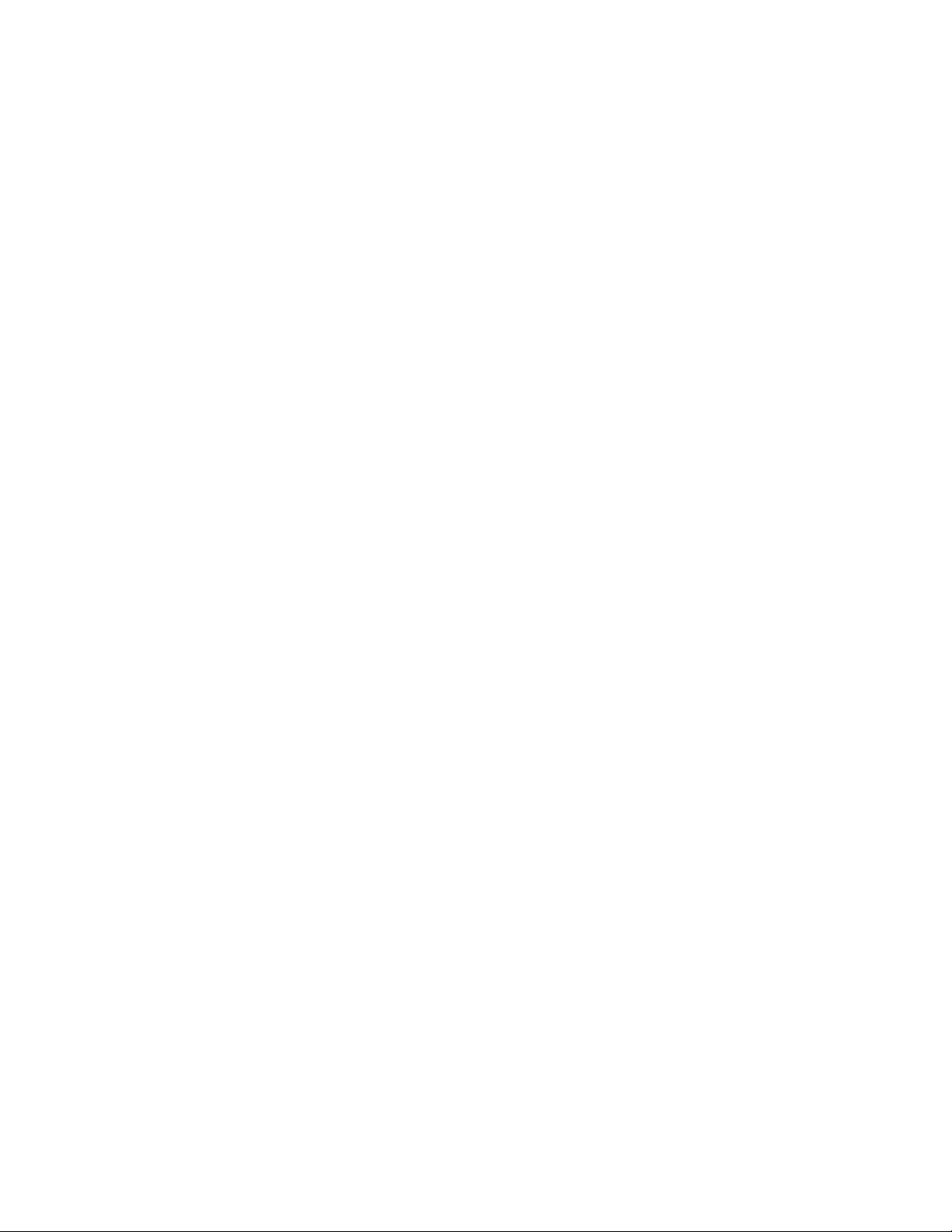
קראוזאתתחילה
לפניהשימושבתיעודזהובמוצרשבוהואתומך,הקפידולקרואולהביןאתהמידעשלהלן:
•נספחA"מידעחשובבנושאבטיחות"בעמוד75
•מדריךהבטיחותוהאחריות
•מדריךהתקנה
© Copyright Lenovo 2021.
מהדורהשניה)ינואר2021(
הודעתזכויותמוגבלות:במקרהשלמסירתנתוניםאותוכנותבמסגרתחוזהניהולשירותיםכלליים)GSA(,שימוש,שכפולאוחשיפהיהיוכפופיםלהגבלות
המוגדרותבחוזהמס'GS-35F-05925.
Page 3
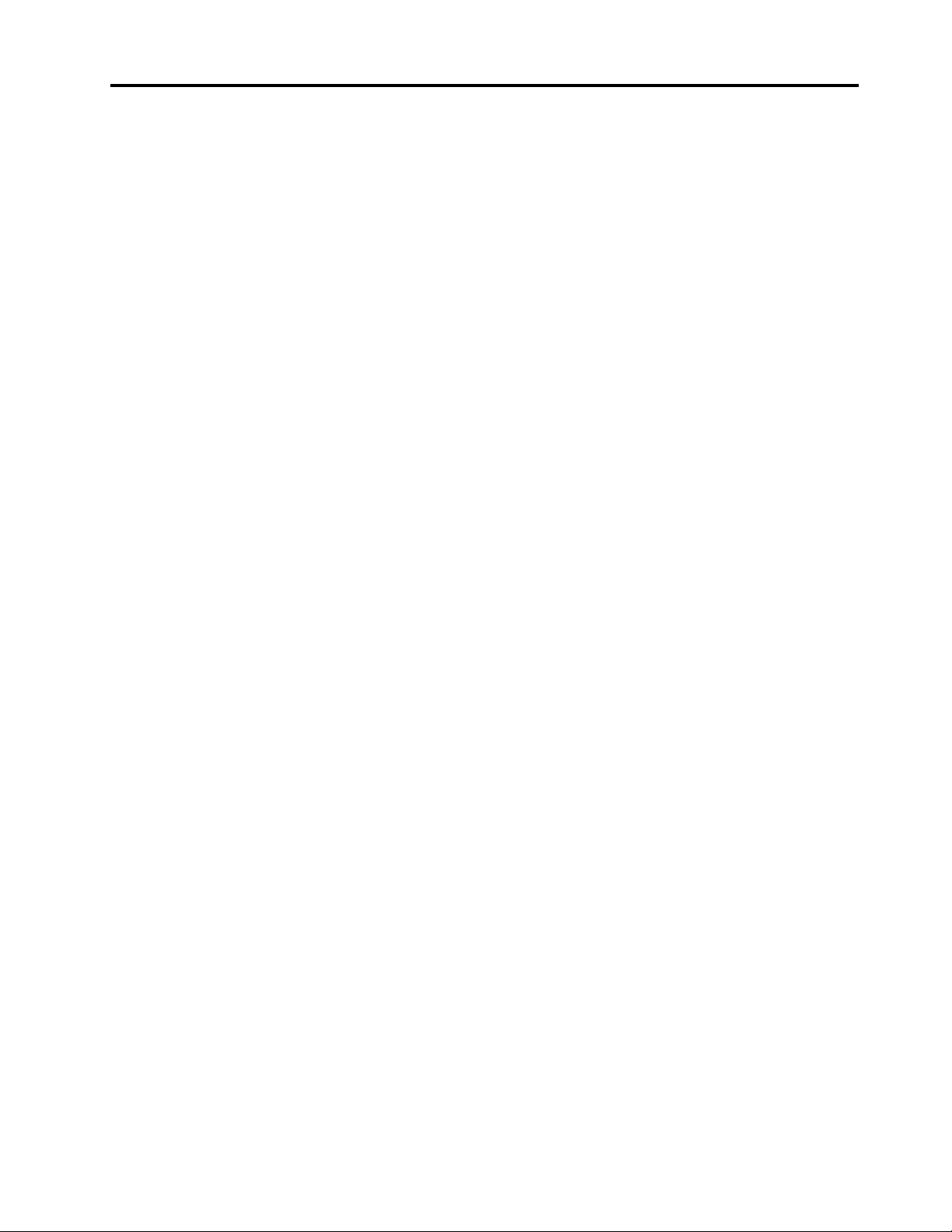
תוכןהעניינים
הגדרתהתאריךוהשעהשלהמערכת................20
שינוירצףהאתחול.......................20
הפעלהאוהשבתהשלזיהוישינוייתצורה.............20
הפעלהאוהשבתהשלתכונתההפעלההאוטומטית..........21
הפעלהאוהשבתהשלתכונתההפעלההחכמה...........21
הפעלהאוהשבתהשלמצבהתאימותל-ErP LPS.........21
שינוימצבביצועימנועהקירורהחכם)ITS(............21
שינויהגדרותה-BIOSלפניההתקנהשלמערכתהפעלהחדשה....22
עדכוןה-UEFI BIOS.....................22
ביצועשחזורמכשלשלעדכוןBIOS...............22
ניקויCMOS.........................23
פרק6.פתרוןבעיות,אבחוןושחזור..........25
הליךבסיסילפתרוןבעיותבמחשב................25
פתרוןבעיות..........................25
בעיותאתחול.......................25
בעיותהקשורותלשמע...................26
בעיותרשת........................26
בעיותביצועים......................29
בעיותהקשורותלכונןהאחסון................29
בעיותבתקליטוראוב-DVD................30
בעיותהקשורותלמחברהטורי................30
בעיותעםהתקןUSB...................31
בעיותתוכנה.......................31
כליהאבחוןשלLenovo....................31
שחזור............................31
שחזורמערכתקבציםוהגדרותלנקודהקודמת.........31
שחזורקבציםמגיבוי....................31
איפוסהמחשב.......................31
שימושבאפשרויותמתקדמות................32
השחזורהאוטומטישלWindows..............32
יצירתהתקןUSBלשחזורושימושבו............32
עדכוןמנהלהתקניםשלהמכשיר...............32
פרק7.החלפתיחידותלהחלפהעצמית........35
מהןיחידותלהחלפהעצמית...................35
החלפתיחידהלהחלפהעצמית..................36
מכסההמחשב.......................36
כונןאופטי........................37
לוחקדמי.........................39
כונניאחסוןראשיים....................40
כלובכונןהאחסוןהראשיבגודל3.5אינץ'...........47
כונןזיכרוןמוצקמסוגM.2וגוףקירור............49
מסגרתשלכונןזיכרוןמוצקמסוגM.2............54
כלובהכונןהאופטי.....................55
כונןאחסוןמשני......................56
כרטיסPCI Express...................58
כבלמחברPCI-Express..................59
אודותתיעודזה.....................iii
פרק1.הכרתהמחשב...................1
מבטמלפנים..........................1
מבטמאחור..........................3
מאפייניםומפרטים.......................5
הצהרהעלקצבהעברהב-USB...............6
פרק2.תחילתהעבודהעםהמחשב...........7
תחילתהעבודהעםWindows 10................7
חשבוןWindows.....................7
ממשקהמשתמשWindows.................7
התחברותלרשתות.......................8
התחברותלרשתאתרנטקווית................8
חיבורלרשתותWi-Fi)בדגמיםנבחרים(...........8
השתמשוביישוםVantage...................8
שימושבמולטימדיה......................9
שימושבשמע.......................9
חיבורצגחיצוני......................9
פרק3.סיורבמחשב...................11
ניהולצריכתהחשמל......................11
הגדרתאופןהפעולהשלמתגההפעלה.............11
הגדרתתוכניתצריכתהחשמל................11
העברתנתונים.........................11
התחברולהתקןהתומךב-Bluetooth)בדגמיםנבחרים(.....11
שימושבכונןהאופטי)בדגמיםנבחרים(............11
שימושבכרטיסמדיה)בדגמיםנבחרים(............12
שימושבתפסכבלחכם)בדגמיםנבחרים(.............12
רכישתעזרים.........................13
פרק4.אבטחתהמחשבוהמידעשלכם.........15
נעילתהמחשב.........................15
שימושבסיסמאות.......................16
שימושבפתרונותאבטחתתוכנה.................17
שימושבחומותאש.....................17
שימושבתוכנתComputrace Agentהמובניתבקושחה)בדגמים
נבחרים(.........................17
שימושבפתרונותאבטחהשלBIOS...............17
מחיקתכלנתוניכונןהאחסון.................17
שימושבמתגנוכחותהכיסוי.................18
שימושב-Intel BIOS guard................18
שימושבתכונהSmart USB Protection...........18
פרק5.UEFI BIOS..................19
מהזהUEFI BIOS......................19
כניסהלתפריטה-BIOS....................19
ניווטבממשקה-BIOS.....................19
שינוישפתהתצוגהשלUEFI BIOS...............19
שינוימצבהתצוגהשלUEFI BIOS...............19
© Copyright Lenovo 2021i
Page 4
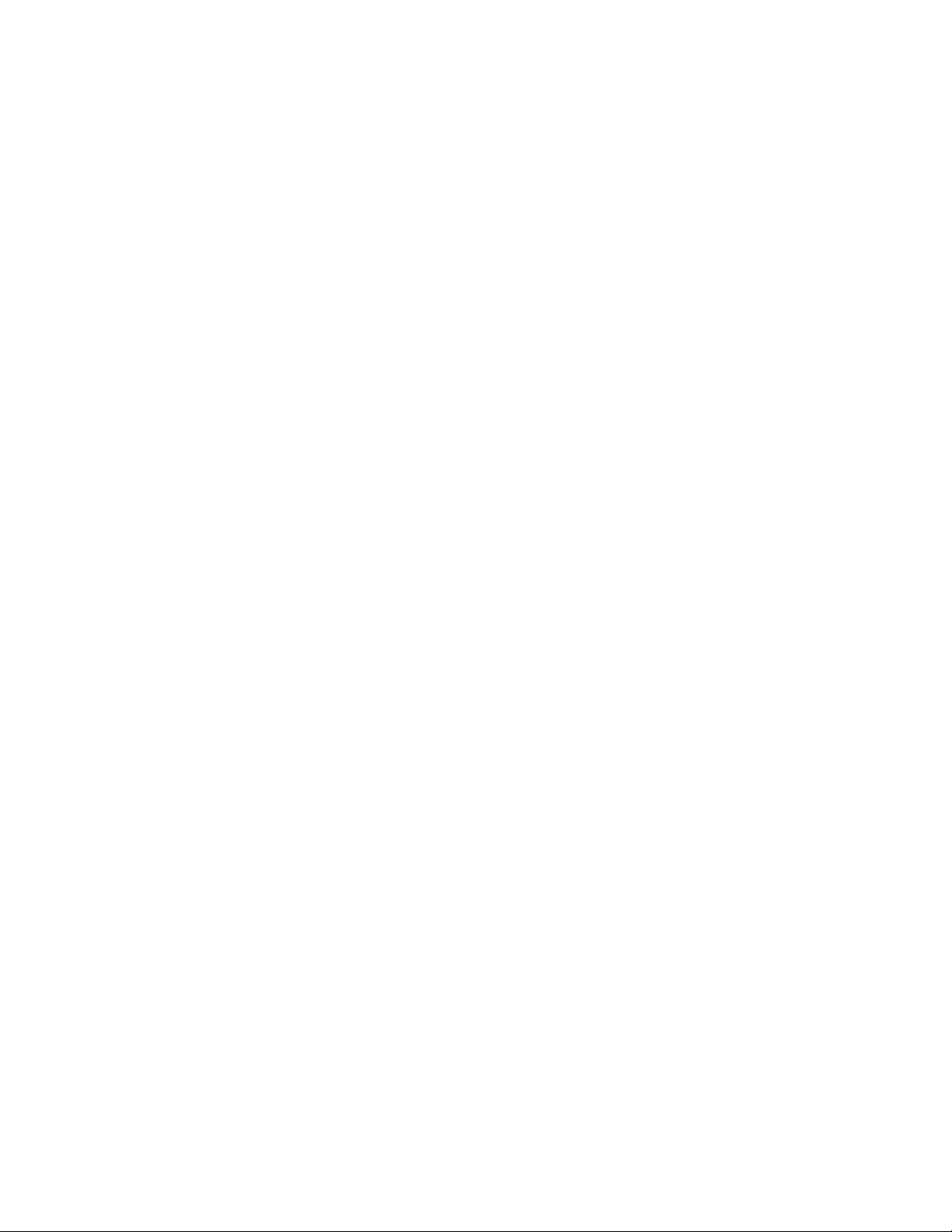
רכישתשירותיםנוספים.....................73
נספחA.מידעחשובבנושאבטיחות.........75
נספחB.מידעבנושאנגישותוארגונומיה......87
נספחC.מידעמשליםעלמערכתההפעלהUbuntu
..............................91
נספחD.מידעעלתאימותואישורTCO......93
נספחE.הודעותוסימניםמסחריים.........103
כרטיסגרפיומעמדפלסטיק.................60
קרןתושבת........................62
מודולזיכרון.......................64
סוללהבגודלמטבע.....................65
מכלולספקכוח......................66
מנעולאלקטרוני......................68
פרק8.עזרהותמיכה..................71
משאביםלעזרהעצמית.....................71
יצירתקשרעםLenovo....................72
לפנישתפנואלLenovo..................72
מרכזתמיכהבלקוחותLenovo...............72
iiM90tמדריךלמשתמש
Page 5
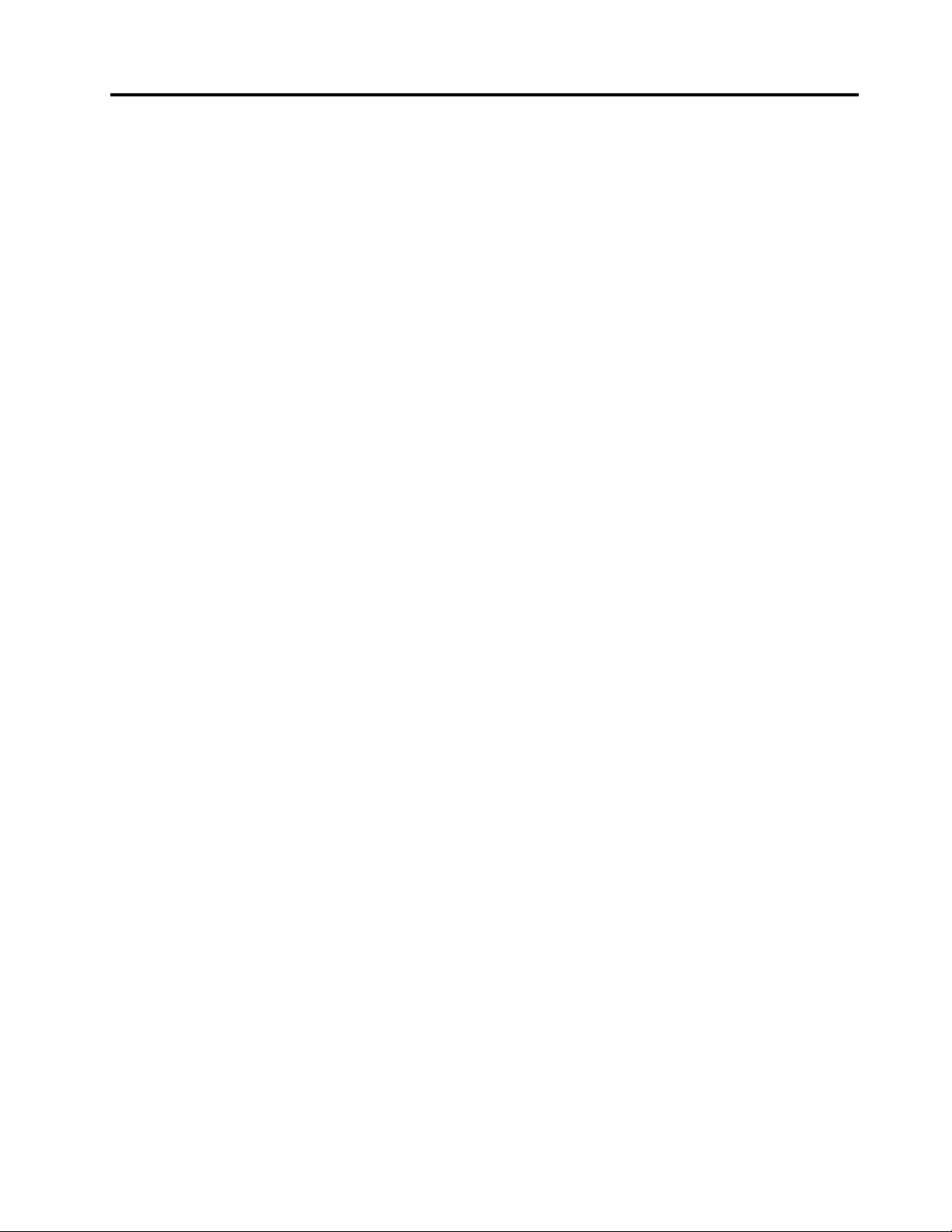
אודותתיעודזה
•האיוריםהמופיעיםבתיעודזהעשוייםלהיראותשונהמהמוצרשברשותכם.
•בהתאםלדגם,ייתכןשחלקמהאביזריםהאופציונליים,התכונותוהתוכנותלאיהיוזמיניםבמחשבשלכם.
•בהתאםלגרסהשלמערכותההפעלהוהתוכניות,ייתכןשחלקמההנחיותשלממשקהמשתמשלאיהיורלוונטיותלמחשבשלכם.
•תוכןהתיעודעשוילהשתנותללאהודעה.Lenovoעורכתבאופןקבועשיפוריםבמסמכיהתיעודשלהמחשבשברשותכם,כוללמדריךלמשתמשזה.לקבלת
התיעודהעדכניביותר,בקרובכתובת:
https://pcsupport.lenovo.com
דרךWindows Update.כתוצאהמכך,חלקמהמידעהמופיעבתיעודזה
®
מבצעתמעתלעתשינוייםבתכונותשלמערכתההפעלהWindows
®
•Microsoft
עשוילהפוךלמיושן.עיינובמשאביםשלMicrosoftלקבלתהמידעהעדכניביותר.
© Copyright Lenovo 2021iii
Page 6
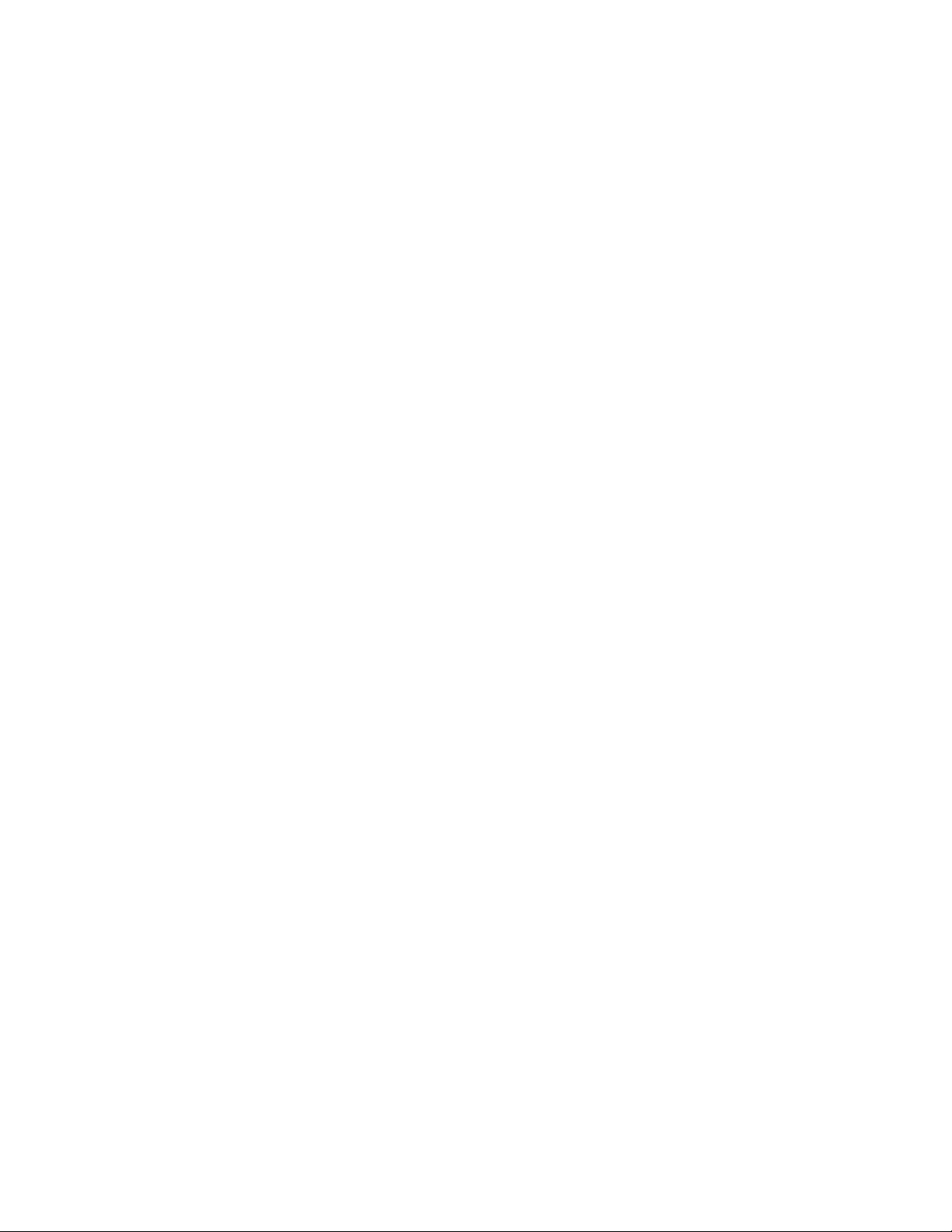
ivM90tמדריךלמשתמש
Page 7
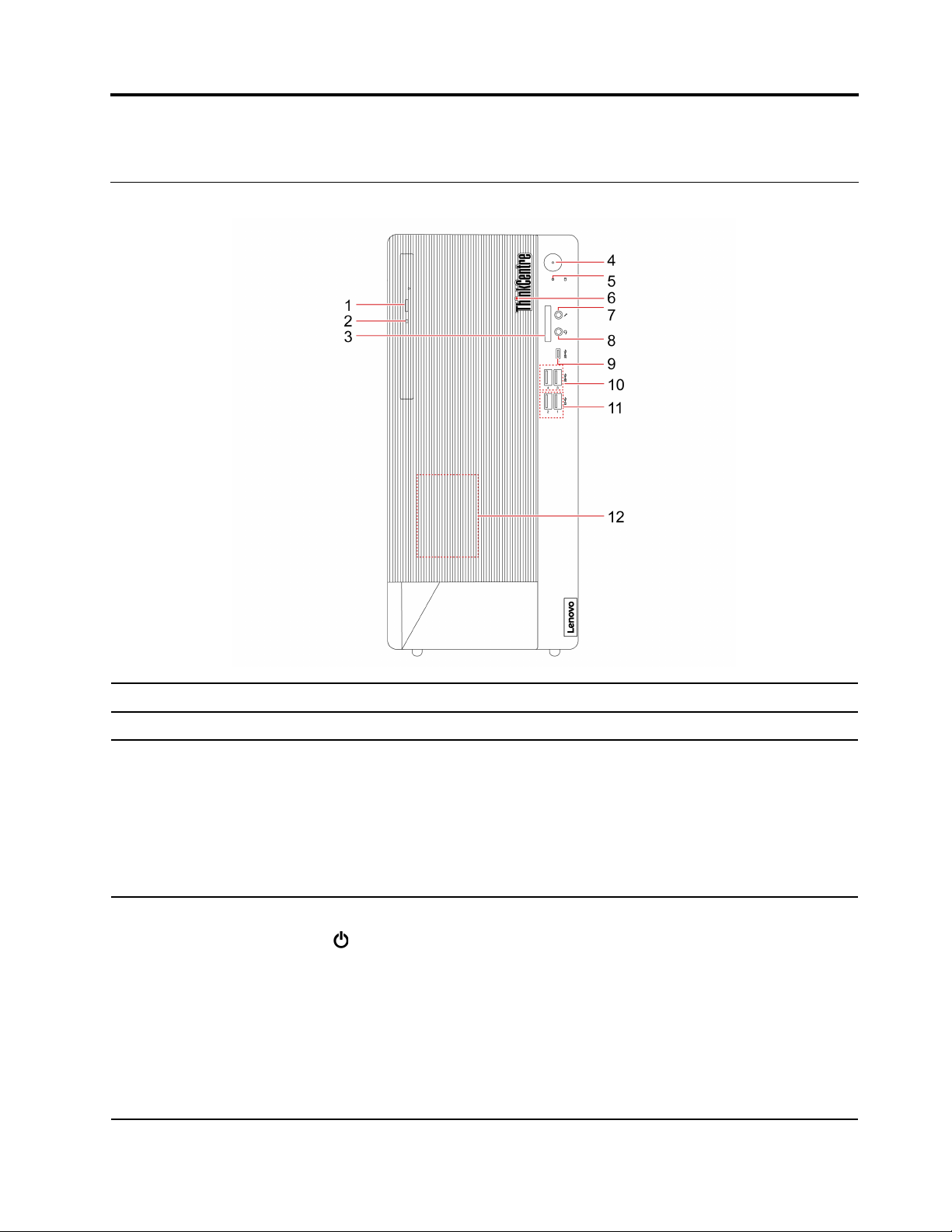
פרק1.הכרתהמחשב
מבטמלפנים
הוציאואתמגשהכונןהאופטי.
כרטיסיםנתמכים:
•כרטיסדיגיטלימאובטח)SD(
•כרטיסדיגיטלימאובטחעםקיבולתמורחבת(SDXC)UHS-1
•כרטיסדיגיטלימאובטחבעלקיבולתגבוהה(SDHC)UHS-1
הערה:המחשבשלכםאינותומךבתכונהשלהגנתתוכןעבורמדיהלכתיבה)CPRM(עבורכרטיסה-SD.
ראו"שימושבכרטיסמדיה)בדגמיםנבחרים("בעמוד12.
לחצולהפעלתהמחשב.
הפעלה,ולאחרמכןבחרובאפשרותכיבוי.
כדילכבותאתהמחשב,פתחואתהתפריטהתחל,לחצועל
המחווןשבמתגההפעלהמראהאתמצבהמערכתשלהמחשב.
•דולק:המחשבמופעל.
•כבוי:המחשבכבויאובמצבשינה.
•מהבהב:המחשבבמצבהמתנה.
•נושם:המחשבבמצב'המתנהמודרנית'.
הערה:מצבהמתנהמודרנינתמךבדגמיםמסוימים.
1.לחצןלשליפתהכונןהאופטי*
2.מחווןפעילותהכונןהאופטי*מחווןזהדולקכאשרהכונןהאופטינמצאבשימוש.
3.חריץכרטיסSD*
4.מתגהפעלה
© Copyright Lenovo 20211
Page 8
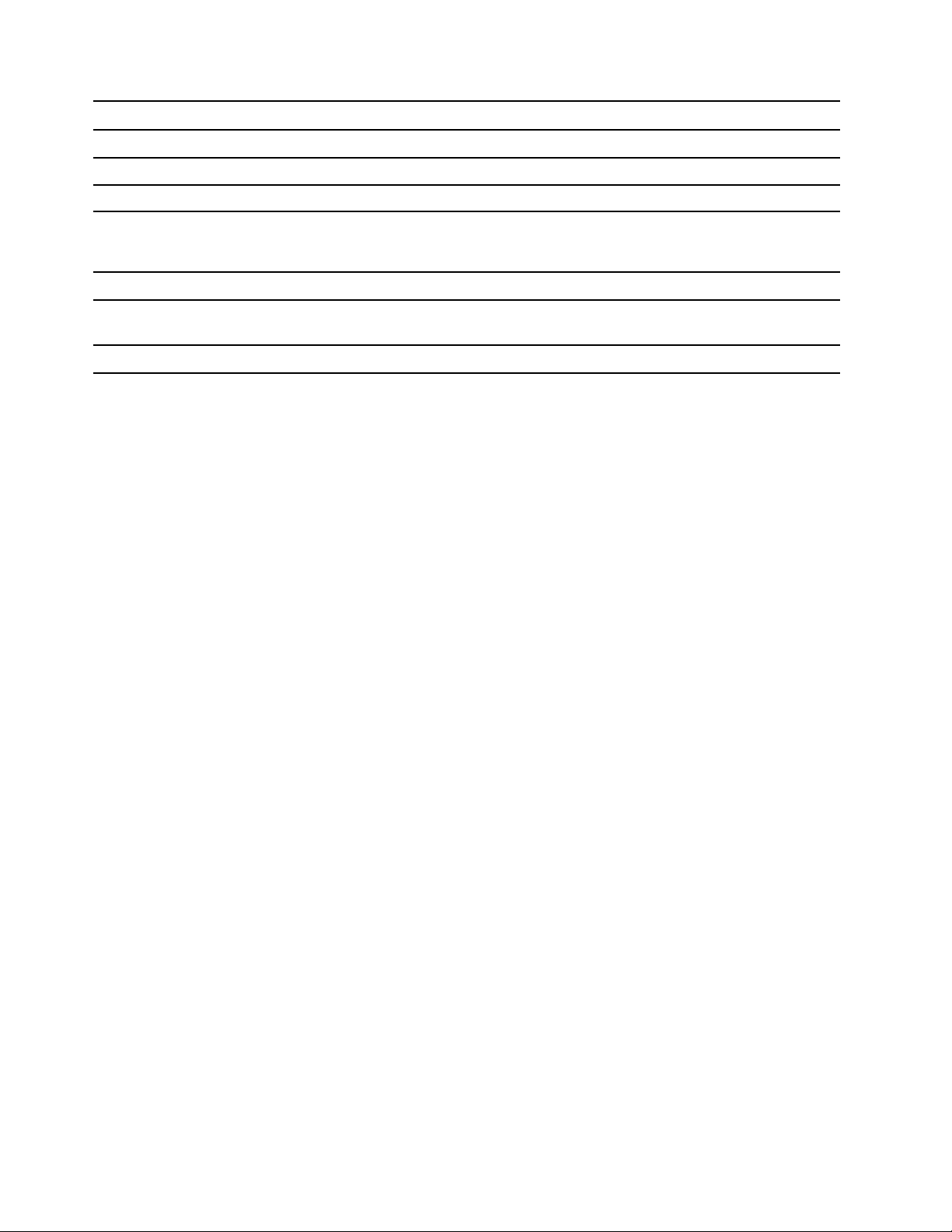
5.מחווןפעילותכונןהאחסוןמחווןזהדולקכאשרכונןהאחסוןנמצאבשימוש.
מחווןזהדולקכאשרהמחשבפועל.
חברומיקרופון.
®
LED
6.ThinkCentre
7.מחברמיקרופון
חברוערכתראשאואוזניותלמחשב.
•טענומכשיריםהתומכיםב-USB-Cבמתחהמוצאובזרםשל5וולטו-3אמפר.
)3.2 Gen 1(
8.מחבראוזניות
™
9.מחברUSB-C
•העברתנתוניםבמהירותUSB 3.2,עד5Gbps.
מחברהתקניםתואמיUSB,כמומקלדתUSB,עכברUSB,התקןאחסוןUSBאומדפסתUSB.
מאפשרליהנותמקצבהעברתנתוניםגבוהיותרבעתחיבורהתקניםהתואמיםל-USB,כמומקלדתUSB,
עכברUSB,התקןאחסוןUSBאומדפסתUSB.
מאפשריםלכםחווייתצלילבאיכותגבוהה.
10.מחבריUSB 3.2 Gen 1
11.מחבריUSB 3.2 Gen 2
12.רמקולפנימי
*בדגמיםנבחרים
2M90tמדריךלמשתמש
Page 9
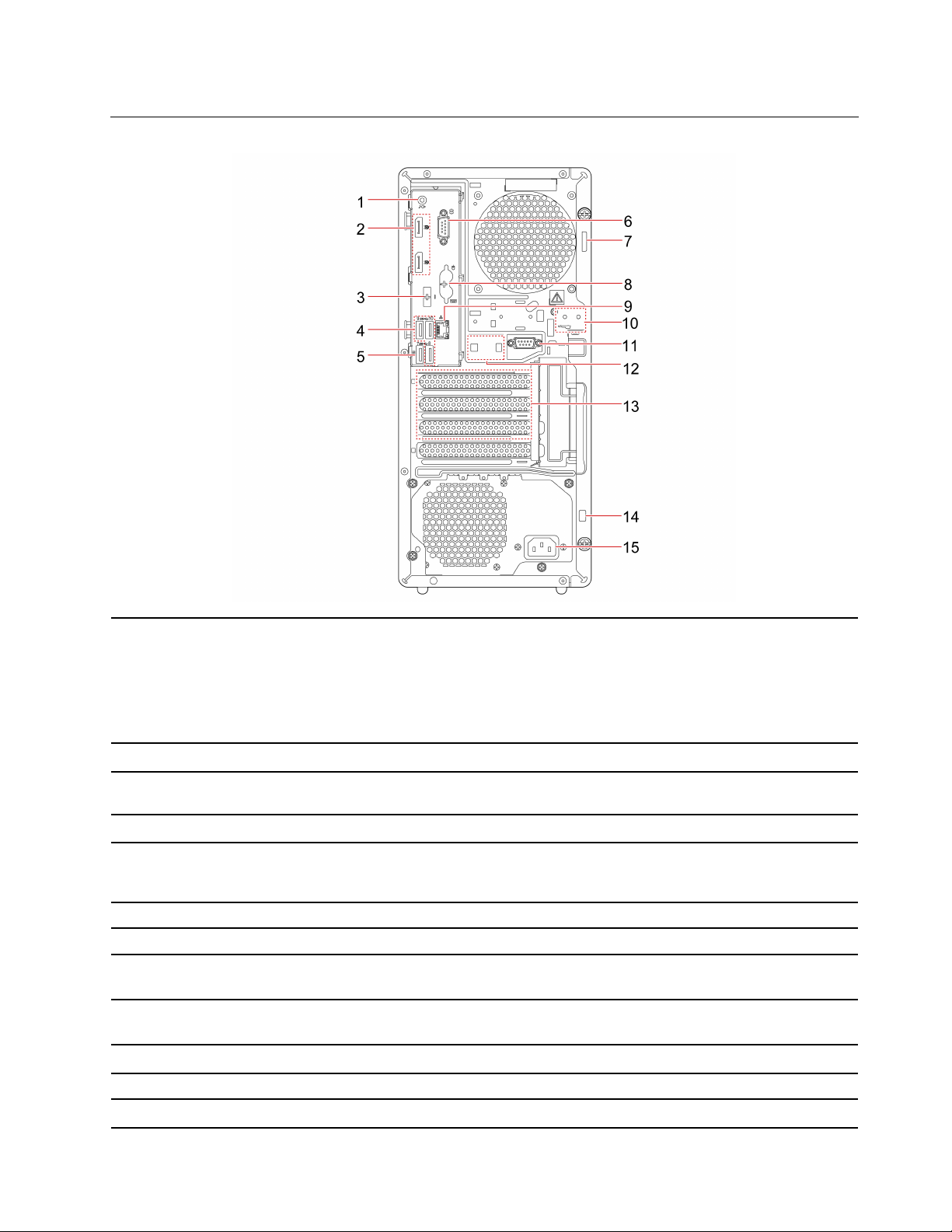
מבטמאחור
HDMI
.
System/2)PS/2(.
שלחואותותשמעמהמחשבלהתקניםחיצוניים,כגוןרמקוליסטריאומוגברים,אוזניותאומקלדותמולטימדיה.
כדילחברמערכתסטריאואוהתקןהקלטהחיצוניאחר,חברוכבלביןמחברכניסתהשמעשלההתקןומחבר
יציאתהשמעשלהמחשב.
1.מחבריציאתשמע
הערה:אםהמחשבשלכםכוללהןמחבריציאתשמעוהןמחברערכתראשאואוזניות,השתמשותמידבמחבר
שלערכתהראשאוהאוזניותעבוראוזניותאוערכתראש.מחברהאוזניותאינותומךבמיקרופוניםשלערכת
ראש.
שלחואותותשמעווידאומהמחשבאלהתקןשמעאווידאואחר,כגוןצגעםביצועיםגבוהים.
®
בהתאםלדגםהמחשב,ייתכןשהמחברהואמחבריציאתDisplayPort,מחברUSB-Cאומחבריציאת
™
מחברהתקניםתואמיUSB,כמומקלדתUSB,עכברUSB,התקןאחסוןUSBאומדפסתUSB.
2.מחברייציאתDisplayPort
3.מחבראופציונלי*
4.מחבריUSB 3.2 Gen 1
מחברהתקניםתואמיUSB,כמומקלדתUSB,עכברUSB,התקןאחסוןUSBאומדפסתUSB.מחברזה
תומךבתכונתההפעלההחכמה.לקבלתמידענוסף,ראו"הפעלהאוהשבתהשלתכונתההפעלההחכמה"
5.מחברUSB 3.2 Gen 1
בעמוד21.
חברומודםחיצוני,מדפסתטוריתאוהתקניםאחריםשמשתמשיםבמחברטורי.
6.מחברטורי
7.לולאתמנעולנעלואתמכסההמחשבבאמצעותמנעול.
חברומקלדת,עכבר,כדורמעקבאוהתקניהצבעהאחריםהמשתמשיםבמחברמסוגמחברמקלדתPersonal
להתחברותלרשתתקשורתמקומית(LAN).כאשרהמחווןהירוקדולק,המחשבמחוברלרשתLAN.כאשר
המחווןהצהובמהבהב,מתבצעתהעברתנתונים.
8.מחבריםלמקלדתועכברמסוגPS/2*
9.מחבראתרנט
10.חריציםלמנעולאלקטרונינעלואתמכסההמחשבבאמצעותמנעולאלקטרוני.
חברומודםחיצוני,מדפסתטוריתאוהתקניםאחריםשמשתמשיםבמחברטורי.
11.מחברטורי*
נעלוהתקנים)כגוןמקלדתועכבר(למחשבבאמצעותתפסכבלחכם.
פרק1.הכרתהמחשב3
12.חריציתפסכבלחכם
Page 10
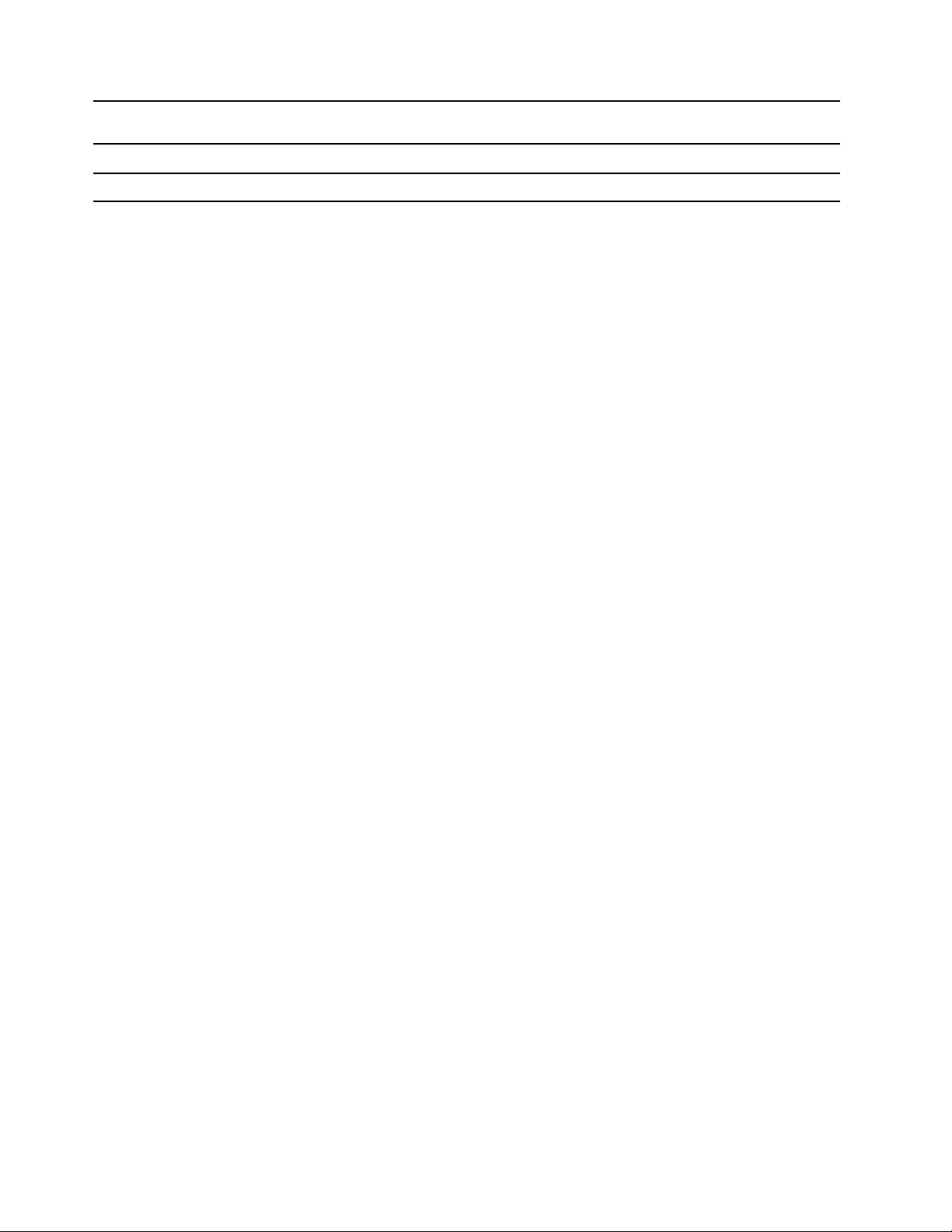
התקינוכרטיסיPCI-Expressלאזורזהכדילשפראתביצועיהמחשב.המחבריםבאזורזהמשתניםבהתאם
לדגםהמחשב.
נעלואתהמחשבלשולחןעבודה,לשולחןאולחפציםאחריםבאמצעותמנעולכבלבסגנוןKensington.
13.אזורכרטיסPCI-Express
14.חריץלמנעולאבטחה
לחיבורכבלהחשמללמחשבלצורךאספקתמתח.
15.מחברלכבלחשמל
*בדגמיםנבחרים
4M90tמדריךלמשתמש
Page 11
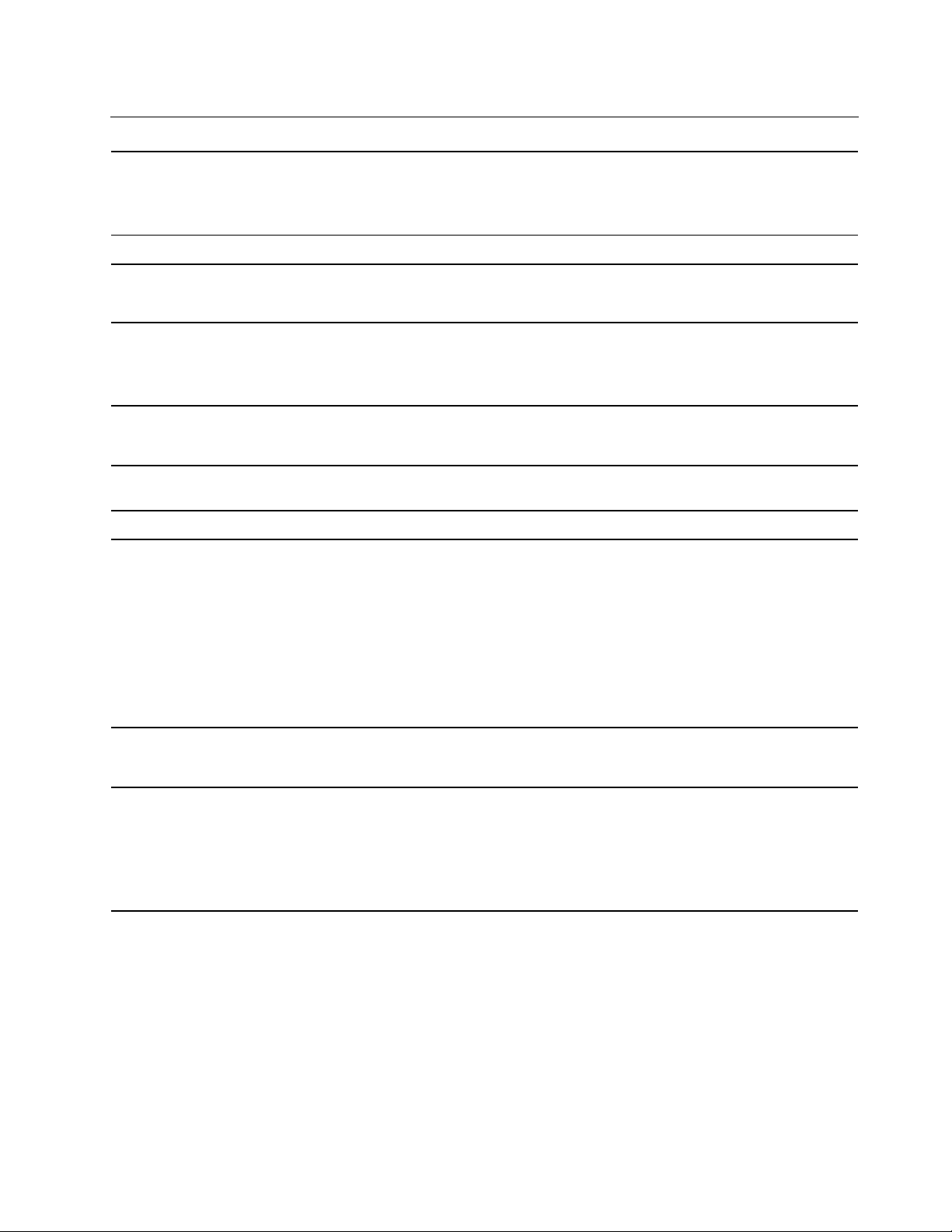
מאפייניםומפרטים
•רוחב:170מ"מ)6.7אינץ'(
•גובה:376מ"מ)14.8אינץ'(
•עומק:297.85מ"מ)11.7אינץ'(
ממדים
משקל)ללאאריזה(תצורהמרביתבעתהמשלוח:7.5ק"ג)16.5ליבראות(
1.לחצובאמצעותלחצןהעכברהימניעלהלחצןהתחללפתיחתתפריטההקשר"התחל".
2.לחצועלמנהלההתקנים.הקלידואתסיסמתהמנהלןאוספקואישוראםתתבקשולעשותזאת.
•אספקתחשמלעםחיישןמתחאוטומטישל180ואט
•אספקתחשמלעםחיישןמתחאוטומטישל300ואט
•אספקתחשמלעםחיישןמתחאוטומטישל500ואט
•מתחקלט:100וולטACעד240וולטAC
•תדרקלט:50/60הרץ
כדילהציגאתהמידעאודותהמיקרו-מעבדשלהמחשב,לחצובאמצעותלחצןהעכברהימניעלהלחצןהתחל
ולאחרמכןלחצועלמערכת.
עדארבעהמודוליזיכרוןדו-טורייםכפולים4)DDR4(ללאחוצץעםקצבנתוניםכפול)UDIMM(
•כונןדיסקקשיח2.5אינץ'*
•כונןדיסקקשיח3.5אינץ'*
•עדשניכונניזיכרוןמוצקמסוגM.2*
®
*
•זיכרוןOptane™Intel
כדילהציגאתקיבולתכונןהאחסוןשלהמחשב,לחצובאמצעותלחצןהעכברהימניעלהלחצןהתחל
לפתיחתתפריטההקשר"התחל"ולאחרמכןלחצועלניהולדיסקים.
הערה:קיבולתכונןהאחסוןהמצוינתעל-ידיהמערכתנמוכהמהקיבולתלהלכה.
תצורהשלהחומרה
אספקתחשמל
קלטחשמלי
מיקרומעבד
זיכרון
התקןאחסון
•הכרטיסהגרפיהמשולבתומךבמחבריציאתDisplayPort.
•הכרטיסהגרפיהנפרדהאופציונלימספקחווייתוידאומשופרתויכולותמורחבות.
כרטיסהשמעהמשולבתומךבמאפייניםהבאים:
•מחבריציאתשמע
•מחבראוזניות
•רמקולפנימי
•מחברמיקרופון
פרק1.הכרתהמחשב5
מאפייניוידאו
מאפיינישמע
Page 12
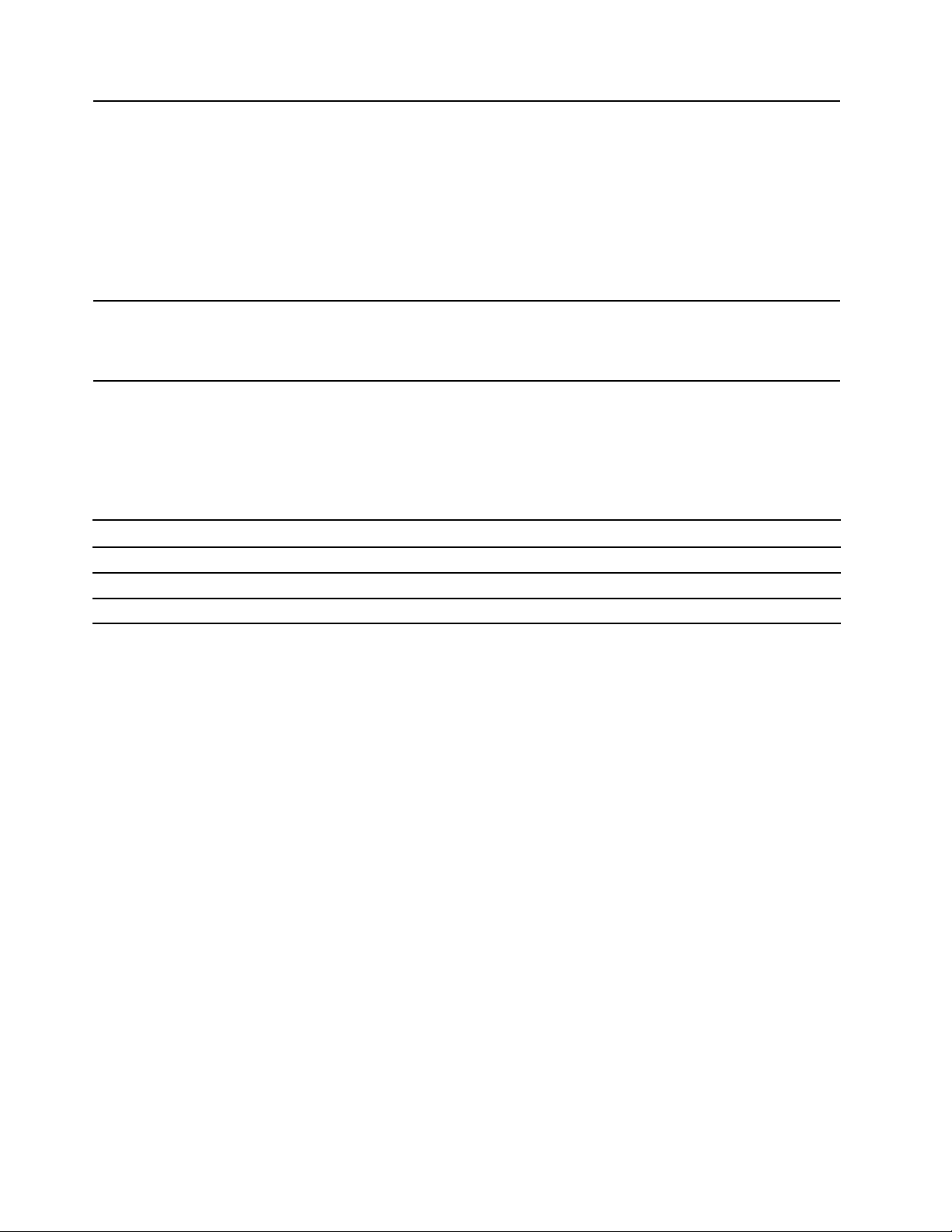
•קוראכרטיסים*
•חריציזיכרון
•חריציםלכונןזיכרוןמוצקמסוגM.2
•כונןאופטי*
•חריץכרטיסPCI-Express)רוחבקישורפיזיx16;רוחבקישורעבירx4,x1(
•חריץלכרטיסPCI-Express x1
•חריץלכרטיסגרפימסוגPCI Express x16
•כלוביכונןאחסון*
•Bluetooth*
•רשתתקשורתמקומית)LAN(מבוססתאתרנט
•חיבורLANאלחוטי*
הרחבה
תכונותרשת
*בדגמיםנבחרים
הצהרהעלקצבהעברהב-USB
בהתאםלגורמיםרבים,כמויכולתהעיבודשלהמארחוההתקניםההיקפיים,תכונותהקובץוגורמיםנוספיםהקשוריםלתצורתהמערכתולסביבותההפעלה,קצב
ההעברהבפועלבשימושבמחבריUSBשוניםבהתקןזהישתנהויהיהאיטייותרמקצבהנתוניםהמפורטלהלןלכלהתקןבהתאמה.
התקןUSBקצבנתונים)Gbit/שניה(
10
5
3.2 Gen 1 / 3.1 Gen 1
3.2 Gen 2 / 3.1 Gen 2
3.2 Gen 2 × 220
6M90tמדריךלמשתמש
Page 13
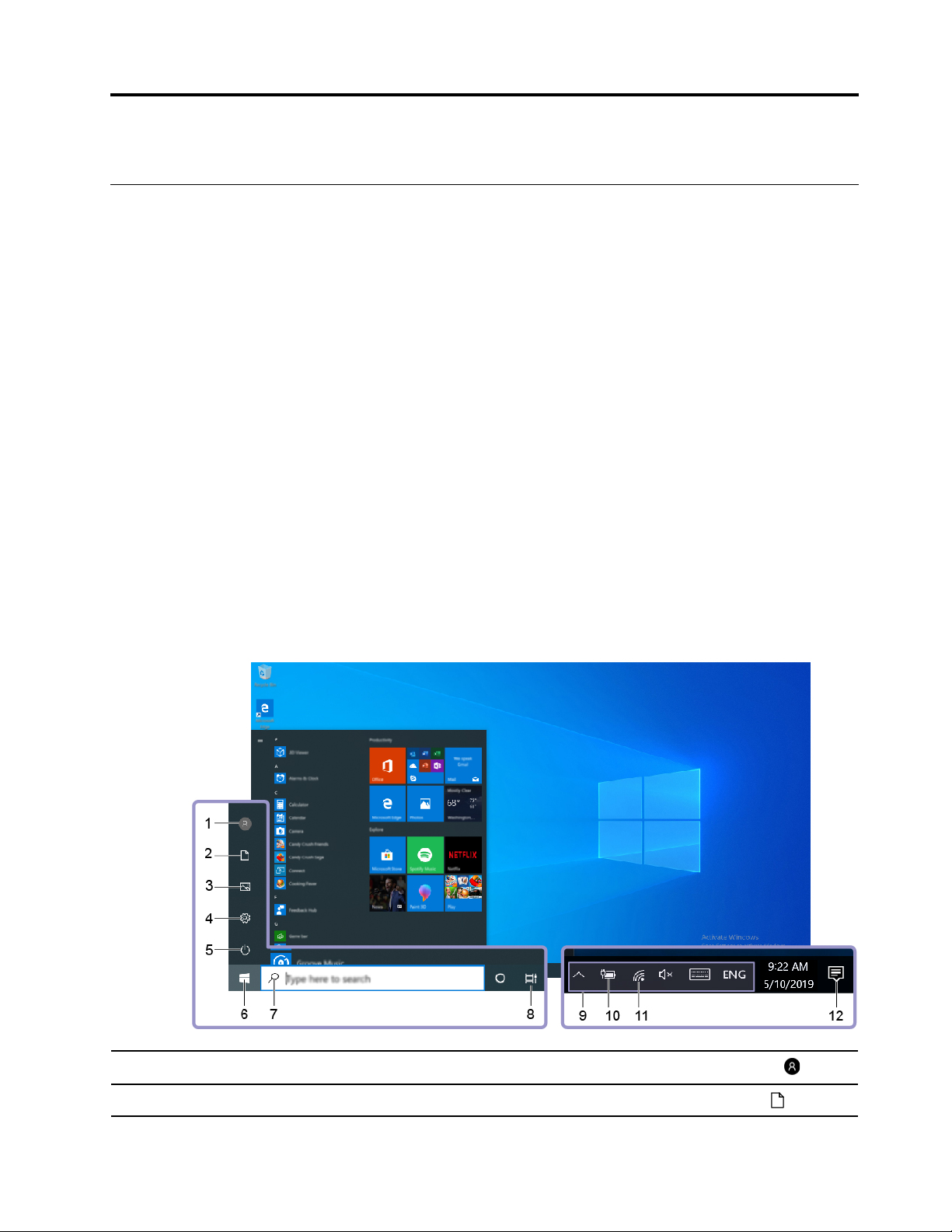
פרק2.תחילתהעבודהעםהמחשב
תחילתהעבודהעםWindows 10
ללמודאתהיסודותשלמערכתWindows 10ולהתחיללעבודעמהבאופןמיידי.לקבלתמידענוסףעלWindows 10,עיינובמידעהעזרהשלWindows.
חשבוןWindows
כדילהשתמשבמערכתההפעלהWindows,נדרשחשבוןמשתמש.הואיכוללהיותחשבוןמשתמשWindowsאוחשבוןMicrosoft.
חשבוןמשתמשWindows
בעתהפעלתWindowsבפעםהראשונה,תתבקשוליצורחשבוןמשתמשWindows.החשבוןהראשוןשתצרוהואמסוג"מנהלמערכת".באמצעותחשבוןמנהל
המערכת,ניתןליצורחשבונותמשתמשנוספיםאולשנותסוגיםשלחשבונותבאמצעותהפעולותהבאות:
1.פתחואתהתפריטהתחלובחרובאפשרותהגדרות�חשבונות�משפחהומשתמשיםאחרים.
2.בצעואתההוראותשעלהמסך.
חשבוןMicrosoft
תוכלוגםלהיכנסלמערכתההפעלהWindowsבאמצעותחשבוןMicrosoft.
https://signup.live.comובצעואתההוראותשעלהמסך.
כדיליצורחשבוןMicrosoft,בקרובדףההרשמהשלMicrosoftבכתובת
עםחשבוןשלMicrosoft,תוכלו:
•ליהנותמכניסהחד-פעמיתאםאתםמשתמשיםבשירותיםאחריםשלMicrosoft,כגוןOneDrive, Skypeו-Outlook.com.
•לסנכרןהגדרותמותאמותאישיתבהתקניםאחריםהמבוססיםעלWindows.
ממשקהמשתמשWindows
שינויהגדרותהחשבון,נעילתהמחשבאויציאהמהחשבוןהנוכחי.
פתחואתהתיקייהמסמכים,תיקייתברירתמחדללשמירתהמסמכיםהמתקבלים.
© Copyright Lenovo 20217
1.חשבון
2.מסמכים
Page 14
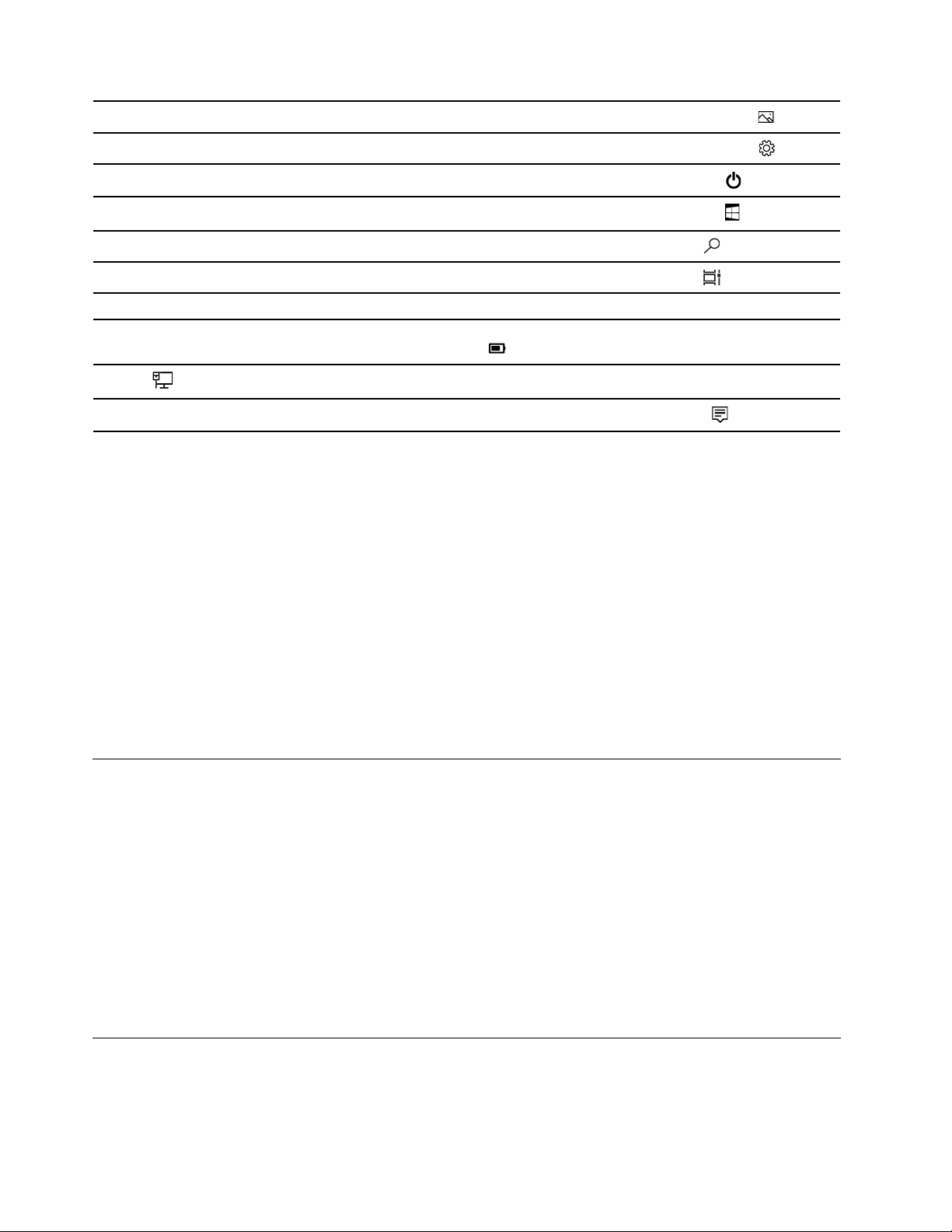
פתחואתהתיקייהתמונות,תיקייתברירתמחדללשמירתהתמונותהמתקבלות.
3.תמונות
הפעלתהגדרות.
כיבוי,הפעלהמחדשאוהעברתהמחשבלמצבשינה.
פתחואתהתפריטהתחל.
הקלידואתמהשאתםמחפשיםבתיבתהחיפושוקבלותוצאותחיפושמהמחשבומהאינטרנט.
הצגתכלהיישומיםהפתוחיםומעברביניהם.
הצגתהודעותוהמצבשלתכונותמסוימות.
הצגתמצבצריכתהחשמלושינויהגדרותהסוללהאוצריכתהחשמל.כאשרהמחשבאינומחוברלמקורמתח
.
.
AC,הסמלמשתנהל-
התחברותלרשתאלחוטיתזמינהוהצגתמצבהרשת.בעתחיבורלרשתקווית,הסמלמשתנהל-
הצגתההודעותהאחרונותמיישומיםוגישהמהירהלתכונותמסוימות.
4.הגדרות
5.צריכתחשמל
6.לחצן"התחל"
7.Windows Search
8.תצוגתהמשימות
9.אזורההודעותשלWindows
10.סמלמצבהסוללה
11.סמלהרשת
12.מרכזהפעולות
פתיחתהתפריט"התחל"
•לחצועלהלחצןהתחל.
•לחצועלהמקשעםסמלWindowsבמקלדת.
פתיחתתפריטההקשר"התחל"
לחצובעזרתלחצןהעכברהימניעלהלחצןStart.
גישהאללוחהבקרה
•פתחואתהתפריטהתחלולחצועלמערכתWindows�לוחהבקרה.
•השתמשוב-Windows Search.
הפעלתיישום
•פתחואתהתפריטהתחלובחרואתהיישוםשברצונכםלהפעיל.
•השתמשוב-Windows Search.
התחברותלרשתות
המחשבמסייעלכםלהתחברלעולםבאמצעותרשתקוויתאואלחוטית.
התחברותלרשתאתרנטקווית
חברואתהמחשבלרשתתקשורתמקומיתבאמצעותמחבראתרנטשבמחשבוכבלאתרנט.
חיבורלרשתותWi-Fi)בדגמיםנבחרים(
®
.מודולה-LANהאלחוטיבמחשבכםעשוילתמוךבתקניםשונים.
אםהמחשבשלכםכוללמודולLANאלחוטי,תוכלולחבראתהמחשבלרשתותWi-Fi
במדינותאובאזוריםמסוימים,שימושבתקן802.11axעשוילהיותמושבתבהתאםלתקנותהמקומיות.
1.לחצועלסמלהרשתבאזורההודעותשלWindows.תוצגרשימהשלהרשתותהאלחוטיותהזמינות.
2.בחרורשתזמינהלחיבור.במידתהצורך,ספקואתהפרטיםהדרושים.
השתמשוביישוםVantage
תוכניתVantageהמותקנתמראשהיאפתרוןלתחזוקתהמחשבעםעדכוניםותיקוניםאוטומטיים,לקביעתהגדרותהחומרהולקבלתתמיכהמותאמתאישית-והכל
במקםאחד.
8M90tמדריךלמשתמש
Page 15
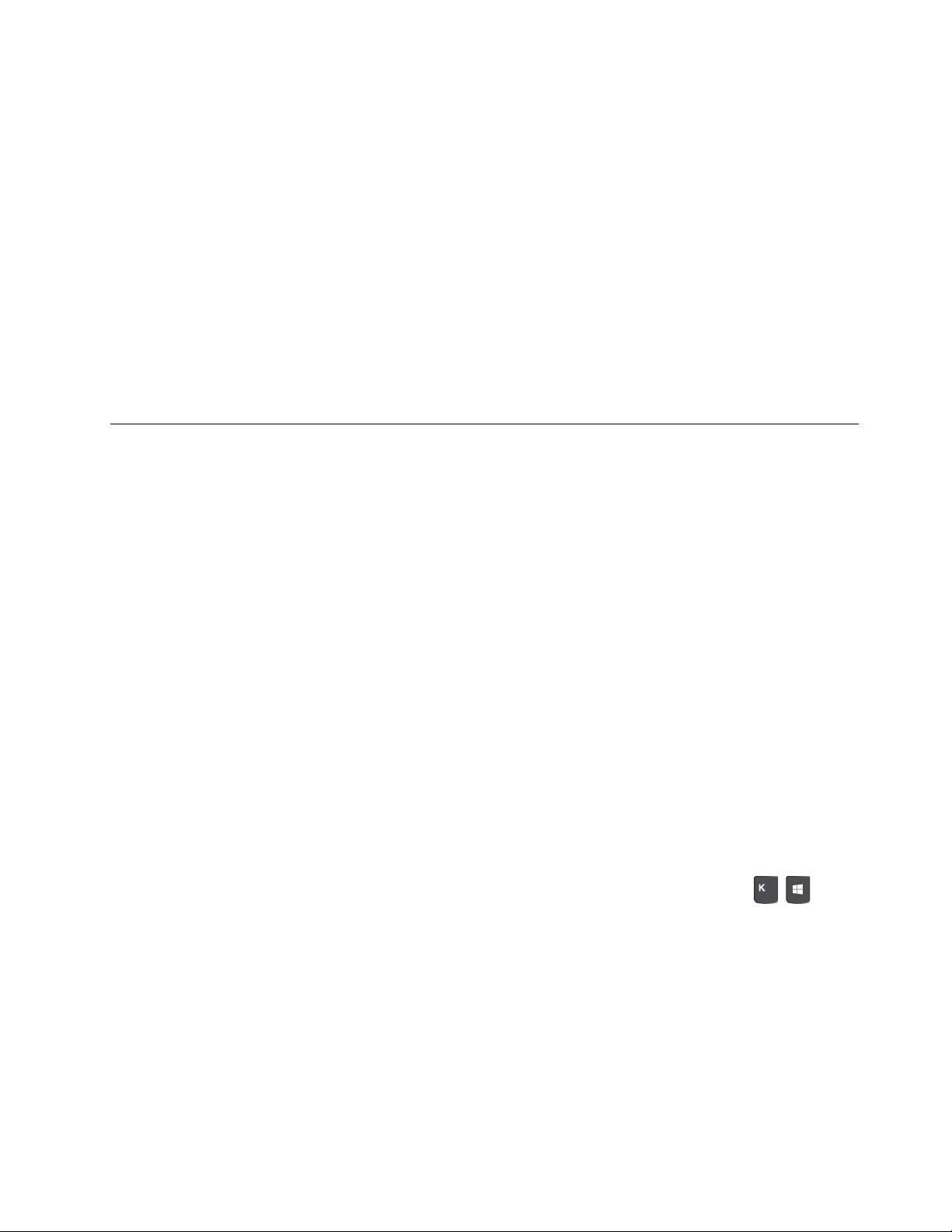
כדילגשתאלהיישוםVantage,הקלידוVantageבתיבתהחיפוש.
תכונותמרכזיות
היישוםVantageמאפשרתלכם:
•לזהותבקלותאתמצבההתקןולהתאיםאישיתאתהגדרותההתקן.
•להורידולהתקיןUEFI BIOS,עדכוניקושחהועדכוניםלמנהליהתקניםכדילהבטיחשהמחשבשלכםמעודכן.
•לעקובאחרתקינותהמחשבולאבטחאתהמחשבמפניאיומיםחיצוניים.
•סרקואתחומרתהמחשבשלכםובצעואבחוןשלבעיותחומרה.
•לבדוקאתמצבהאחריות)באופןמקוון(.
•לגשתאלהמדריךלמשתמשולמאמריםשימושיים.
הערות:
•התכונותהזמינותעשויותלהשתנותבהתאםלדגםהמחשב.
•Vantageמתעדכןמדיתקופהאתהתכונותכדילשפראתחווייתהשימושבמחשב.תיאורהתכונותעשוילהיותשונהמממשקהמשתמשבפועל.
שימושבמולטימדיה
השתמשובמחשבלעסקיםאולבידורבאמצעותההתקנים)כגוןמצלמה,צגאורמקולים(.
שימושבשמע
כדילשפראתחווייתהשמע,חברורמקולים,אוזניותאוערכתראשלמחברהשמע.
כוונוןעוצמתהשמע
1.לחצועלסמלעוצמתהקולבאזורההודעותשלWindowsשבשורתהמשימות.
2.בצעואתההנחיותשעלהמסךלכוונוןעוצמתהקול.לחצועלסמלהרמקוללהשתקתהשמע.
שינויהגדרותהצליל
1.עברואללוחהבקרהוהציגואותולפיקטגוריה.
2.לחצועלחומרהוצלילים�צלילים.
3.שנואתההגדרותבהתאםלהעדפותיכם.
חיבורצגחיצוני
חברואתהמקרןאוהצגלמחשבכדילהעבירמצגותאולהרחיבאתסביבתהעבודה.
חיבורצגאלחוטי
.
®
+ולאחרמכןבחרוצגאלחוטילהתחבראליו.
ודאושהמחשבוהצגהאלחוטיתומכיםבתכונהMiracast
הקישועל
שנההגדרותתצוגה
לחצובאמצעותלחצןהעכברהימניעלאזורריקבשולחןהעבודהובחרוהגדרותתצוגה.לאחרמכןתוכלולשנותאתהגדרותהתצוגהלפיהצורך.
פרק2.תחילתהעבודהעםהמחשב9
Page 16
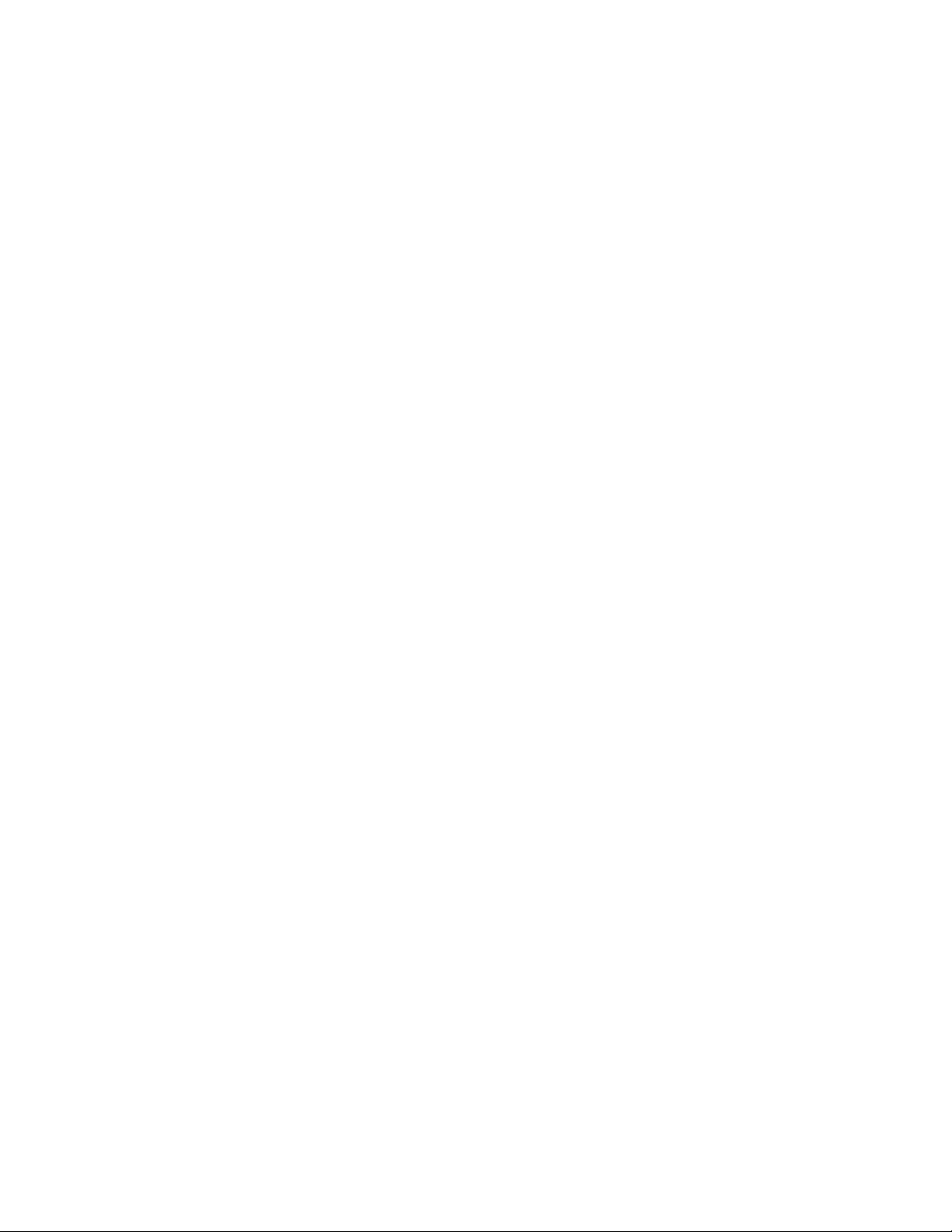
10M90tמדריךלמשתמש
Page 17
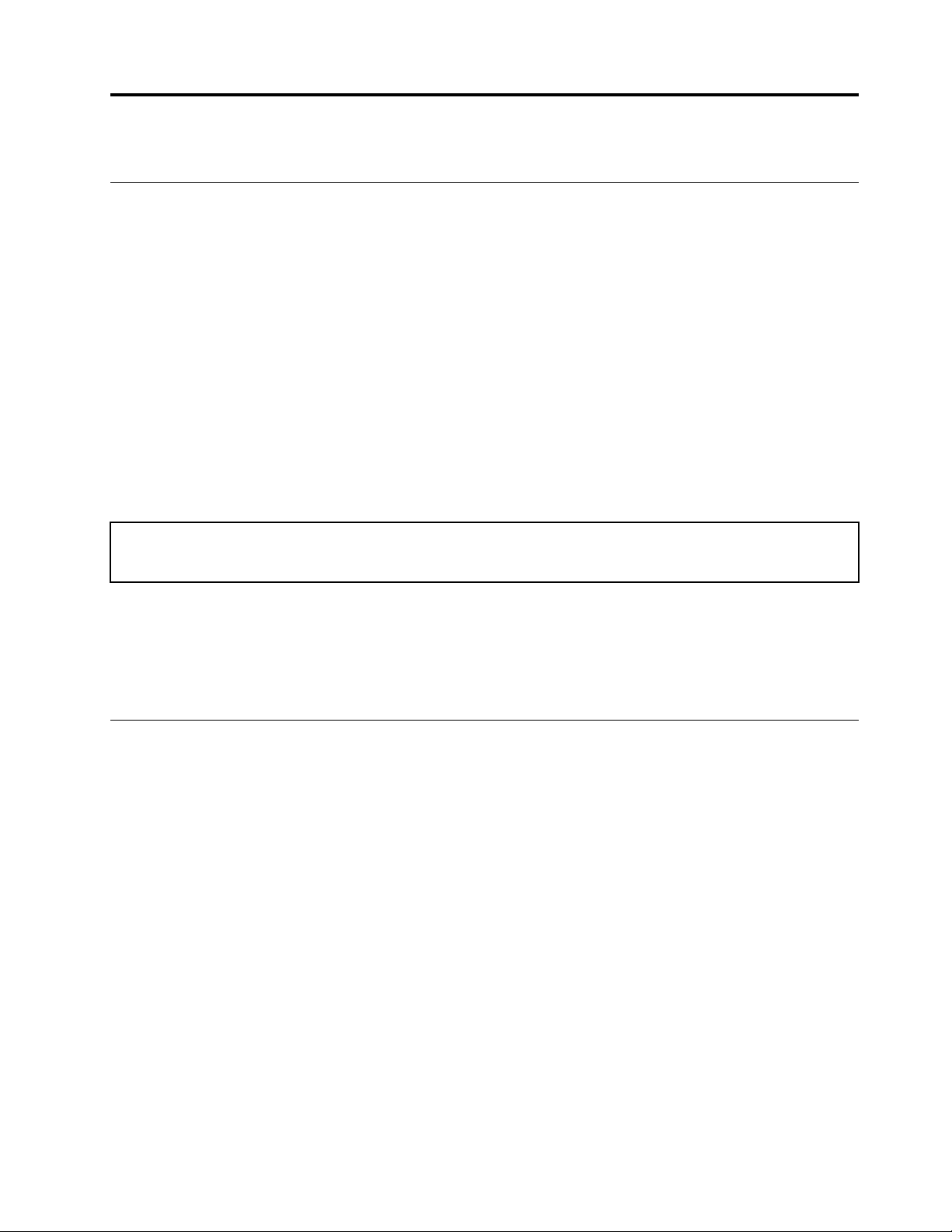
פרק3.סיורבמחשב
ניהולצריכתהחשמל
השתמשובמידעשבסעיףזהכדילהשיגאתהאיזוןהטובביותרביןביצועיהמערכתליעילותצריכתהחשמל.
הגדרתאופןהפעולהשלמתגההפעלה
תוכלולהגדירמהעושהלחצןההפעלה,בהתאםלהעדפתכם.לדוגמה,בלחיצהעלמתגההפעלה,תוכלולכבותאתהמחשבאולהעביראותולמצבהמתנהאושינה.
כדילשנותאתהפעולהשתתבצעבעתלחיצהעלמתגההפעלה:
1.עברואללוחהבקרהובחרובתצוגהלפיסמליםגדוליםאוסמליםקטנים.
2.לחצועלאפשרויותצריכתחשמל�בחרמהעושיםלחצניההפעלה.
3.שנואתההגדרותבהתאםלהעדפותיכם.
הגדרתתוכניתצריכתהחשמל
,תוכניתצריכתהחשמלהבאהנכנסתלתוקףלאחרשלאבוצעהפעילותבמחשבבמשךהזמןשצוין:
®
במחשביםהתואמיםל-ENERGY STAR
טבלה1.תוכניתצריכתחשמלהמהווהברירתמחדל)כאשרהמחשבמחוברלמקורמתחAC(
•כיבויהצג:לאחר10דקות
•העברתהמחשבלמצבהמתנה:לאחר25דקות
כדילהחזיראתהמחשבממצבשינה,לחצועלמקשכלשהובמקלדת.
לאיפוסתוכניתצריכתהחשמללצורךהשגתהאיזוןהטובביותרביןביצועיהמערכתלחיסכוןבחשמל:
1.עברואללוחהבקרהובחרובתצוגהלפיסמליםגדוליםאוסמליםקטנים.
2.לחצועלאפשרויותצריכתחשמל,ולאחרמכןבחרובתוכניתצריכתהחשמלהרצויהאובצעוהתאמהאישית.
העברתנתונים
שתפוקבציםבמהירותבאמצעותטכנולוגייתBluetoothאוNFCהמובניתביןהתקניםבעליתכונותזהות.כמוכןניתןלהתקיןתקליטוראוכרטיסמדיהכדי
להעבירנתונים.
התחברולהתקןהתומךב-Bluetooth)בדגמיםנבחרים(
ניתןלחברלמחשבאתכלהסוגיםשלהתקניםתואמיBluetooth,כגוןמקלדת,עכבר,טלפוןחכםאורמקולים.כדילהבטיחשהחיבוריצליח,הניחואתההתקנים
במרחק10מטר)33רגל(מהמחשב,לכלהיותר.
1.הפעילואתה-Bluetoothבמחשב.
a.פתחואתהתפריטהתחלולחצועלהגדרות�התקנים�Bluetoothוהתקניםאחרים.
b.העבירואתהמתגשלBluetoothלמצבפועל.
2.לחצועלהוסףBluetoothאוהתקןאחר�Bluetooth.
3.בחרוהתקןBluetoothולאחרמכןבצעואתההוראותשעלהמסך.
התקןה-Bluetoothוהמחשביתחברובאופןאוטומטיבפעםהבאהששניההתקניםיימצאובטווחוה-Bluetoothבהםיפעל.ניתןלהשתמשב-Bluetoothלצורך
העברתנתונים,אושליטהותקשורתמרחוק.
שימושבכונןהאופטי)בדגמיםנבחרים(
אםהמחשבשלכםמצוידבכונןאופטי,קראואתהמידעהבא.
© Copyright Lenovo 202111
Page 18
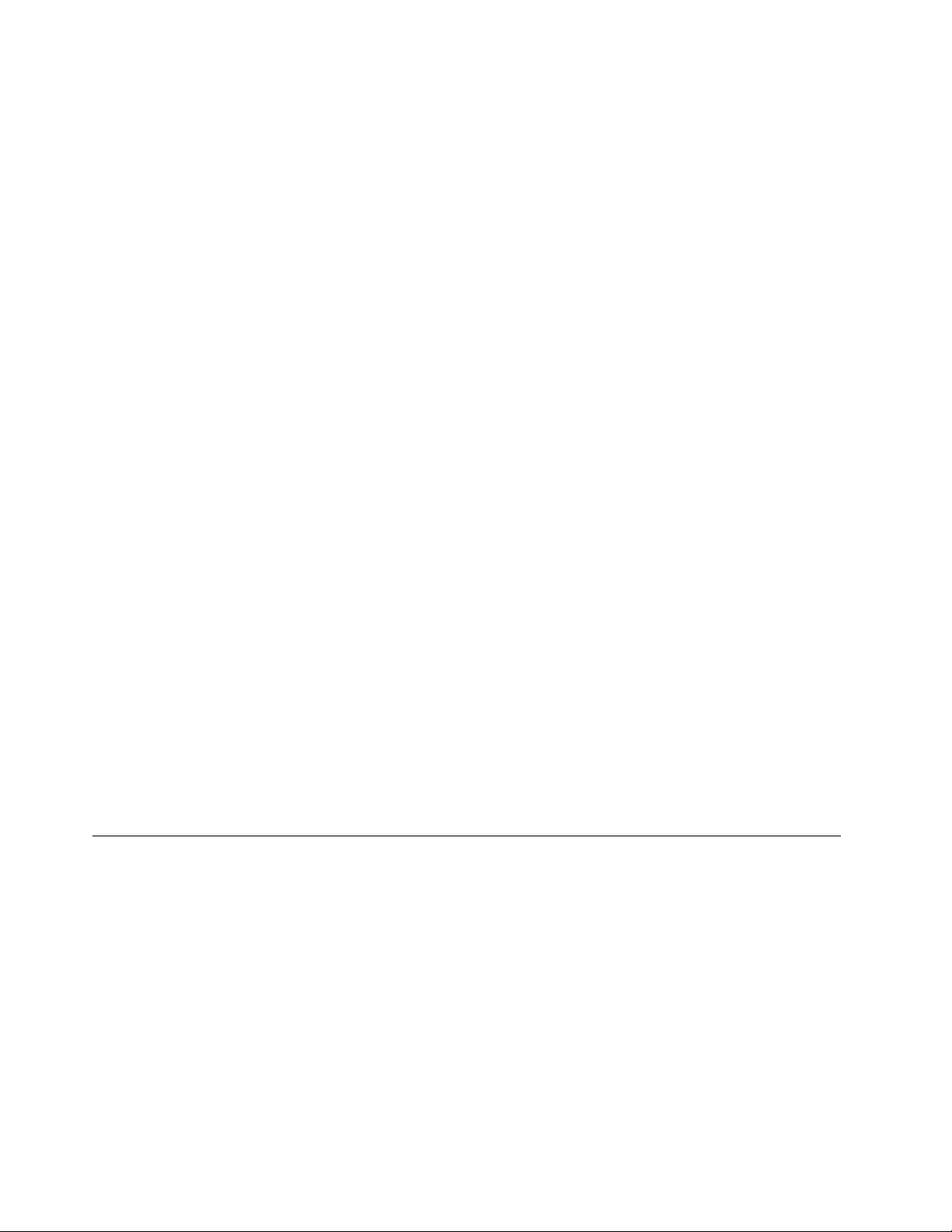
הכירואתסוגהכונןהאופטישלכם
1.לחצובאמצעותלחצןהעכברהימניעלהלחצןהתחללפתיחתתפריטההקשרהתחל.
2.לחצועלמנהלההתקנים.הקלידואתסיסמתמנהלהמערכתאוספקואישוראםתתבקשולעשותזאת.
התקינואוהסירותקליטור
1.בזמןשהמחשבפועל,לחצועללחצןההוצאהשעלהכונןהאופטי.המגשיחליקמתוךהכונן.
2.הכניסותקליטורלמגשאוהסירותקליטורמהמגש,ולאחרמכןדחפואתהמגשפנימהלתוךהכונן.
הערה:אםהמגשלאמחליקמתוךהכונןכשאתםלוחציםעללחצןההוצאה,כבואתהמחשב.לאחרמכן,הכניסומהדקניירמיושרלחורהוצאתהחירום,הסמוך
ללחצןההוצאה.הליךההוצאהבחירוםמיועדלמקריחירוםבלבד.
צרבותקליטור
1.הכניסותקליטורהניתןלצריבהלכונןהאופטיהתומךבצריבה.
2.בצעואחתמהפעולותהבאות:
•פתחואתהתפריטהתחלולחצועלהגדרות�התקנים�הפעלהאוטומטית.בחרואוהפעילואתהאפשרותהשתמשבהפעלהאוטומטית
עבורכלהמדיהוההתקנים.
•פתחואתWindows Media Player.
•לחצולחיצהכפולהעלקובץה-ISO.
3.בצעואתההוראותשעלהמסך.
שימושבכרטיסמדיה)בדגמיםנבחרים(
אםהמחשבשלכםמצוידבחריץכרטיסSD,קראואתהמידעהבא:
התקינוכרטיסמדיה
1.מצאואתהחריץלכרטיסSD.
2.ודאושמגעיהמתכתשעלהכרטיספוניםלאלושבחריץכרטיסה-SD.הכניסואתכרטיסה-SDוהדקואותואלהחריץ,עדשייכנסלמקומו.
הסירוכרטיסמדיה
שימולב:לפניהסרתכרטיסמדיה,ישלהוציאתחילהאתהכרטיסממערכתההפעלהWindows.אםלאתעשוזאת,ייתכןשהנתוניםהמאוחסניםבכרטיסיינזקו
אויאבדו.
1.לחצועלהסמלהמשולשבאזורההודעותשלWindowsכדילהציגסמליםמוסתרים.לאחרמכןלחצובאמצעותלחצןהעכברהימניעלהסמלהוצאת
חומרהושליפתמדיהבאופןבטוח.
2.בחרובפריטהמתאיםכדילהוציאאתהכרטיסממערכתההפעלהWindows.
3.לחצועלהכרטיסוהוציאואותומהמחשב.שמרואתכרטיסבמקוםבטוחלשימושעתידי.
שימושבתפסכבלחכם)בדגמיםנבחרים(
הערה:ניתןלרכושתפסכבלחכםמ-Lenovo.
12M90tמדריךלמשתמש
Page 19
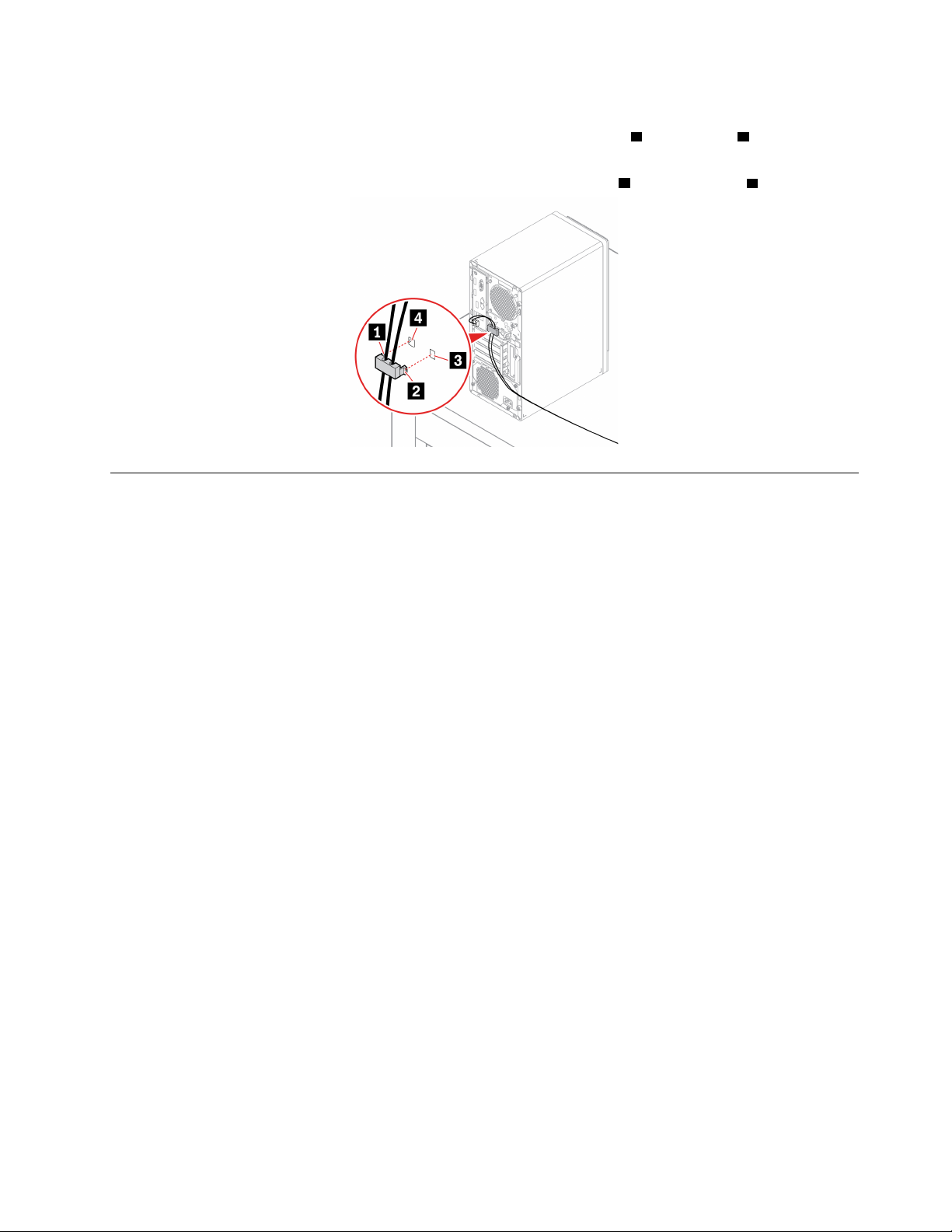
נעלוהתקנים)כגוןמקלדתועכבר(למחשבבאמצעותתפסכבלחכם.
1לחריץמנעולהכבל4.
1.הכניסואתהתפס
2.משכואתהכבליםשברצונכםלנעולדרךהשקעיםשבתפסהכבלהחכם.
2לתוךחריץמנעולהכבל3,עדשיינעלבמקומו.
3.דחפואתהתפס
רכישתעזרים
ל-Lenovoישכמהאביזריחומרהושדרוגיםשיכוליםלסייעבהרחבתיכולותהמחשבשלכם.התוספותהאופציונליותכוללותמודוליזיכרון,התקניאחסון,כרטיסי
רשת,מתאמימתח,מקלדות,עכבריםועוד.
https://www.lenovo.com/accessories.
כדילקנותב-Lenovo,עברואל
פרק3.סיורבמחשב13
Page 20
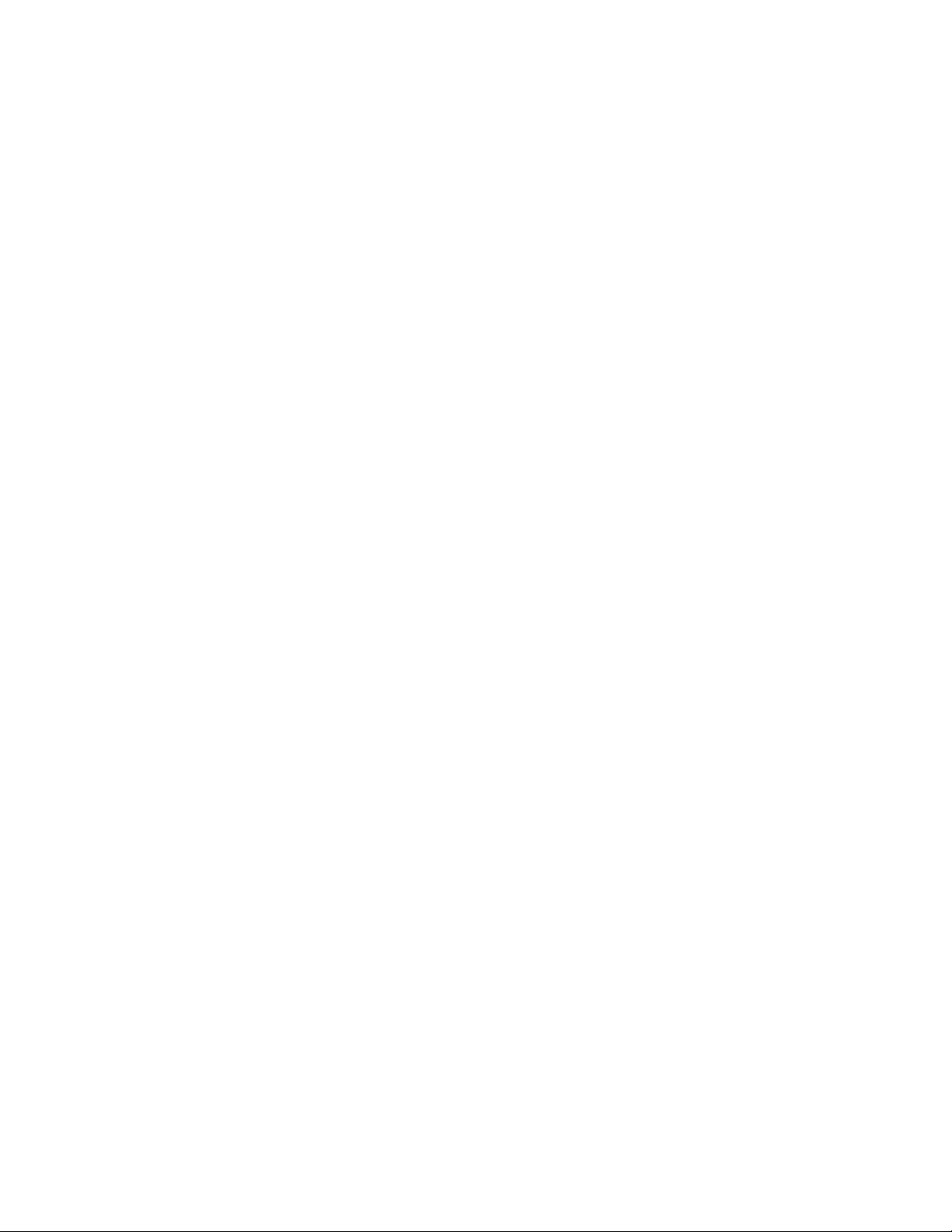
14M90tמדריךלמשתמש
Page 21
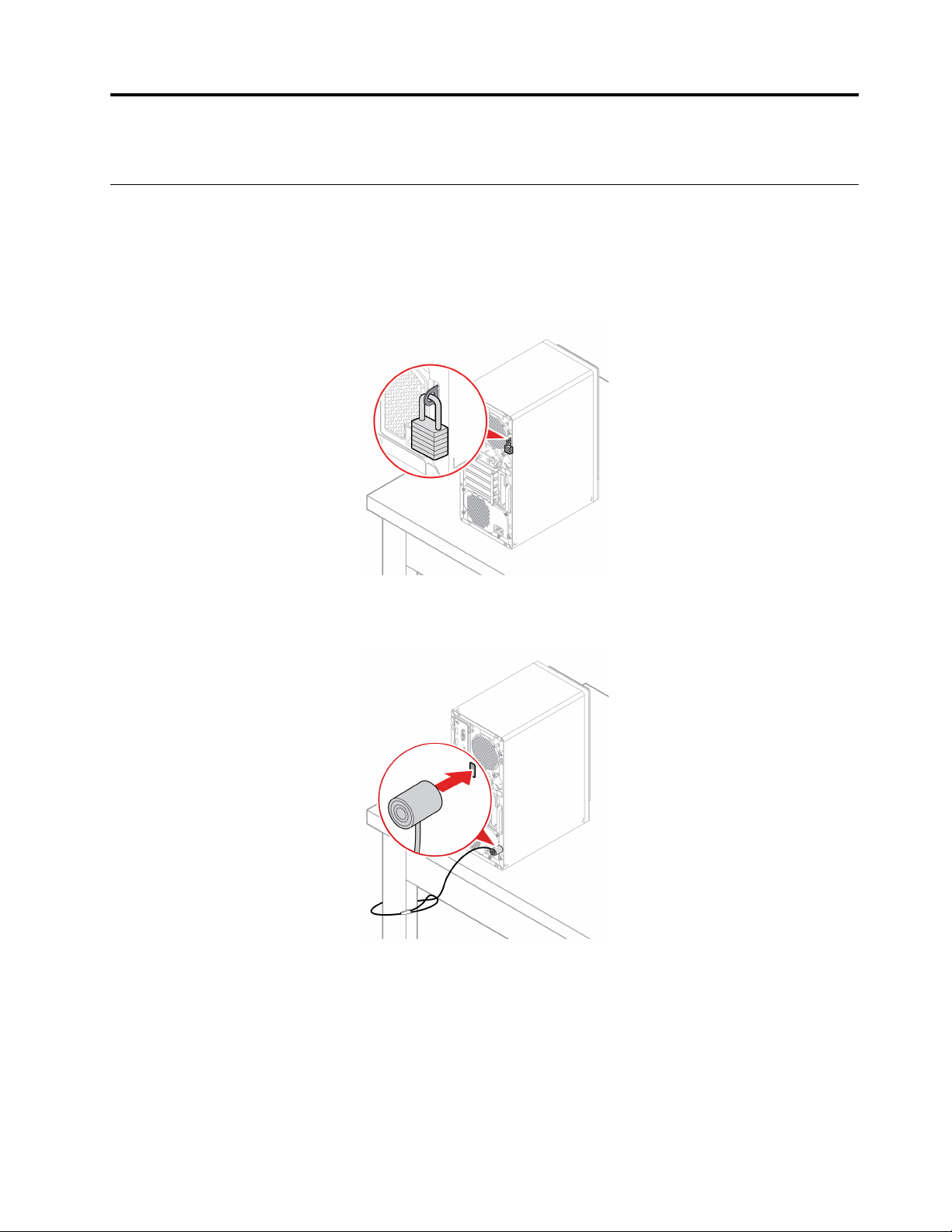
פרק4.אבטחתהמחשבוהמידעשלכם
נעילתהמחשב
הערה:באחריותכםלהעריך,לבחורולהפעילאתהתקןהנעילהותכונתהאבטחה.Lenovoאינהמעירה,מפעילהשיקולדעתאומבטיחהאתהתפקוד,האיכותאו
הביצועיםשלהתקןהנעילהאותכונתהאבטחה.ניתןלרכושמנעולימחשבמ-Lenovo.
מנעול
נעילתמכסההמחשבבאמצעותמנעולמונעתגישהבלתימורשיתלפניםהמחשב.
מנעולכבלבסגנוןKensington
נעלואתהמחשבלשולחןעבודה,לשולחןאולחפציםאחריםבאמצעותמנעולכבלבסגנוןKensington.
© Copyright Lenovo 202115
Page 22
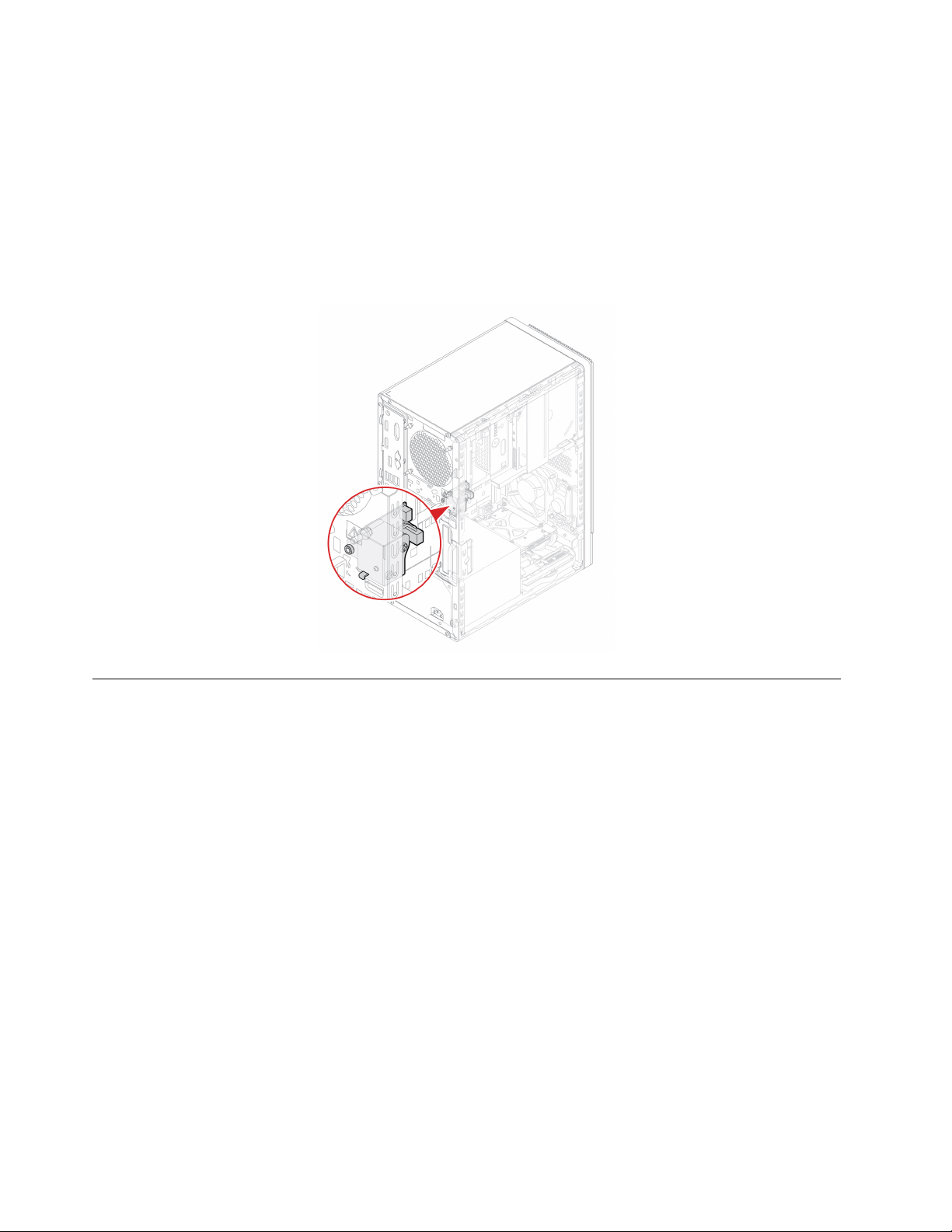
מנעולאלקטרוני
ייתכןשבמחשבשלכםמותקןפתרוןמנעולאבטחה,המיועדלהגןעלהמחשבמפניטיפולבלתי-מורשהברכיביםהפנימיים.באמצעותהמנעולהאלקטרוני,ניתן
לנעולאולבטלאתהנעילהשלמכסההמחשב.
כדילהפעילאולהשביתאתהמנעולהאלקטרוני:
1.הפעילומחדשאתהמחשב.כאשרמוצגמסךהכניסהעםהסמלהקישועלF1אועלFn+F1.
2.בחרובאפשרותSecurity�Electronic Lockכדילהפעילאולהשביתאתהמנעולהאלקטרוני.
3.הקישועלF10אועלFn+F10כדילשמוראתהשינוייםולצאת.
הערה:השינוייםלאייכנסולתוקףעדההגדרהתישמרוהמערכתתופעלמחדש.
שימושבסיסמאות
סוגיסיסמה
באפשרותכםלהגדיראתהסיסמאותהבאותב-UEFI)Unified Extensible Firmware Interface(BIOS)Basic Input/Output System(כדילמנועגישה
בלתי-מורשיתלמחשבשלכם.עםזאת,לאתתבקשולהזיןסיסמתUEFI BIOSכאשרהמחשביחזורלפעילותממצבשינה.
•סיסמתהפעלה
כאשרמוגדרתסיסמתהפעלה,תתבקשולהזיןסיסמהחוקיתבכלפעםשתפעילואתהמחשב.לאניתןלהשתמשבמחשבעדלהזנתסיסמהחוקית.
•סיסמתמפקח
הגדרתסיסמתמפקחמרתיעהמשתמשיםבלתימורשיםמשינויהגדרותתצורה.אםאתםאחראיםעלשמירתהגדרותהתצורהשלמספרמחשבים,ייתכן
שתרצולהגדירסיסמתמפקח.
כאשרמוגדרתסיסמתמפקח,תתבקשולהזיןסיסמהחוקיתבכלפעםשתנסולהיכנסלתפריטה-BIOS.
אםמוגדרותהןסיסמתהפעלהוהןסיסמתמפקח,תוכלולהזיןאחתמהן.עםזאת,כדילשנותהגדרותתצורה,תצטרכולהשתמשבסיסמתהמפקחשלכם.
•סיסמתדיסקקשיח
הגדרהשלסיסמתדיסקקשיחמונעתגישהלאמורשיתלנתוניםבכונןהאחסון.כאשרמוגדרתסיסמתדיסקקשיח,תתבקשולהזיןסיסמהחוקיתבכלפעם
שתנסולגשתלכונןהאחסון.
הערה:לאחרשתגדירוסיסמתדיסקקשיח,הנתוניםהשמוריםבכונןהאחסוןישארומוגניםגםאםכונןהאחסוןיוסרמהמחשבויותקןבמחשבאחר.
•סיסמתניהולמערכת)בדגמיםנבחרים(
ניתןלהקנותלסיסמתניהולהמערכתסמכותזההלזושלסיסמתהמפקחכדילשלוטבתכונותהקשורותלאבטחה.כדילהתאיםאישיתאתהסמכותשלסיסמת
ניהולהמערכתדרךתפריטUEFI BIOS:
16M90tמדריךלמשתמש
Page 23
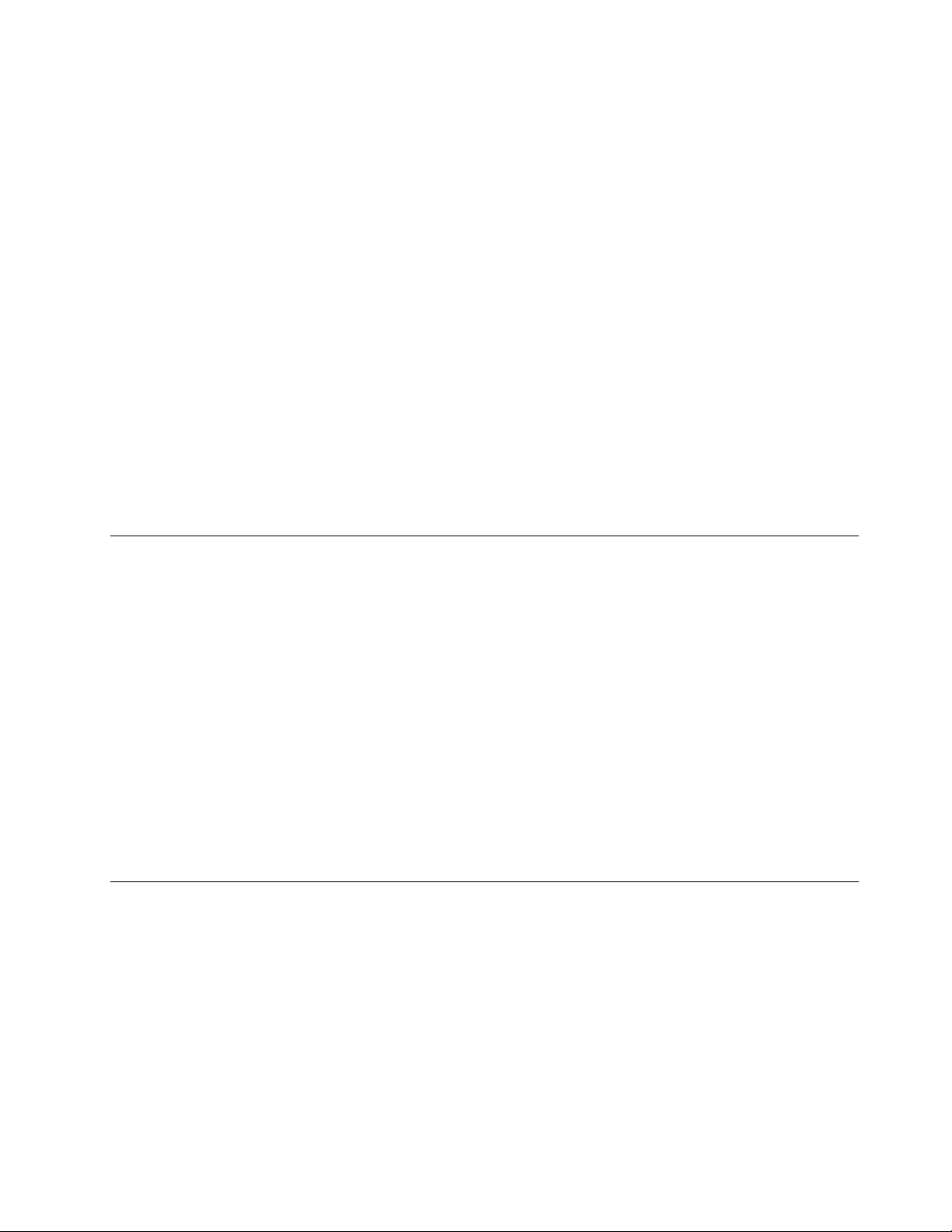
1.הפעילומחדשאתהמחשב.כאשרמוצגמסךהכניסהעםהסמלהקישועלF1אועלFn+F1.
2.בחרובאפשרותSecurity�System Management Password Access Control.
3.בצעואתההוראותשעלהמסך.
אםהגדרתםגםסיסמתמפקחוגםסיסמתניהולמערכת,סיסמתהמפקחעוקפתאתסיסמתניהולהמערכת.
הגדרה,שינויוהסרהשלסיסמה
לפנישתתחילו,הדפיסוהוראותאלה.
1.הפעילומחדשאתהמחשב.כאשרמוצגמסךהכניסהעםהסמלהקישועלF1אועלFn+F1.
2.בחרוSecurity.
3.בהתאםלסוגהסיסמה,בחרובאפשרותSet Supervisor Password,Set Power-On Password,Set System Management Passwordאו
Hard Disk PasswordוהקישועלEnter.
4.בצעואתההוראותשעלהמסךכדילהגדיר,לשנותאולהסירסיסמה.
5.הקישועלF10אועלFn+F10כדילשמוראתהשינוייםולצאת.
ישלרשוםאתהסיסמאותולשמוראותןבמקוםבטוח.במקרהשתשכחואתהסיסמאות,ראו"ניקויCMOS"בעמוד23כדילהסיראותןבעצמכם.ניתןגםלפנות
אלספקשירותמורשהשלLenovoכדילהסיראתהסיסמאות.
הערות:
•אםשכחתםאתסיסמתהמפקח,ייתכןשלאתהיהאפשרותלהסיראותהעל-ידיניקויCMOS,בהתאםלהגדרותה-BIOS.
•אםתשכחואתסיסמתהדיסקהקשיח,איןאפשרותל-Lenovoלהסיראתהסיסמהאולשחזרנתוניםמכונןהאחסון.
שימושבפתרונותאבטחתתוכנה
סעיףזהמספקפתרונותתוכנהכדילאבטחאתהמחשבשלכם,ומספקמידע.
שימושבחומותאש
חומתאשעשויהלהיותחומרה,תוכנהאושילובשלשתיהן,בהתאםלרמתהאבטחההדרושה.חומותאשפועלותלפיאוסףשלכלליםכדילקבועאילוחיבורים
נכנסיםויוצאיםהינםמורשים.אםבמחשבמותקנתמראשתוכניתחומתאש,היאמסייעתלהגןעלהמחשבמפניסכנותאבטחהבאינטרנט,גישהבלתי-מורשית,
פלישהומתקפותאינטרנט.היאגםמגינהעלפרטיותכם.לקבלתמידענוסףאודותהשימושבתוכניתחומתהאש,עיינובמערכתהעזרהשלתוכניתחומתהאש.
כדילהשתמשבחומותאש:
1.עברואללוחהבקרהובחרובתצוגהלפיסמליםגדוליםאוסמליםקטנים.
2.לחצועלהאפשרותWindows Defender Firewall,ובצעואתההוראותשעלהמסך.
שימושבתוכנתComputrace Agentהמובניתבקושחה)בדגמיםנבחרים(
התוכנהComputrace AgentהיאפתרוןלניהולנכסיITושחזורמגניבתמחשב.התוכנהמזההשינוייםבמחשב,כגוןשינוייחומרה,תוכנהאומיקוםהקריאהשל
המחשב.ייתכןשיהיהעליכםלרכושמינויכדילהפעילאתתוכנתComputrace Agent.
שימושבפתרונותאבטחהשלBIOS
סעיףזהמספקפתרונותBIOSכדילאבטחאתהמחשבשלכם,ומספקמידע.
מחיקתכלנתוניכונןהאחסון
מומלץלמחוקאתכלהנתוניםבכונןהאחסוןלפנימחזורכונןהאחסוןאוהמחשב.
כדילמחוקאתכלנתוניכונןהאחסון:
1.הגדירוסיסמתדיסקקשיחעבורכונןהאחסוןשתמחזרו.ראו"שימושבסיסמאות"בעמוד16.
2.הפעילומחדשאתהמחשב.כאשרמוצגמסךהכניסהעםהסמלהקישועלF1אועלFn+F1.
3.בחרוSecurity�Hard Disk Password�Security Erase HDD DataוהקישוEnter.
4.בחרואתכונןהאחסוןשתמחזרווהקישוEnter.
פרק4.אבטחתהמחשבוהמידעשלכם17
Page 24
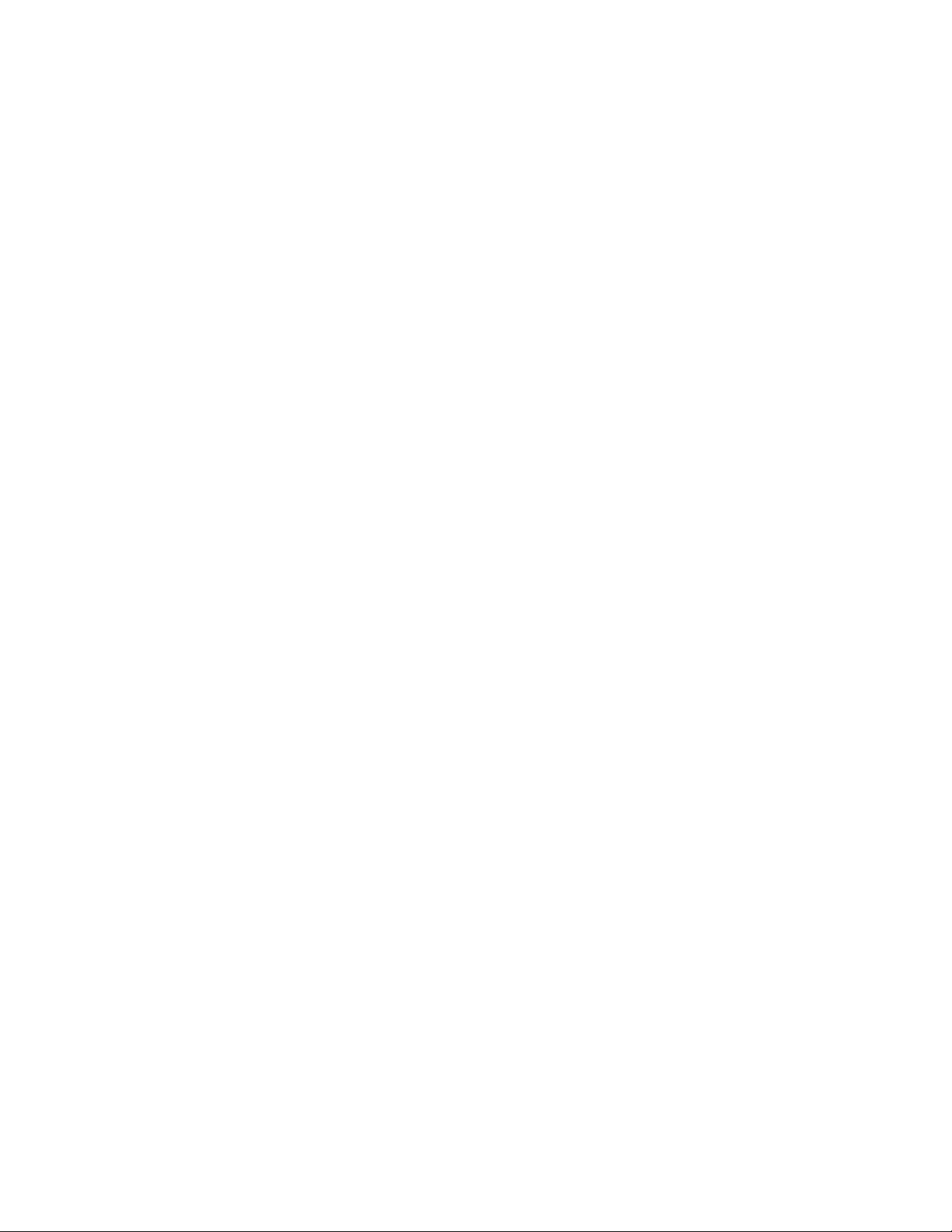
5.תוצגהודעהשבהתתבקשולאשראתהפעולה.בחרובאפשרותYesוהקישוEnter.תהליךהמחיקהיתחיל.
הערה:במהלךהמחיקה,המקלדתולחצןההפעלהמושבתים.
6.לאחרהשלמתתהליךהמחיקה,תוצגהודעהשבהתתבקשולאפסאתהמערכת.בחרוContinue.
הערה:בהתאםלקיבולתכונןהאחסון,תהליךהמחיקהיימשךחצישעהעדשלוששעות.
7.לאחרהשלמתתהליךהאיפוס,תתבצעאחתמהפעולותהבאות:
•אםמחקתםנתוניםבכונןאחסוןשלהמערכת,תוצגלכםהודעהשאיןמערכתהפעלהזמינה.
•אםמחקתםנתוניםבכונןאחסוןשאינושייךלמערכת,המחשביופעלמחדשאוטומטית.
שימושבמתגנוכחותהכיסוי
מתגנוכחותהכיסוימונעכניסהשלהמחשבלמערכתההפעלהכאשרמכסההמחשבאינומורכבאוסגורכראוי.
כדילהפעילאתמחברמתגנוכחותהכיסויבלוחהמערכת:
1.הפעילומחדשאתהמחשב.כאשרמוצגמסךהכניסהעםהסמלהקישועלF1אועלFn+F1.
2.בחרובאפשרותSecurity�Cover Tamper DetectedוהקישועלEnter.
3.בחרוEnabledוהקישועלEnter.
4.הקישועלF10אועלFn+F10כדילשמוראתהשינוייםולצאת.
כאשרמתגנוכחותהמכסהשבלוחהמערכתמופעל,אםמתגזהמזההשמכסההמחשבאינומורכבאוסגורכראוי,מוצגתהודעתשגיאהבעתהפעלתהמחשב.כדי
לעקוףאתהודעתהשגיאהולהיכנסלמערכתההפעלה:
1.הרכיבואוסגרוכראויאתמכסההמחשב.
2.היכנסואלתפריטה-BIOS,שמרוולאחרמכןצאוממנו.
שימושב-Intel BIOS guard
מודולה-BIOS guardמאמתבאופןקריפטוגרפיאתכלהעדכוניםל-FlashשלBIOSהמערכת.בדרךזו,התוכנותהזדוניותנחסמותואיןלהןאפשרותלתקוף
אתה-BIOS.
שימושבתכונהSmart USB Protection
הפונקציהSmart USB ProtectionהיאפונקצייתאבטחהשעוזרתלמנועהעתקתנתוניםמהמחשבלהתקניאחסוןעםחיבורUSBשמחובריםלמחשב.ניתן
להגדיראתהפונקציהSmart USB Protectionלאחדמהמצביםהבאים:
•Disabled)הגדרתברירתמחדל(:ניתןלהשתמשבהתקניאחסוןעםחיבורUSBללאהגבלה.
•Read Only:לאניתןלהעתיקנתוניםמהמחשבלהתקניאחסוןעםחיבורUSB.עםזאת,ניתןלגשתלנתוניםבהתקניאחסוןעםחיבורUSBולשנותאותם.
•No Access:לאניתןלגשתלהתקניאחסוןעםחיבורUSBמהמחשב.
כדילקבועאתהתצורהשלהפונקציהSmart USB Protection:
1.הפעילומחדשאתהמחשב.כאשרמוצגמסךהכניסהעםהסמלהקישועלF1אועלFn+F1.
2.בחרובאפשרותSecurity�Smart USB ProtectionוהקישועלEnter.
3.בחרובהגדרההרצויהוהקישוEnter.
4.הקישועלF10אועלFn+F10כדילשמוראתהשינוייםולצאת.
18M90tמדריךלמשתמש
Page 25
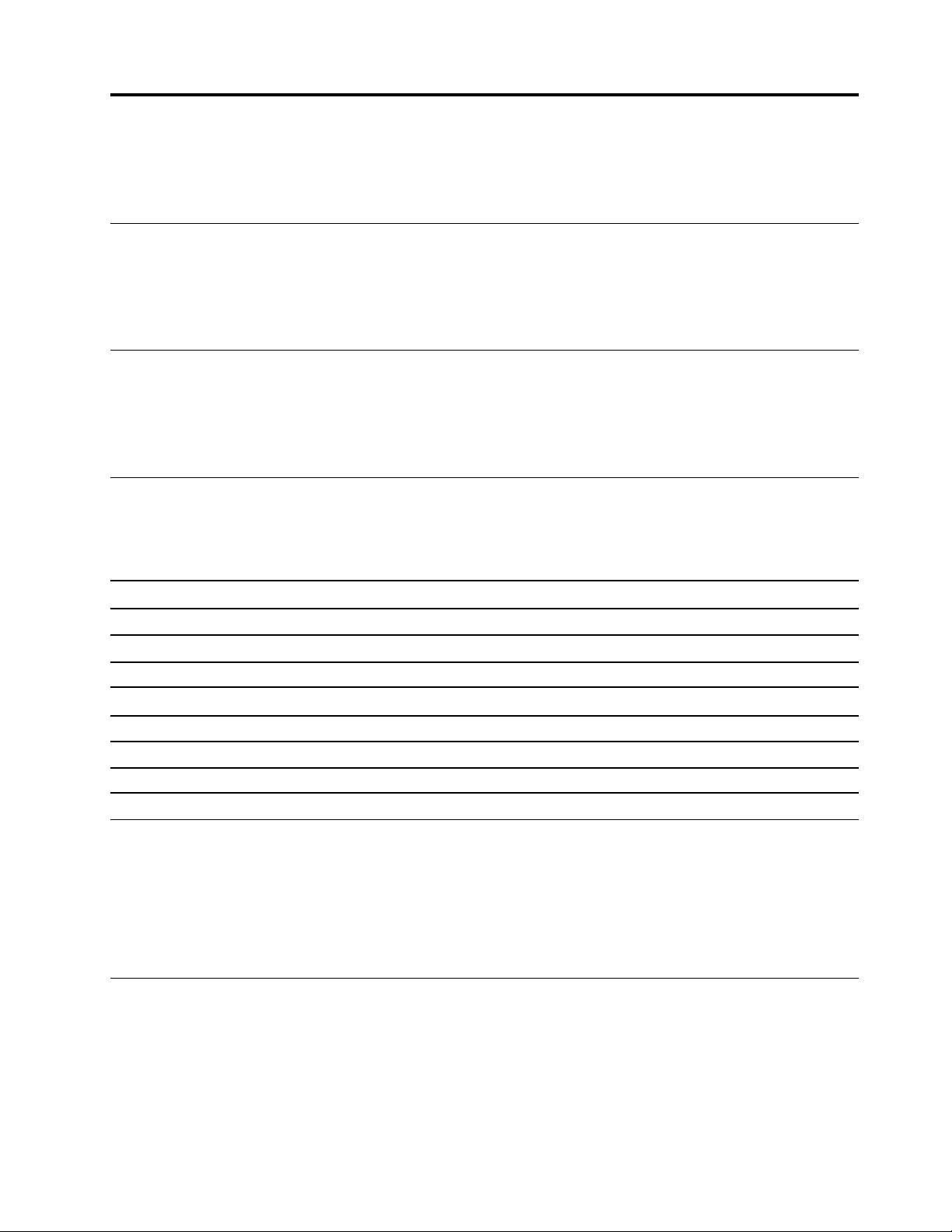
פרק5.UEFI BIOS
פרקזהמספקמידעבנושאקביעתתצורהועדכוןUEFI BIOSוניקויCMOS.
מהזהUEFI BIOS
הערה:הגדרותמערכתההפעלהעשויותלעקוףהגדרותדומותבתוכניתUEFI BIOS.
UEFI BIOSהואהתוכניתהראשונהשהמחשבמפעילבעתהדלקתו.UEFI BIOSמאתחלאתרכיביהחומרהוטועןאתמערכתההפעלהותוכניותאחרות.
המחשבשלכםמצוידבתוכניתהתקנהשבאמצעותהניתןלשנותאתהגדרותה-UEFI BIOS.
כניסהלתפריטה-BIOS
הפעילומחדשאתהמחשב.כאשרמוצגמסךהכניסה,הקישועלF1אועלFn+F1כדילהיכנסלתפריטה-BIOS.
הערה:אםהגדרתםסיסמאותBIOS,הזינואתהסיסמההנכונהכשתתבקשולעשותזאת.ניתןגםלבחורבאפשרותNoאולהקישעלEscכדילדלגעלהבקשה
לסיסמהולעבורלתפריטה-BIOS.עםזאת,לאתוכלולשנותאתתצורותהמערכתהמוגנותבסיסמאות.
ניווטבממשקה-BIOS
שימולב:תצורותברירתהמחדלכברמוטבועבורכםבגופןמודגש.שינויהתצורהבאופןשגויעלולהלגרוםלתוצאותבלתיצפויות.
בהתאםלמקלדתשלכם,תוכלולנווטבממשקה-BIOSבאמצעותלחיצהעלהמקשיםהבאיםאושילובשלFnוהמקשיםהבאים:
הצגתמסךהעזרההכללי.
יציאהמתפריטהמשנהוחזרהאלתפריטהאב.
איתורפריט.
בחירתכרטיסייה.
שנולערךגבוהאונמוךיותר.
כניסהלכרטיסייהאולתפריטהמשנהשנבחרו.
שחזורלהגדרותברירתהמחדל.
שמירתהתצורהויציאה.
F1אוFn+F1
EscאוFn+Esc
↑↓אוFn+↑↓
←→אוFn+←→
+/–אוFn++/–
Enter
F9אוFn+F9
F10אוFn+F10
שינוישפתהתצוגהשלUEFI BIOS
תוכניתUEFI BIOSתומכתבשלושאובארבעשפותתצוגה:אנגלית,צרפתית,סיניתמפושטתורוסית)בדגמיםנבחרים(.
כדילשנותאתשפתהתצוגהשלUEFI BIOS:
1.בחרובאפשרותMain�LanguageוהקישועלEnter.
2.הגדירואתשפתהתצוגהכרצונכם.
שינוימצבהתצוגהשלUEFI BIOS
תוכלולהשתמשבתוכניתUEFI BIOSבמצבגרפיאובמצבטקסטעלפיצרכיכם.
•מצבטקסט:המקשיםשבמקלדתהמשמשיםלביצועמשימותשונותמוצגיםבתחתיתהמסך.
•מצבגרפי)זמיןבדגמיםנבחרים(:בנוסףלמקלדת,תוכלולהשתמשגםבעכברכדילבחור.
כדילשנותאתמצבהתצוגהשלUEFI BIOS:
© Copyright Lenovo 202119
Page 26
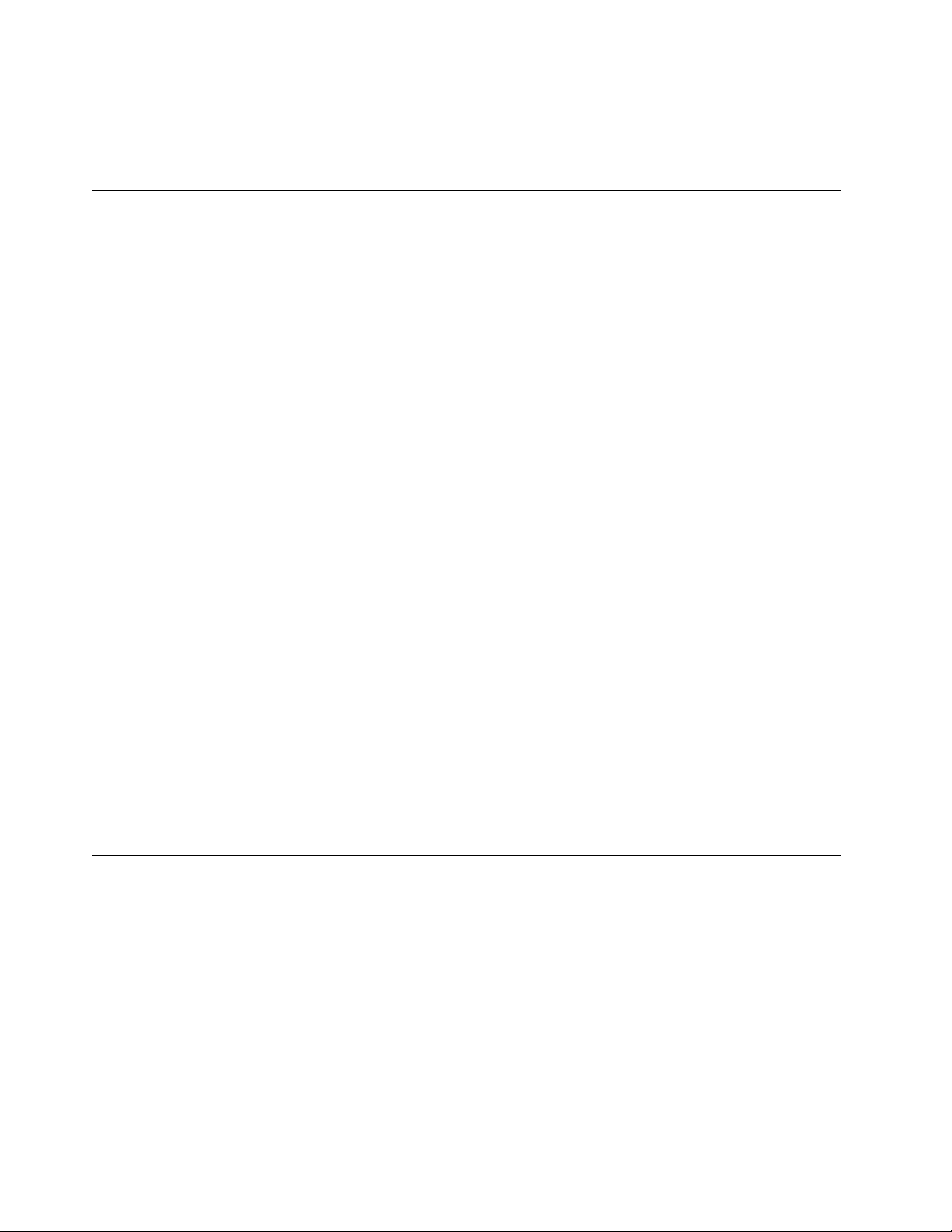
1.הפעילומחדשאתהמחשב.כאשרמוצגמסךהכניסהעםהסמלהקישועלF1אועלFn+F1.
2.בחרובאפשרותMain�Setup Mode SelectוהקישועלEnter.
3.הגדירואתמצבהתצוגהכרצונכם.
הגדרתהתאריךוהשעהשלהמערכת
1.הפעילומחדשאתהמחשב.כאשרמוצגמסךהכניסהעםהסמלהקישועלF1אועלFn+F1.
2.בחרובאפשרותMain�System Time & DateוהקישועלEnter.
3.הגדירואתהתאריךוהשעההרצויים.
4.הקישועלF10אועלFn+F10כדילשמוראתהשינוייםולצאת.
שינוירצףהאתחול
אםהמחשבאינומתחיללפעולמהתקןמסויםבאופןהצפוי,תוכלולשנותאתרצףהתקניהאתחוללצמיתות,אולבחורבהתקןאתחולזמני.
שנואתרצףהתקניהאתחוללצמיתות
1.בהתאםלסוגשלהתקןהאחסון,בצעואחתמהפעולותהבאות:
•אםזהוהתקןאחסוןפנימי,עברולשלב2.
•אםהתקןהאחסוןהואתקליטור,ודאושהמחשבפועלאוהפעילואותו.לאחרמכן,הכניסואתהתקליטורלכונןהאופטי.
•אםהתקןהאחסוןהואהתקןחיצונישאינותקליטור,חברואתהתקןהאחסוןלמחשב.
2.הפעילומחדשאתהמחשב.כאשרמוצגמסךהכניסהעםהסמלהקישועלF1אועלFn+F1.
3.בחרובאפשרותStartup,ובצעואתההוראותשעלהמסךלשינוירצףהתקניהאתחול.
4.הקישועלF10אועלFn+F10כדילשמוראתהשינוייםולצאת.
בחרובהתקןזמנילאתחול
הערה:לאניתןלבצעאתחולמכלהתקליטוריםומכלכונניהאחסון.
1.בהתאםלסוגשלהתקןהאחסון,בצעואחתמהפעולותהבאות:
•אםזהוהתקןאחסוןפנימי,עברולשלב2.
•אםהתקןהאחסוןהואתקליטור,ודאושהמחשבפועלאוהפעילואותו.לאחרמכן,הכניסואתהתקליטורלכונןהאופטי.
•אםהתקןהאחסוןהואהתקןחיצונישאינותקליטור,חברואתהתקןהאחסוןלמחשב.
2.הפעילומחדשאתהמחשב.כאשרמוצגמסךהכניסהעםהסמלהקישועלF12אועלFn+F12.
3.בחרובהתקןהאחסוןהרצויוהקישועלEnter.
אםתרצולשנותאתרצףהתקניהאתחוללצמיתות,בחרובאפשרותEnter SetupבתפריטStartup Device MenuוהקישועלEnterכדילהיכנסלתפריטה-
BIOS.
הפעלהאוהשבתהשלזיהוישינוייתצורה
אםתפעילוזיהוישינוייתצורה,כאשרתהליךהבדיקההעצמיתבהפעלה)POST(יזההשינוייםבתצורהשלהתקניחומרהמסוימים)כגוןכונניאחסוןאומודולי
זיכרון(,תוצגהודעתשגיאהכאשרתפעילואתהמחשב.
כדילהפעילאולהשביתאתהתכונהזיהוישינוייתצורה:
1.הפעילומחדשאתהמחשב.כאשרמוצגמסךהכניסהעםהסמלהקישועלF1אועלFn+F1.
2.בחרוSecurity�Configuration Change DetectionוהקישוEnter.
3.הפעילואוהשביתואתהתכונההרצויה.
4.הקישועלF10אועלFn+F10כדילשמוראתהשינוייםולצאת.
כדילעקוףאתהודעתהשגיאהולהיכנסלמערכתההפעלה,לחצועלF2אועלFn+F2.כדילמחוקאתהודעתהשגיאה,היכנסואלתפריטה-BIOS,שמרוולאחר
מכןצאו.
20M90tמדריךלמשתמש
Page 27
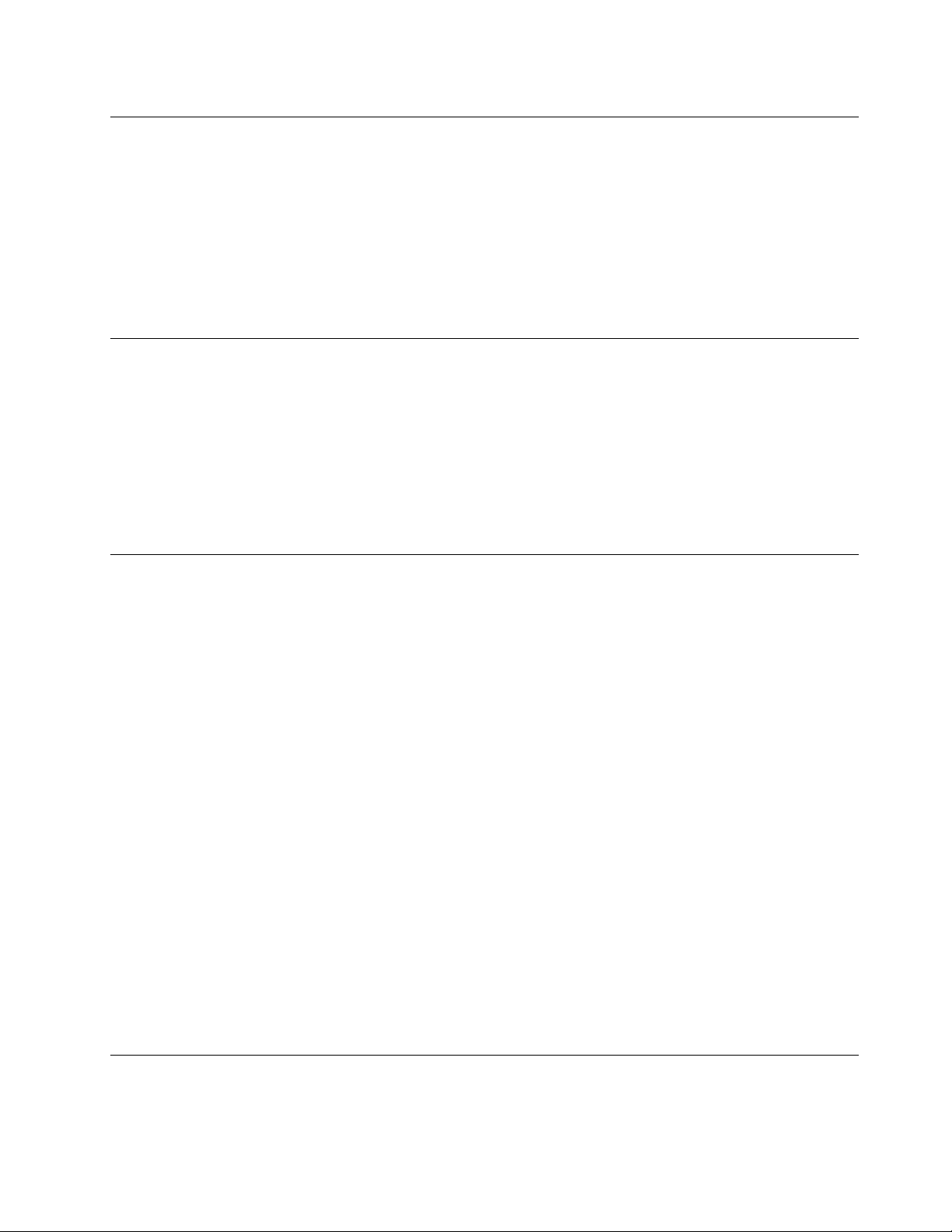
הפעלהאוהשבתהשלתכונתההפעלההאוטומטית
הפריטAutomatic Power Onב-UEFI BIOSמספקמספראפשרויותלהפעלהאוטומטיתשלהמחשב.
כדילהפעילאולהשביתאתהתכונהAutomatic Power On:
1.הפעילומחדשאתהמחשב.כאשרמוצגמסךהכניסהעםהסמלהקישועלF1אועלFn+F1.
2.בחרוPower�Automatic Power OnוהקישוEnter.
3.בחרובהגדרההרצויהוהקישועלEnter.
4.הפעילואוהשביתואתהתכונההרצויה.
5.הקישועלF10אועלFn+F10כדילשמוראתהשינוייםולצאת.
הפעלהאוהשבתהשלתכונתההפעלההחכמה
ודאושהמקלדתמחוברתלמחברUSBהתומךבתכונתההפעלההחכמה.אםתפעילואתתכונתההפעלההחכמה,תוכלולהפעילאתהמחשבאולהוציאוממצב
שינהעלידילחיצהעלAlt+P.
כדילהפעילאולהשביתאתתכונתההפעלההחכמה:
1.הפעילומחדשאתהמחשב.כאשרמוצגמסךהכניסהעםהסמלהקישועלF1אועלFn+F1.
2.בחרוPower�Smart Power OnוהקישועלEnter.
3.הפעילואוהשביתואתהתכונההרצויה.
4.הקישועלF10אועלFn+F10כדילשמוראתהשינוייםולצאת.
הפעלהאוהשבתהשלמצבהתאימותל-ErP LPS
https://www.lenovo.com/us/en/compliance/eco-declaration
1.הפעילומחדשאתהמחשב.כאשרמוצגמסךהכניסהעםהסמלהקישועלF1אועלFn+F1.
2.בחרוPower�Enhanced Power Saving ModeוהקישוEnter.
3.בהתאםלבחירתכם,EnabledאוDisabled,בצעואחתמהפעולותהבאות:
•אםבחרתםEnabled,הקישוEnter.לאחרמכן,בחרובאפשרותPower�Automatic Power OnוהקישועלEnter.בדקואםהתכונהWake
on LANמושבתתבאופןאוטומטי.אםלא,השביתואותה.
•אםבחרתםDisabled,הקישוEnter.לאחרמכן,עברואלהשלבהבא.
4.הקישועלF10אועלFn+F10כדילשמוראתהשינוייםולצאת.
1.עברואללוחהבקרהובחרובתצוגהלפיסמליםגדוליםאוסמליםקטנים.
2.לחצועלאפשרויותצריכתחשמל�בחרמהעושיםלחצניההפעלה�שנההגדרותשאינןזמינותכעת.
3.נקהאתהאפשרותהפעלאתחולמהיר)מומלץ(מהרשימההגדרותכיבוי.
מחשביLenovoעומדיםבדרישותבדברעיצובידידותילסביבהשלתקנהErP Lot 3.לקבלתמידענוסף,בקרובכתובת:
ניתןלהפעילאתמצבהתאימותל-ErP LPSכדילצמצםאתצריכתהחשמלכאשרהמחשבנמצאכבויאובמצבשינה.
כדילהפעילאולהשביתאתמצבהתאימותל-ErP LPS:
כאשרמצבתאימותל-ErP LPSמופעל,ניתןלחדשאתפעולתהמחשבעל-ידיביצועאחתמהפעולותהבאות:
•לחצועלמתגההפעלה.
•הפעילואתהתכונהWake Up on Alarmכדילחדשאתפעולתהמחשבבמועדמוגדר.
כדילענותעלהדרישהשלהמצבהכבוישלמצבתאימותל-ErPישלהשביתאתהפונקציה"אתחולמהיר".
שינוימצבביצועימנועהקירורהחכם)ITS(
תוכלולכוונןאתהביצועיםהאקוסטייםוהתרמייםשלהמחשבעלידישינוימצבביצועיITS.קיימותשלושאפשרויות:
פרק5.UEFI BIOS21
Page 28
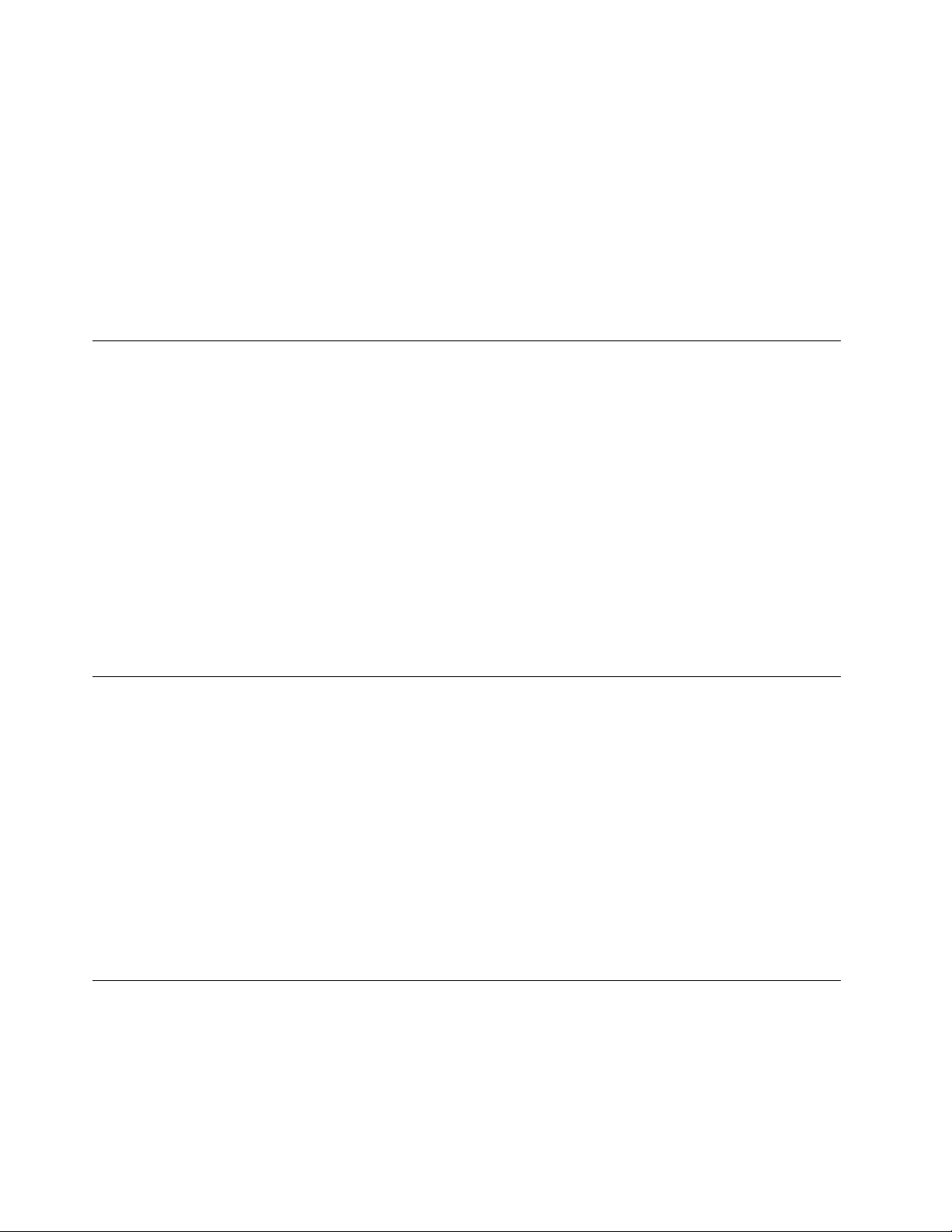
1.הפעילומחדשאתהמחשב.כאשרמוצגמסךהכניסהעםהסמלהקישועלF1אועלFn+F1.
2.בחרובאפשרותPower�Intelligent CoolingוהקישועלEnter.
3.בחרובאפשרותPerformance ModeוהקישועלEnter.
4.הגדירואתמצבהביצועיםכרצונכם.
5.הקישועלF10אועלFn+F10כדילשמוראתהשינוייםולצאת.
שינויהגדרותה-BIOSלפניההתקנהשלמערכתהפעלהחדשה
MicrosoftמעדכנתבאופןקבועאתמערכתההפעלהWindows 10.לפניהתקנתגרסתWindows 10,בדקואתרשימתהתאימותעבורגרסתWindows
https://support.lenovo.com/us/en/solutions/windows-support
1.הפעילומחדשאתהמחשב.כאשרמוצגמסךהכניסהעםהסמלהקישועלF1אועלFn+F1.
2.מהממשקהראשי,בחרובאפשרותSecurity�Secure BootולאחרמכןלחצועלEnter.
3.בהתאםלמערכתההפעלהשברצונכםלהתקין,בצעואחתמהפעולותהבאות:
•כדילהתקיןאתמערכתההפעלה10Windows)גרסת64סיביות(,ואתרובמערכותההפעלהשלLinux,בחרובאפשרותEnabledעבורSecure
Boot.
•כדילהתקיןמערכתהפעלהשאינהתומכתבאתחולמאובטח,בחרובאפשרותDisabledעבורSecure Boot.
4.הקישועלF10אועלFn+F10כדילשמוראתהשינוייםולצאת.
•Best Performance)הגדרתברירתהמחדל(:המחשביפעלעםביצועיהמערכתהטוביםביותרעםרמהאקוסטיתרגילה.
•Best Experience:המחשביפעלבצורההטובהביותרעםרמתרעשמאוזנתוביצועיםטוביםיותר.
•Full Speed:כלהמאוורריםבמחשביופעלובמהירותמלאה.
כדילשנותאתמצבביצועימנועהקירורהחכם)ITS(:
הגדרותה-BIOSמשתנותבהתאםלמערכתההפעלהישלשנותאתהגדרותה-BIOSלפניההתקנהשלמערכתהפעלהחדשה.
שברשותכם.לקבלתפרטיםנוספים,היכנסואל:
כדילשנותאתהגדרותה-BIOS:
עדכוןה-UEFI BIOS
בעתהתקנהשלתוכנית,מנהלהתקןאורכיבחומרהחדשים,ייתכןשתצטרכולעדכןאתה-UEFI BIOS.ניתןלעדכןאתה-BIOSממערכתההפעלהאו
מתקליטורעדכוןFlash)נתמךבדגמיםנבחריםבלבד(.
הורידווהתקינואתחבילתעדכוןה-UEFI BIOSהחדשהביותרבאחתהשיטותהבאות:
•מתוךיישוםVantage:
פתחואתהיישוםVantageכדילחפשחבילותעדכוניםזמינות.אםחבילתהעדכוניםהאחרונהשלUEFI BIOSזמינה,בצעואתההוראותשעלהמסךכדי
להורידולהתקיןאתהחבילה.
•מאתרהאינטרנטלתמיכהשלLenovo:
https://pcsupport.lenovo.com.
1.בקרובכתובת
2.הורידואתמנהלההתקןשלעדכוןה-FlashשלBIOSעבורגרסתמערכתההפעלה,אואתגרסתתמונתה-ISO)משמשתליצירתתקליטורעדכון
Flash(.לאחרמכן,הורידואתהוראותההתקנהעבורמנהלההתקןשלעדכוןה-FlashשלBIOSשהורדתם.
3.הדפיסואתהוראותההתקנהובצעואותןלעדכוןה-BIOS.
ביצועשחזורמכשלשלעדכוןBIOS
1.הסירואתכלאמצעיהמדיהמהכונניםוכבואתכלההתקניםהמחוברים.
2.הכניסואתתקליטורהעדכוןשלה-BIOSלכונןהאופטיולאחרמכןכבואתהמחשב.
3.נתקואתכלכבליהחשמלמשקעיהחשמל.לאחרמכן,הוציאואתכלהחלקיםשמונעיםגישהלמגשרניקויCMOS/שחזור.
4.העבירואתהמגשרמהמיקוםהסטנדרטילמיקוםהתחזוקה.
5.חברואתכבליהחשמלעבורהמחשבוהצגלשקעיהחשמל.
22M90tמדריךלמשתמש
Page 29
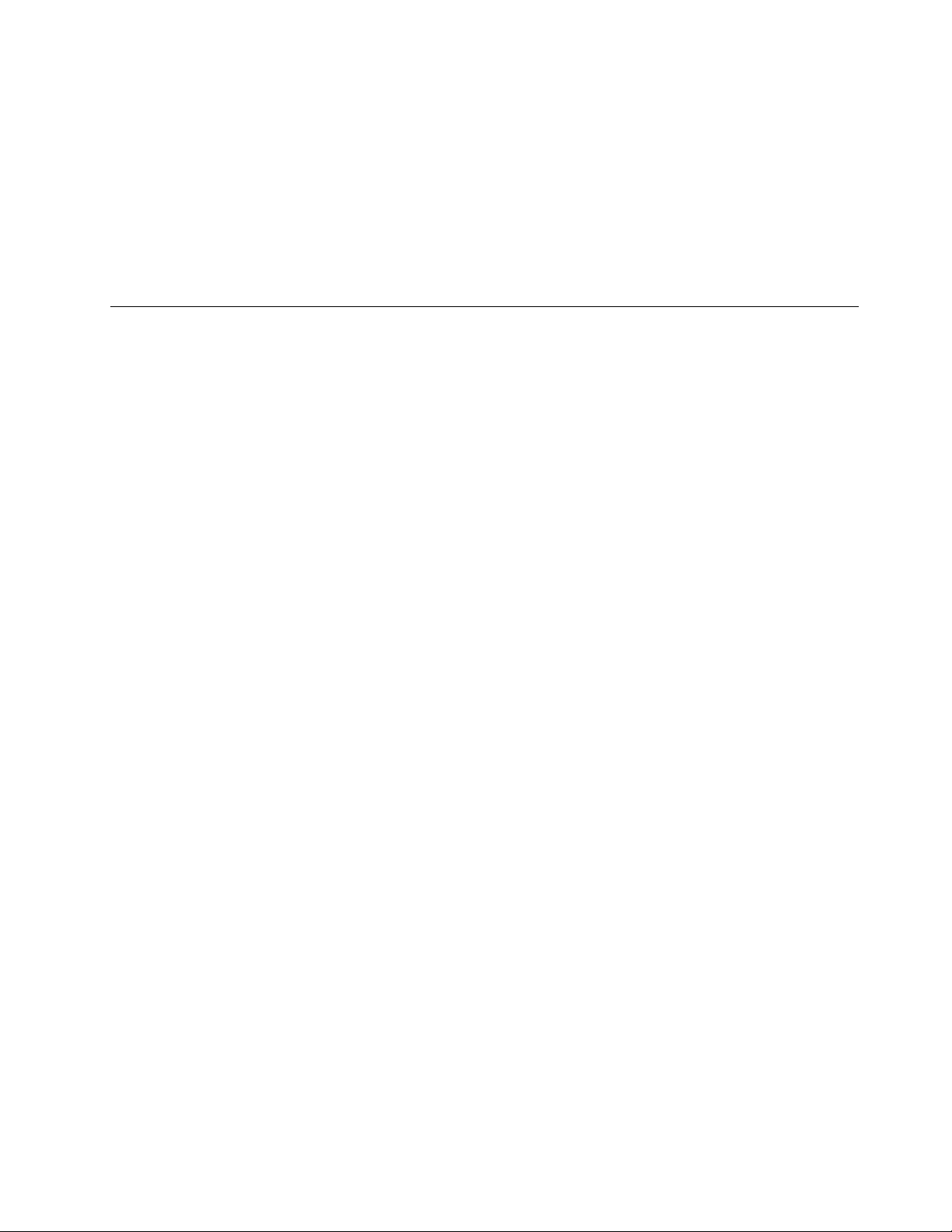
6.הפעילואתהמחשבואתהצג.כשהמחשבישמיעצפצופים,תהליךהשחזוריתחיל.
7.בסיוםתהליךהשחזור,המחשבייכבהבאופןאוטומטי.
הערה:בהתאםלדגםהמחשב,תהליךהשחזוריימשךשתייםעדשלושדקות.
8.נתקואתכלכבליהחשמלמשקעיהחשמל.
9.העבירואתהמגשרבחזרהלמיקוםהסטנדרטי.
10.חברומחדשאתכלהחלקיםשהוצאתם.לאחרמכן,חברואתכבליהחשמלעבורהמחשבוהצגלשקעיהחשמל.
11.הפעילואתהמחשבואתהצג.כאשרמוצגמסךהכניסהעםהסמלהקישועלF1אועלFn+F1.
12.כדילמנועאובדןנתונים,ודאושהגדרותBIOSמשוחזרותלנקודההקודמת.למידעעלתצורותBIOS,ראופרק5"UEFI BIOS"בעמוד19.
ניקויCMOS
1.הסירואתכלאמצעיהמדיהמהכונניםוכבואתכלההתקניםהמחובריםואתהמחשב.
2.נתקואתכלכבליהחשמלמשקעיהחשמל.לאחרמכן,הוציאואתכלהחלקיםשמונעיםגישהלמגשרניקויCMOS/שחזור.
3.העבירואתהמגשרמהמיקוםהסטנדרטילמיקוםהתחזוקה.
4.חברואתכבליהחשמלעבורהמחשבוהצגלשקעיהחשמל.
5.הפעילואתהמחשבואתהצג.כשהמחשבמשמיעצפצופים,המתינולמשךכ-10שניות.
6.כבואתהמחשבעל-ידילחיצהעלמתגההפעלהלמשךכארבעשניות.
7.נתקואתכלכבליהחשמלמשקעיהחשמל.
8.העבירואתהמגשרבחזרהלמיקוםהסטנדרטי.
9.חברומחדשאתכלהחלקיםשהוצאתם.לאחרמכן,חברואתכבליהחשמלעבורהמחשבוהצגלשקעיהחשמל.
10.הפעילואתהמחשבואתהצג.כאשרמוצגמסךהכניסהעםהסמלהקישועלF1אועלFn+F1.
11.כדילמנועאובדןנתונים,ודאושהגדרותBIOSמשוחזרותלנקודההקודמת.למידעעלתצורותBIOS,ראופרק5"UEFI BIOS"בעמוד19.
פרק5.UEFI BIOS23
Page 30
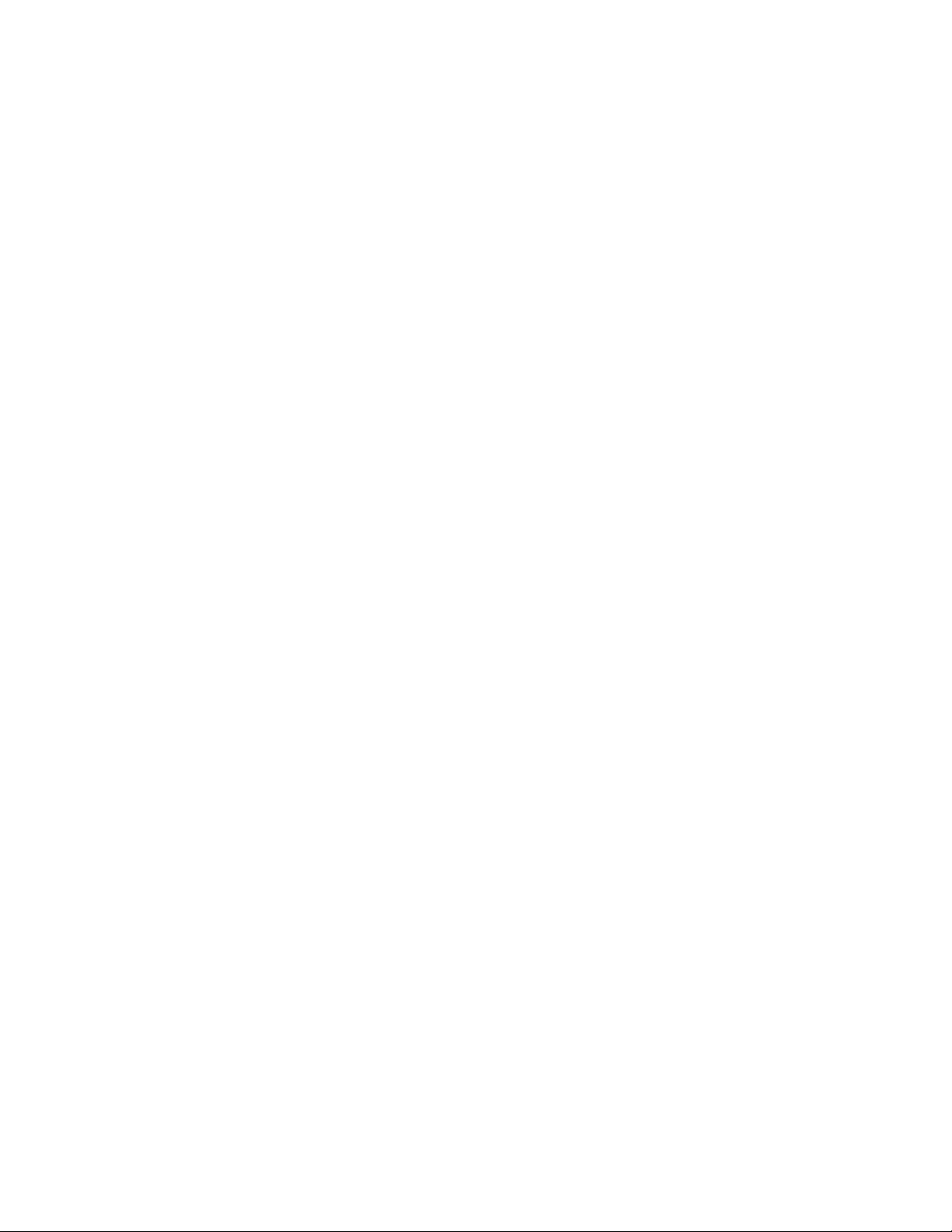
24M90tמדריךלמשתמש
Page 31

פרק6.פתרוןבעיות,אבחוןושחזור
פרקזהמספקפתרונותלבעיותעםהמחשב.השתמשובהליךהבסיסיכנקודתפתיחהבסיסילפתרוןבעיותבמחשב.
הליךבסיסילפתרוןבעיותבמחשב
דרישתקדם
לפנישתתחילו,קראווהדפיסואתההוראותהבאותנספחA"מידעחשובבנושאבטיחות"בעמוד75.
1.בדקוכי:
a.הכבליםשלכלההתקניםהמחובריםלמחשבמחובריםכראוי.
b.כלהרכיביםהורכבומחדשכהלכה.
c.כלההתקניםהמחובריםלמחשבאשרזקוקיםלאספקתמתחACמחובריםלשקעיםחשמלייםמוארקיםועובדיםכראוי.
d.כלההתקניםהמחובריםלמחשבמופעליםב-UEFI BIOS.
2.השתמשובתוכניתאנטי-וירוס)אםישברשותכם(כדילברראםהמחשבנגועבווירוס.אםהתוכניתמזההוירוס,הסירואתהווירוס.
3.עיינובסעיףפרק6"פתרוןבעיות,אבחוןושחזור"בעמוד25כדילפתוראתהבעיהשאתםחווים,ישלהפעילאתתוכניתהאבחוןולשחזראתמערכת
ההפעלה.
4.אםהבעיהנמשכת,פנואלLenovo.ראופרק8"עזרהותמיכה"בעמוד71.
פתרוןבעיות
השתמשובמידעפתרוןהבעיותכדילמצואפתרונותלבעיותעםתסמיניםברורים.
בעיותאתחול
פתרון
•ודאושכבלהחשמלמחוברכהלכהלחלקהאחורישלהמחשבולשקעחשמלפעיל.
•אםהמחשבמצוידבמתגהפעלהמשניבצדוהאחורי,ודאושהואבמצבמופעל.
•בדקואתמחווןהחשמלבקדמתהמחשבכדילוודאשישחשמל.
•מתחהמחשבתואםלמתחהזמיןבשקעהחשמלשלהמדינהאוהאזורשלכם.
•ודאושכלכבליהאותותוכבליהחשמלשלכונניהאחסוןמחובריםכהלכה.
•ודאושכונןהאחסוןשממנוהמחשבמופעלמוגדרכהתקןהאתחולהראשוןב-UEFI
BIOS.
•במקריםנדירים,כונןהאחסוןשבומאוחסנתמערכתההפעלהעשוילהיותפגוםאולהינזק.
במקריםאלה,ייתכןשתצטרכולהחליףאתכונןהאחסון.
•אםבמחשבמותקןזיכרוןOptane:
–ודאושזיכרוןה-Optaneלאיוסר.
–ודאושזיכרוןה-Optaneלאניזוק.בדקואתזיכרוןOptaneבעזרתכליאבחון.
ודאושאיןמקשיםתקועים.
בעיה
המחשבאינומופעלכאשראתםלוחציםעללחצןההפעלה.
מערכתההפעלהאינהמופעלתמכונןהאחסוןהנכוןאושאינה
מתחילהלפעול
המחשבמצפצףמספרפעמיםלפנישמערכתההפעלה
מופעלת.
© Copyright Lenovo 202125
Page 32

בעיותהקשורותלשמע
פתרון
•אםאתםמשתמשיםברמקוליםחיצונייםמוגבריםהמצוידיםבמתגהפעלה,ודאוכי:
–מתגההפעלהבמצבפועל.
–כבלהחשמלשלהרמקוליםמחוברלשקעחשמלמוארקכהלכה.
•אםהרמקוליםהחיצונייםמצוידיםבבקרתעוצמה,ודאושבקרתהעוצמהאינהמכוונת
לרמהנמוכהמדי.
•לחצועלסמלעוצמתהקולבאזורההודעותשלWindowsשבשורתהמשימות.בדקואת
הגדרותהרמקולועוצמתהקול.איןלהשתיקאתהרמקוליםאולהגדיראתעוצמתהקול
ברמהנמוכהמאוד.
•אםבמחשבשלכםלוחשמעקדמי,ודאושעוצמתהקולאינהמכוונתלרמהנמוכהמדי.
•ודאושהרמקוליםהחיצוניים)והאוזניות,אםנעשהבהןשימוש(מחובריםלמחברהשמע
הנכוןבמחשב.לרובכבליהרמקולישקידודצבע,להתאמהלמחברהשמע.
הערה:כאשרכבלירמקולחיצוניאואוזניותמחובריםלמחברהשמע,הרמקולהפנימי,אם
קיים,מושבת.ברובהמקרים,אםמתאםשמעמותקןבאחדמחריציההרחבה,פונקציית
השמעהמובניתבלוחהמערכתמושבתת.לכן,עליכםלהשתמשבמחבריםשעלכרטיס
השמע.
•ודאושהתוכניתשאתםמפעיליםנועדהלשימושעםמערכתההפעלהMicrosoft
Windows.אםהתוכניתנועדהלהפעלהב-DOS,היאאינהמשתמשתבתכונתהצלילשל
Windows.ישלהגדיראתהתוכניתלשימושב-SoundBlaster Proאובאמולציהשל
SoundBlaster.
•ודאושמנהליהתקניהשמעמותקניםכראוי.
.
®
בעיה
השמעלאנשמעבמערכתההפעלהWindows
בחרואתהאוזניותאוהתקןהראשכברירתהמחדלשלהתקןפלטהשמעבהגדרותצליל
מתקדמות.
•ודאושכבלהרמקולמוכנסבאופןמלאלמחברשלהמחשב.
•ודאושהכבלשמחבראתהרמקולהשמאלילרמקולהימנימחוברהיטב.
•ודאושהגדרותהאיזוןמוגדרותכראוי.
1.לחצובאמצעותלחצןהעכברהימניעלסמלעוצמתהקולבאזורההודעותשל
Windowsשבשורתהמשימות.לאחרמכן,לחצועלפתחאתמערבלהעוצמה
ובחרוברמקולהרצוי.
2.לחצועלסמלהרמקולבחלקהעליוןשלבקרתהעוצמהולאחרמכןלחצועל
הכרטיסייהרמות.
הקוללאמגיעממערכתהראשאומהאוזניות.
הצלילמגיעמאחדהרמקוליםהחיצוניים.
בעיותרשת
®
ו-Bluetoothהןאופציונליות.
הערה:התכונותWi-Fi
26M90tמדריךלמשתמש
Page 33

פתרון
בעיה
•חברואתהכבלממחברהאתרנטלמחברה-RJ45שלהרכזת.
•הפעילואתתכונתרשתה-LANמבוססתהאתרנטב-UEFI BIOS.
•הפעילואתמתאםרשתה-LANמבוססתהאתרנט.
1.עברואללוחהבקרהובחרובתצוגהלפיסמליםגדוליםאוסמליםקטנים.
2.לחצועלמרכזהרשתוהשיתוף�שנההגדרותמתאם.
3.לחצובאמצעותלחצןהעכברהימניעלהסמלשלמתאםרשתה-LANמבוססת
האתרנטולאחרמכןלחצועלהפוךלזמין.
המחשבלאמצליחלהתחברלרשתתקשורתמקומית)LAN(
מבוססתאתרנט.
•עדכנואוהתקינומחדשאתמנהלההתקןשלרשתה-LANמבוססתהאתרנט.
•התקינואתכלתוכנותהרשתהנחוצותעבורסביבתהרשתשלכם.בררועםמנהלהמערכת
שלה-LANאתתוכנותהרשתהנחוצות.
•קבעוהגדרתדופלקסזההעבוריציאתהבוררוהמתאם.אםקבעתםאתהתצורהעבור
דופלקסמלא,ודאושתצורתיציאתהבוררמוגדרתעבורדופלקסמלא.הגדרהשלמצב
דופלקסשגויעלולהלפגועבביצועים,לגרוםלאובדןנתוניםאולגרוםלאובדןחיבור.
חברואתכבלהרשתלמחברהאתרנט,באמצעותכבלמקטגוריה5ורכזת/מתגמדגם100
BASE-T)לא100 BASE-X(.
1,000 Mbps,החיבורלרשתLANמבוססתאתרנטנכשל
הפעילואתהתכונהWake On LANב-UEFI BIOS.
בעתשימושבמחשבמדגםGigabit Ethernetבמהירותשל
אומתרחשותשגיאות.
התכונהWake On LAN (WOL)אינהפועלת.
•הפעילואתתכונתה-Wi-Fiב-UEFI BIOS.
•הפעילואתכלהתקניה-Wi-Fi.
1.לחצובאמצעותלחצןהעכברהימניעלהלחצןהתחללפתיחתתפריטההקשר
התחל.
2.לחצועלמנהלההתקנים.הקלידואתסיסמתמנהלהמערכתאוספקואישוראם
תתבקשולעשותזאת.
3.הרחיבואתהאפשרותמתאמירשתכדילהציגאתכלהתקניהרשת.
4.לחצובאמצעותלחצןהעכברהימניעלכלהתקןWi-Fiולאחרמכןלחצועלהפעל
תכונתה-Wi-Fiאינהפועלת.
התקן.
•הפעילואתתכונתה-Wi-FiבהגדרותWindows.
1.פתחואתהתפריטהתחל.
2.לחצועלהגדרות�רשתואינטרנט�Wi-Fi.
3.הפעילואתתכונתה-Wi-Fi.
•עדכנואוהתקינומחדשאתמנהלההתקןשלה-Wi-Fi.
פרק6.פתרוןבעיות,אבחוןושחזור27
Page 34

פתרון
•הפעילואתתכונתה-Bluetoothב-UEFI BIOS.
•הפעילואתכלהתקניה-Bluetooth.
1.לחצובאמצעותלחצןהעכברהימניעלהלחצןהתחללפתיחתתפריטההקשר
התחל.
2.לחצועלמנהלההתקנים.הקלידואתסיסמתהמנהלןאוספקואישוראם
תתבקשולעשותזאת.
3.הרחיבואתBluetoothכדילהציגאתכלהתקניה-Bluetooth.לחצובאמצעות
לחצןהעכברהימניעלכלהתקןBluetoothולאחרמכןלחצועלהפעלהתקן.
4.הרחיבואתהאפשרותמתאמירשתכדילהציגאתכלהתקניהרשת.לחצו
באמצעותלחצןהעכברהימניעלכלהתקןBluetoothולאחרמכןלחצועלהפעל
התקן.
•הפעילואתמשדרהרדיושלBluetooth.
1.פתחואתהתפריטהתחל.
2.לחצועלהגדרות�התקנים�Bluetoothוהתקניםאחרים.
3.הפעילואתמתגה-Bluetoothכדילהפעילאתמאפייןה-Bluetooth.
•עדכנואוהתקינומחדשאתמנהלההתקןשלBluetooth.
בעיה
תכונתה-Bluetoothלאפועלת.
בחרואוזניותאוהתקןראשBluetoothכברירתהמחדלשלהתקןפלטהשמעבהגדרותצליל
מתקדמות.
לאנשמעקולבערכתהראשאובאוזניותה-Bluetooth.
28M90tמדריךלמשתמש
Page 35

בעיותביצועים
פתרון
הערה:בהתאםלנפחשלכונניהאחסוןולכמותהנתוניםהמאוחסניםבהם,תהליךאיחויהדיסק
עשוילהימשךמספרשעות.
1.סגרואתכלהתוכניותוהחלונותהפתוחים.
2.פתחואתהתפריטהתחל.
3.לחצועלמערכתWindows�סיירהקבצים�מחשבזה.
4.לחצובאמצעותלחצןהעכברהימניעלכונןCולאחרמכןלחצועלמאפיינים.
5.לחצועלהכרטיסיהכלים.
6.לחצועלמטב.בחרואתהכונןהרצויולחצועלמטב.
7.בצעואתההוראותשעלהמסך.
•נקואתתיקיותתיבתהדוארהנכנס,תיבתהפריטיםשנשלחוותיבתהפריטיםשנמחקו
מיישוםהדוארהאלקטרוני.
•נקואתכונןC.
1.פתחואתהתפריטהתחל.
2.לחצועלמערכתWindows�סיירהקבצים�מחשבזה.
3.לחצובאמצעותלחצןהעכברהימניעלכונןCולאחרמכןלחצועלמאפיינים.
4.בדקואתכמותהשטחהפנויולאחרמכןלחצועלניקויהדיסק.
5.רשימהשלקטגוריותקבציםבלתינחוציםתופיע.בחרואתהקטגוריהשברצונכם
למחוקולאחרמכןלחצועלאישור.
•השביתותכונותמסוימותשלWindowsאוהסירותוכניותלאנחוצות.
1.עברואללוחהבקרהובחרובתצוגהלפיסמליםגדוליםאוסמליםקטנים.
2.לחצועלתוכניותותכונות.
3.בצעואחתמהפעולותהבאות:
–להשבתתתכונותמסוימותשלWindows,לחצועלהפעלהאוביטולשל
תכונותWindows.בצעואתההוראותשעלהמסך.
–כדילהסירתוכניותלאנחוצות,בחרובתוכניותשברצונכםלהסירולאחרמכן
לחצועלהסרהתקנה/שנהאועלהסרהתקנה.
בעיה
מספררבשלקבציםמפוצליםבכונניהאחסון.
איןדישטחפנויבכונןהאחסון.
•לחצובאמצעותלחצןהעכברהימניעלאזורריקבשורתהמשימותופתחואתמנהל
המשימות.לאחרמכן,עצרומספרמשימותשאינכםמבצעים.
•התקינומודוליזיכרוןנוספים.
איןדישטחפנויבזיכרון.
בעיותהקשורותלכונןהאחסון
פתרון
•ודאושכבליהאותותוכבליהחשמלשלכלכונניהאחסוןמחובריםכהלכה.
•ודאושתצורתהמחשבמוגדרתלתמיכהבכונניהאחסון.
–אםמותקניםבמחשבכונניאחסוןמסוגSATA,ודאושמודולההפעלהשלכונןאחסון
מסוגSATA)אחדעדחמישהכונניאחסון(מותקן.
–אםמותקניםבמחשבכונניאחסוןמסוגSAS,ודאושמודולההפעלהשלכונןאחסון
מסוגSAS)אחדעדחמישהכונניאחסון(אושמתאםLSI MegaRAID SAS
מותקן.
פרק6.פתרוןבעיות,אבחוןושחזור29
בעיה
חלקאוכלכונניהאחסוןלאמוצגיםבתפריטBIOS.
Page 36

בעיותבתקליטוראוב-DVD
פתרון
•ודאושהכונןהאופטיתומךבתקליטוראוב-DVD.
•ודאושהתקליטורהוכנסכראוי,עםהתוויתכלפימעלה.
•ודאושהתקליטורשבואתםמשתמשיםנקי.כדילהסיראבקאוטביעותאצבע,נגבואת
התקליטורבאמצעותמטליתנקייהורכה,מהמרכזכלפיחוצה.ניגובהתקליטורבתנועה
מעגליתעשוילגרוםלאובדןנתונים.
•ודאושכבלהחשמלוכבלהאותמחובריםהיטבלכונן.
•ודאושהדיסקשבואתםמשתמשיםאינושרוטאופגום.נסולהכניסדיסקאחרשאתם
יודעיםשעובד.
•אםמותקניםבמחשבכונניתקליטוראוDVDמרובים)אושילובשלכונניתקליטורו-
DVD(,נסולהכניסאתהתקליטורלכונןאחר.במקריםמסוימים,רקאחדמהכוננים
מחוברלמערכתהמשנהשלהשמע.
ודאושכונןהתקליטוריםאוה-DVDמוגדרכהתקןהאתחולהראשוןבסדרעדיפויותהאתחול
בתוכניתUEFI BIOS.
הערה:בדגמיםמסוימים,רצףההפעלהמחדשמוגדרבאופןקבוע,ואיןאפשרותלשנותו.
•הפעילואתתוכניתנגןה-DVDמחדש.
•נסולהנמיךאתרזולוצייתהמסךאועומקהצבע.
•סגרואתכלהקבציםהפתוחיםולאחרמכןהפעילומחדשאתהמחשב.
•ודאושמשטחהתקליטורנקיואינושרוט.
•בדקוקידודאזוריעלגביהתקליטוראוהאריזה.ייתכןשיהיהעליכםלרכושתקליטורעם
קידודעבורהאזורשבואתםמשתמשיםבמחשב.
בעיה
תקליטוראוDVDאינופועל.
לאניתןלהשתמשבמדייתשחזורשממנהניתןלבצעאתחול,
כגוןתקליטורProduct Recovery,כדילהפעילאת
המחשב.
מוצגמסךשחורבמקוםוידאוDVD.
סרטDVDאינופועל.
•בדקואתהגדרותבקרתעוצמתהקולבמחשבוברמקולים.
•ודאושמשטחהתקליטורנקיואינושרוט.
•בדקואתחיבוריהכבליםמהרמקוליםואליהם.
•השתמשובתפריטה-DVDשלהווידאוכדילבחוררצועתשמעאחרת.
•הגדירוכלאזמינותתוכניותהרצותברקע,כגוןאנטי-וירוסאוערכותנושאשלשולחן
עבודה.
•ודאושרזולוצייתהווידאומוגדרתכנמוכהמ-864x1152פיקסלים.
•ודאשהתקליטורנמצאבכונןעםהצדהמוארשלהתקליטורכלפימטה.
•ודאושרזולוצייתהווידאומוגדרתכנמוכהמ-864x1152פיקסלים.
•ודאושה-DVDאוהתקליטורנמצאבכונןאופטימתאים.לדוגמה,איןלהכניסDVD
לכונןהמיועדלתקליטוריCDבלבד.
איןשמע,אושמעקטועבעתהפעלתסרטDVD.
ההפעלהאיטיתאולאיציבה.
מוצגתהודעתתקליטורלאחוקיאותקליטורלאנמצא.
בעיותהקשורותלמחברהטורי
פתרון
•חברואתהכבלהטורילמחברהטוריבמחשבולהתקןהטורי.אםלהתקןהטוריישכבל
חשמלמשלו,חברואתכבלהחשמללשקעחשמלמוארק.
•הפעילואתההתקןהטוריוהשאירואותומחובר.
•התקינוכלתוכניותהמצורפותלהתקןהטורי.לקבלתפרטיםנוספים,עיינובתיעודהמצורף
להתקןהטורי.
•אםהוספתםמתאםאחדלמחברטורי,ודאושהואמותקןבצורהנכונה.
בעיה
לאניתןלגשתלמחברהטורי.
30M90tמדריךלמשתמש
Page 37

בעיותעםהתקןUSB
פתרון
•חברואתכבלה-USBלמחברה-USBולהתקןה-USB.אםלהתקןה-USBישכבל
חשמלמשלו,חברואתכבלהחשמללשקעחשמלמוארק.
•הפעילואתהתקןה-USBוהשאירואותומחובר.
•התקינוכלתוכניותאומנהליהתקניםהמצורפיםלהתקןה-USB.לקבלתפרטיםנוספים,
עיינובתיעודהמצורףלהתקןה-USB.
•נתקווחברומחדשאתמחברה-USBכדילאפסאתהתקןה-USB.
•ודאושהפונקציהSmart USB Protectionמושבתתב-UEFI BIOS.
בעיה
לאניתןלגשתאלהתקןUSB.
בעיותתוכנה
פתרון
1.בדקואםהבעיהנגרמתעלידיתוכנית.
a.ודאושהתוכנהתואמתלמחשב.לקבלתפרטיםנוספים,עיינובתיעודהמצורף
לתוכנה.
b.ודאושתוכנותאחרותפועלותכראויבמחשב.
c.ודאושהתוכנהשבהאתםמשתמשיםפועלתבמחשבאחר.
2.אםהבעיהנגרמתעלידיתוכנית:
•עיינובתיעודהמודפסהמצורףלתוכניתאובמערכתהעזרהשלהתוכנית.
•עדכנואתהתוכנית.
•הסירואתהתוכניתוהתקינואותהמחדש.כדילהורידתוכניתהמותקנתמראש
https://pcsupport.lenovo.comובצעואתההוראותשעל
במחשב,עברולכתובת
המסך.
בעיה
תוכניותמסוימותלאפועלותכצפוי.
https://pcsupport.lenovo.com/lenovodiagnosticsolutions
שחזור
שחזורמערכתקבציםוהגדרותלנקודהקודמת
1.עברואללוחהבקרהובחרובתצוגהלפיסמליםגדוליםאוסמליםקטנים.
2.לחצועלשחזור�פתחאתשחזורהמערכת.לאחרמכן,פעלובהתאםלהוראותשיופיעועלהמסך.
שחזורקבציםמגיבוי
1.עברואללוחהבקרהובחרובתצוגהלפיסמליםגדוליםאוסמליםקטנים.
2.לחצועלהיסטורייתקבצים�שחזרקבציםאישיים.לאחרמכן,פעלובהתאםלהוראותשיופיעועלהמסך.
איפוסהמחשב
כליהאבחוןשלLenovo
לקבלתמידענוסףעלכליהאבחוןשלLenovoבקרובכתובת:
סעיףזהמכילמידעבנושאשחזורמערכתההפעלהWindows 10.הקפידולקרואולבצעאתהוראותהשחזורשעלהמסך.הנתוניםהשמוריםבמחשבשלכם
עלוליםלהימחקבתהליךהשחזור.כדילהימנעמאובדןשלנתונים,גבואתכלהנתוניםשברצונכםלשמור.
הערה:אםתשתמשובכלי"היסטורייתקבצים"לשחזורהקבציםשלכםמגיבוי,ודאושגיביתםאתהנתוניםשלכםבאמצעותהכליבמועדמוקדםיותר.
בתהליךהאיפוסתוכלולבחורלשמוראתהקבציםשלכםאולהסירם,כאשרתתקינומחדשאתמערכתההפעלה.
פרק6.פתרוןבעיות,אבחוןושחזור31
Page 38

1.פתחואתהתפריטהתחל,ולחצועלהגדרות�עדכוןואבטחה�שחזור.
2.בקטעאיפוסמחשבזה,לחצועלתחילתהעבודה.
3.בצעואתהוראותשעלהמסךכדילאפסאתהמחשב.
שימושבאפשרויותמתקדמות
1.פתחואתהתפריטהתחלולחצועלהגדרות�עדכוןואבטחה�שחזור.
2.בקטעהגדרותאתחולמתקדמות,לחצועלהפעלמחדשכעת�פתרוןבעיות�אפשרויותמתקדמות.
3.בחרואתהאפשרותהרצויהולאחרמכןבצעואתההוראותשעלהמסך.
השחזורהאוטומטישלWindows
https://pcsupport.lenovo.com/supportphonelist
הערה:פריטיממשקהמשתמשהגרפי)GUI(עשוייםלהשתנותללאהודעהמוקדמת.
הערה:ודאושהמחשבמחוברלמקורמתחACבעתתהליךהשחזור.
סביבתהשחזורשלWindowsבמחשבשלכםפועלתללאתלותבמערכתההפעלהWindows 10.הדברמאפשרלשחזראולתקןאתמערכתההפעלהגםכאשר
הפעלתמערכתההפעלהWindows 10נכשלת.
אחרישניניסיונותאתחולרצופיםשלאהצליחו,סביבתהשחזורשלWindowsמופעלתאוטומטית.לאחרמכןתוכלולבחורבאפשרויותהתיקוןוהשחזור,על-ידי
ביצועההוראותשעלהמסך.
יצירתהתקןUSBלשחזורושימושבו
מומלץליצורכונןUSBלשחזורמוקדםככלהאפשר,כגיבויעבורתוכניותהשחזורשלWindows.בעזרתכונןUSBלשחזור,תוכלולפתורולתקןאתהבעיות
גםכשלאניתןלהשתמשבתוכניותהשחזורשלWindowsהמותקנותמראשבמחשבהלוח.אםלאיצרתםכונןUSBלשחזורכאמצעיזהירות,תוכלוליצורקשר
עםמרכזתמיכהבלקוחותשלLenovoולרכושאותומ-Lenovo.לקבלתרשימהעדכניתשלמספריהטלפוןשלמרכזיהתמיכהשלLenovoבמדינהאובאזור
שלכם,בקרובכתובת:
יצירתכונןUSBלשחזור
שימולב:תהליךהיצירהיביאלמחיקתכלהתוכןשמאוחסןבכונןה-USB.כדילהימנעמאובדןשלנתונים,גבואתכלהנתוניםשברצונכםלשמור.
1.ודאושהמחשבמחוברלמקורמתחAC.
2.הכינוכונןUSBעםנפחאחסוןשל16GBלפחות.נפחה-USBשיידרשבפועלמשתנהבהתאםלגודלשלתמונתהשחזור.
3.חברולמחשבאתכונןה-USBשהכנתם.
4.הקלידוrecoveryבתיבתהחיפוש.לאחרמכןלחצועלצורכונןשחזור.
5.לחצועלכןבחלון"בקרתחשבוןמשתמש"כדילאפשראתהפעלתהתוכניתRecovery Media Creator.
6.בחלון"כונןשחזור",בצעואתהוראותשעלהמסךכדיליצורכונןUSBלשחזור.
שימושבכונןה-USBלשחזור
אםלאניתןלהפעילאתהמחשב,בקרובכתובתפרק8"עזרהותמיכה"בעמוד71תחילהכדילנסותלפתוראתהבעיהבעצמכם.אםהבעיהנמשכת,השתמשו
בכונןUSBלשחזורכדילאוששאתהמחשב.
1.ודאושהמחשבמחוברלמקורמתחAC.
2.חברולמחשבאתכונןה-USBלשחזור.
3.הפעילואורעננואתהמחשב.כאשרמוצגמסךהפתיחה,הקישוF12.החלוןBoot Menuייפתח.
4.בחרובכונןה-USBלשחזורכהתקןהאתחול.לאחרמכן,בצעואתההוראותשעלהמסךלהשלמתהתהליך.
עדכוןמנהלהתקניםשלהמכשיר
שימולב:התקנהמחדששלמנהליההתקניםתגרוםלשינויהתצורההנוכחיתשלהמחשב.
עליכםלהורידאתמנהלההתקןהחדשביותרשלרכיבכאשראתםמבחיניםבכךשביצועיהרכיבנמוכיםאוכאשרהוספתםרכיב.פעולהזויכולהלסייעלכם
לוודאשמנהלההתקןאינוהגורםלבעיה.הורידווהתקינואתמנהלההתקןהחדשביותרבאחתהשיטותהבאות:
32M90tמדריךלמשתמש
Page 39

•מתוךיישוםVantage:
פתחואתהיישוםVantageכדילחפשחבילותעדכוניםזמינות.אםחבילתהעדכוניםהאחרונהשלUEFI BIOSזמינה,בצעואתההוראותשעלהמסךכדי
להורידולהתקיןאתהחבילה.
•מאתרהאינטרנטלתמיכהשלLenovo:
https://pcsupport.lenovo.comובחרואתדגםהמחשבשלכם.לאחרמכן,בצעואתההוראותשעלהמסךכדילהורידולהתקיןאתמנהלי
עברולכתובת
ההתקניםוהתוכנותהדרושים.
•מ-Windows Update:
הערה:ייתכןשמנהליההתקניםשמספקWindows Updateלאנבדקועל-ידיLenovo.מומלץלקבלאתמנהליההתקניםמ-Lenovo.
1.פתחואתהתפריטהתחל.
2.לחצועלהגדרות�עדכוןואבטחה�Windows Update.
3.בצעואתההוראותשעלהמסך.
פרק6.פתרוןבעיות,אבחוןושחזור33
Page 40

34M90tמדריךלמשתמש
Page 41

פרק7.החלפתיחידותלהחלפהעצמית
מהןיחידותלהחלפהעצמית
לספקשירותכדילהתקיןאולהחליףאתהחלקיםבהתאםלסוגהאחריותהמיועדלמחשבשלהלקוח.
https://www.lenovo.com/warranty/llw_02
יחידותלהחלפהעצמית)CRUs(הןחלקיםשניתניםלשדרוגאולהחלפהעל-ידיהלקוח.מחשביLenovoכולליםאתהסוגיםהבאיםשליחידותלהחלפהעצמית:
•CRUsבשירותעצמי:מתייחסיםלחלקיםשניתניםלהתקנהאולהחלפהבקלותעלידיהלקוחותעצמםאועלידיטכנאישירותמוסמכיםבעלותנוספת.
•CRUsבשירותאופציונלי:מתייחסיםלחלקיםשניתניםלהתקנהאולהחלפהעלידילקוחותבעלירמתמיומנותגבוההיותר.טכנאישירותמיומניםיכולים
אםאתםמתכווניםלהתקיןאתה-CRU,Lenovoתשלחאליכםאתה-CRU.מידעוהוראותהחלפהעבוריחידותלהחלפהעצמיתמסופקיםעםהמחשב,והם
זמיניםלפיבקשתכםמ-Lenovoבכלעת.ייתכןשתתבקשולהחזיראתהחלקהפגוםשהוחלףב-CRU.כאשרישלהחזיריחידותפגומות:1(הוראותהחזרה,
תוויתמשלוחחוזרששולםמראשואריזהיסופקויחדעםה-CRUהחלופית,ו-2(אתםעשוייםלהיותמחוייביםעבורה-CRUהחלופית;אםספקהשירותלא
יקבלאתה-CRUהפגוםתוךשלושים)30(יוםמקבלתה-CRUהחלופית.לקבלתהפרטיםהמלאים,עיינובמסמכיהאחריותהמוגבלתשלLenovoבכתובת:
עיינוברשימההבאהשליחידותלהחלפהעצמיתעבורהמחשבשלכם.
יחידותלהחלפהעצמיתבשירותעצמי
•קרןתושבת
•מכסההמחשב
•לוחקדמי
•כרטיסגרפי*
•מעמדכרטיסגרפי*
•מקלדת*
•כונןזיכרוןמוצקמסוגM.2*
•מסגרתשלכונןזיכרוןמוצקמסוגM.2*
•גוףקירורשלכונןזיכרוןמוצקמסוגM.2*
•מודולזיכרון
•עכבר*
•כונןאופטי*
•מסגרתכונןאופטי*
•כלובהכונןהאופטי*
•כרטיסPCI-Express*
•כבלמחברPCI-Express*
•כבלחשמל
•כונניאחסוןראשיים*
•מסגרותשלכונןהאחסוןהראשי*
•כלוביםשלכונןהאחסוןהראשי*
•כונןאחסוןמשני*
•מסגרתשלכונןאחסוןמשני*
•כלובכונןאחסוןמשני*
•מתאםכונןאחסון*
•תפסכבלחכם*
יחידותלהחלפהעצמיתבשירותאופציונלי
•סוללהבגודלמטבע
© Copyright Lenovo 202135
Page 42

•מנעולאלקטרוני*
•מכלולספקכוח
*בדגמיםנבחרים
החלפתיחידהלהחלפהעצמית
בצעואתהליךההחלפהשליחידהלהחלפהעצמית.
מכסההמחשב
דרישתקדם
לפנישתתחילו,קראווהדפיסואתההוראותהבאותנספחA"מידעחשובבנושאבטיחות"בעמוד75.
לפניפתיחתמכסההמחשב,כבואתהמחשבוהמתינומספרדקות,עדשהמחשביתקרר.
הליךההחלפה
1.הסירואתכלאמצעיהמדיהמהכונניםוכבואתכלההתקניםהמחובריםואתהמחשב.
2.נתקואתכלכבליהחשמלמשקעיהחשמלונתקואתכלהכבליםמהמחשב.
3.פתחואתכלההתקניםשנועליםאתמכסההמחשב.
4.הניחואתהמחשבכךשמכסההמחשביפנהכלפימעלה.
5.הסירואתמכסההמחשב.
36M90tמדריךלמשתמש
Page 43

6.התקינואתמכסההמחשב.
7.הניחואתהמחשבבזוויתישרה.
8.הכניסושובאתכלהחלקיםשהוצאו.לאחרמכןחברומחדשלמחשבאתכבלהמתחואתכלהכבליםשניתקתםקודם.
הערה:אםברשותכםהתקןנעילה,השתמשובולנעילתהמחשב.
כונןאופטי
דרישתקדם
לפנישתתחילו,קראווהדפיסואתההוראותהבאותנספחA"מידעחשובבנושאבטיחות"בעמוד75.
הליךההחלפה
1.הסירואתמכסההמחשב.ראו"מכסההמחשב"בעמוד36.
2.נתקואתכבלהאותותוכבלהחשמלמהכונןהאופטיהחדש.
3.הסירואתהכונןהאופטי.
פרק7.החלפתיחידותלהחלפהעצמית37
Page 44

4.הסירואתמסגרתהכונןהאופטי.
5.חברומחדשאתמסגרתהכונןהאופטי.
6.כדילהתקיןכונןאופטיחדש,אםישמגןפלסטיקבלוחהקדמי,הסירותחילהאתמגןהפלסטיקכמוצגבאיור.
38M90tמדריךלמשתמש
Page 45

7.התקינואתהכונןהאופטי.
8.חברואתכבלהאותותוכבלהחשמללכונןהאופטי.
9.הכניסושובאתכלהחלקיםשהוצאו.לאחרמכןחברומחדשלמחשבאתכבלהמתחואתכלהכבליםשניתקתםקודם.
לוחקדמי
דרישתקדם
לפנישתתחילו,קראווהדפיסואתההוראותהבאותנספחA"מידעחשובבנושאבטיחות"בעמוד75.
הליךההחלפה
1.הסירואתמכסההמחשב.ראו"מכסההמחשב"בעמוד36.
2.הסירואתהכונןהאופטי.ראו"כונןאופטי"בעמוד37.
3.הסירואתהלוחהקדמי.
פרק7.החלפתיחידותלהחלפהעצמית39
Page 46

4.התקינואתהלוחהקדמי.
5.הכניסושובאתכלהחלקיםשהוצאו.לאחרמכןחברומחדשלמחשבאתכבלהמתחואתכלהכבליםשניתקתםקודם.
כונניאחסוןראשיים
דרישתקדם
לפנישתתחילו,קראווהדפיסואתההוראותהבאותנספחA"מידעחשובבנושאבטיחות"בעמוד75.
שימולב:הכונןהאחסוןהפנימירגיש.טיפוללאנכוןעלוללגרוםלנזקולאובדןלצמיתותשלנתונים.בעתהטיפולבכונןהאחסוןהפנימי,פעלובהתאםלהנחיות
הבאות:
•החליפואתכונןהאחסוןהפנימירקאםתרצולשדרגאותואולתקןאותו.כונןהאחסוןהפנימילאתוכנןלעמודבשינוייםאובהחלפותתכופים.
•לפניהחלפתכונןהאחסוןהפנימי,גבואתכלהנתוניםשברצונכםלשמור.
•אלתגעובצדהמגעיםשלכונןהאחסוןהפנימי.אחרת,ייתכןשכונןהאחסוןהפנימייינזק.
•אלתפעילולחץעלכונןהאחסוןהפנימי.
•אלתניחולכונןהאחסוןהפנימילספוגחבטותאוזעזועים.הניחואתכונןהאחסוןהפנימיעלחומררך,כמובד,כדילספוגזעזועים.
כונןהאחסוןהראשיבגודל2.5אינץ',מסגרתוכלוב
1.הסירואתמכסההמחשב.ראו"מכסההמחשב"בעמוד36.
2.נתקואתכבלהאותואתכבלהחשמלמכונןהאחסוןהראשיבגודל2.5אינץ'.
40M90tמדריךלמשתמש
Page 47

3.החליקואתהכלובשלכונןהאחסוןהראשיבגודל2.5אינץ'כלפימעלהכדילשחרראותומהכלובשלכונןהאחסוןהראשיבגודל3.5אינץ'.
4.הסירואתכונןהאחסוןהראשיבגודל2.5אינץ'עםהמסגרתמהכלוב.
5.הסירואתכונןהאחסוןהראשיבגודל2.5אינץ'מהמסגרת.
פרק7.החלפתיחידותלהחלפהעצמית41
Page 48

6.התקינואתכונןהאחסוןבגודל2.5אינץ'במסגרת.
7.התקינואתכונןהאחסוןעםהמסגרתבכלוב.
8.התקינואתכלובכונןהאחסוןהראשיבגודל2.5אינץ'בכלובכונןהאחסוןהראשיבגודל3.5אינץ'.
9.חברואתכבלהאותותוכבלהחשמללכונןהאחסון.
42M90tמדריךלמשתמש
Page 49

10.הכניסושובאתכלהחלקיםשהוצאו.לאחרמכןחברומחדשלמחשבאתכבלהמתחואתכלהכבליםשניתקתםקודם.
כונןהאחסוןהראשיבגודל3.5אינץ'ומסגרת
1.הסירואתמכסההמחשב.ראו"מכסההמחשב"בעמוד36.
2.נתקואתכבלהאותואתכבלהחשמלמכונןהאחסוןהראשיבגודל3.5אינץ'.
3.משכואתידיתמסגרתכונןהאחסוןכדילהסיראתכונןהאחסוןעםהמסגרתמכלובכונןהאחסוןהראשיבגודל3.5אינץ'.
4.הסירואתכונןהאחסוןהראשיבגודל3.5אינץ'מהמסגרת.
פרק7.החלפתיחידותלהחלפהעצמית43
Page 50

5.התקינואתכונןהאחסוןהראשיבגודל3.5אינץ'במסגרת.
6.התקינואתכונןהאחסוןעםהמסגרתבכלובכונןהאחסוןהראשיבגודל3.5אינץ'.
7.חברואתכבלהאותותוכבלהחשמללכונןהאחסון.
8.הכניסושובאתכלהחלקיםשהוצאו.לאחרמכןחברומחדשלמחשבאתכבלהמתחואתכלהכבליםשניתקתםקודם.
כונןהאחסוןהראשיבגודל2.5אינץ',מתאםכונןהאחסוןומסגרת
1.הסירואתמכסההמחשב.ראו"מכסההמחשב"בעמוד36.
2.נתקואתכבלהאותואתכבלהחשמלמכונןהאחסוןהראשיבגודל2.5אינץ'.
44M90tמדריךלמשתמש
Page 51

3.משכואתידיתהמסגרתככדילהסיראתמתאםכונןהאחסוןעםהמסגרתמכלובכונןהאחסוןהראשיבגודל3.5אינץ'.
4.הסירואתמתאםכונןהאחסוןמהמסגרת.
פרק7.החלפתיחידותלהחלפהעצמית45
Page 52

5.הוציאואתכונןהאחסוןהראשיבגודל2.5אינץ'ממתאםכונןהאחסון.
6.הכניסואתכונןהאחסוןהראשיבגודל2.5אינץ'למתאםכונןהאחסון.
46M90tמדריךלמשתמש
Page 53

7.התקינואתמתאםכונןהאחסוןבמסגרת.
8.התקינואתמתאםכונןהאחסוןעםהמסגרתבכלובכונןהאחסוןהראשיבגודל3.5אינץ'.
9.חברואתכבלהאותותוכבלהחשמללכונןהאחסון.
10.הכניסושובאתכלהחלקיםשהוצאו.לאחרמכןחברומחדשלמחשבאתכבלהמתחואתכלהכבליםשניתקתםקודם.
כלובכונןהאחסוןהראשיבגודל3.5אינץ'
דרישתקדם
לפנישתתחילו,קראווהדפיסואתההוראותהבאותנספחA"מידעחשובבנושאבטיחות"בעמוד75.
שימולב:הכונןהאחסוןהפנימירגיש.טיפוללאנכוןעלוללגרוםלנזקולאובדןלצמיתותשלנתונים.בעתהטיפולבכונןהאחסוןהפנימי,פעלובהתאםלהנחיות
הבאות:
פרק7.החלפתיחידותלהחלפהעצמית47
Page 54

•החליפואתכונןהאחסוןהפנימירקאםתרצולשדרגאותואולתקןאותו.כונןהאחסוןהפנימילאתוכנןלעמודבשינוייםאובהחלפותתכופים.
•לפניהחלפתכונןהאחסוןהפנימי,גבואתכלהנתוניםשברצונכםלשמור.
•אלתגעובצדהמגעיםשלכונןהאחסוןהפנימי.אחרת,ייתכןשכונןהאחסוןהפנימייינזק.
•אלתפעילולחץעלכונןהאחסוןהפנימי.
•אלתניחולכונןהאחסוןהפנימילספוגחבטותאוזעזועים.הניחואתכונןהאחסוןהפנימיעלחומררך,כמובד,כדילספוגזעזועים.
הליךההחלפה
1.הסירואתמכסההמחשב.ראו"מכסההמחשב"בעמוד36.
2.הסירואתהכונןהאופטי.ראו"כונןאופטי"בעמוד37.
3.הסירואתהלוחהקדמי.ראו"לוחקדמי"בעמוד39.
4.הסירואתכונניהאחסוןהראשיים.ראו"כונניאחסוןראשיים"בעמוד40.
5.הסירואתשניהברגיםשמחבריםאתכלובכונןהאחסוןהראשיבגודל3.5אינץ'לתושבת.לאחרמכן,הרימואתהכלובאלמחוץלתושבת.
6.התקינואתכלובכונןהאחסוןהראשיבגודל3.5אינץ'בתושבת.לאחרמכן,חברואתשניהברגיםכדילנעולאתהכלוב.
48M90tמדריךלמשתמש
Page 55

7.הכניסושובאתכלהחלקיםשהוצאו.לאחרמכןחברומחדשלמחשבאתכבלהמתחואתכלהכבליםשניתקתםקודם.
כונןזיכרוןמוצקמסוגM.2וגוףקירור
דרישתקדם
לפנישתתחילו,קראווהדפיסואתההוראותהבאותנספחA"מידעחשובבנושאבטיחות"בעמוד75.
שימולב:
https://support.lenovo.com/docs/tg_ssdלקבלתפרטים.
a.משכואתהסטופרהחוצה.
•כדילהחליףאתזיכרוןה-OptaneחריץלכונןזיכרוןמוצקמסוגM.2,עברואל
•הכונןהאחסוןהפנימירגיש.טיפוללאנכוןעלוללגרוםלנזקולאובדןלצמיתותשלנתונים.בעתהטיפולבכונןהאחסוןהפנימי,פעלובהתאםלהנחיותהבאות:
–החליפואתכונןהאחסוןהפנימירקאםתרצולשדרגאותואולתקןאותו.כונןהאחסוןהפנימילאתוכנןלעמודבשינוייםאובהחלפותתכופים.
–לפניהחלפתכונןהאחסוןהפנימי,גבואתכלהנתוניםשברצונכםלשמור.
–אלתגעובצדהמגעיםשלכונןהאחסוןהפנימי.אחרת,ייתכןשכונןהאחסוןהפנימייינזק.
–אלתפעילולחץעלכונןהאחסוןהפנימי.
–אלתניחולכונןהאחסוןהפנימילספוגחבטותאוזעזועים.הניחואתכונןהאחסוןהפנימיעלחומררך,כמובד,כדילספוגזעזועים.
הליךההחלפה
1.הסירואתמכסההמחשב.ראו"מכסההמחשב"בעמוד36.
2.הסירואתכלובכונןהאחסוןהראשיבגודל2.5אינץ'.ראו"כונניאחסוןראשיים"בעמוד40.
3.החליפואתכונןהזיכרוןהמוצקמסוגM.2ואתגוףהקירורבהתאםלדגםהמחשב:
•במחשביםללאגוףקירורעבורכונןהזיכרוןהמוצקמסוגM.2,בצעואתהפעולותהבאות:
b.הסירואתכונןהזיכרוןהמוצקמסוגM.2.
פרק7.החלפתיחידותלהחלפהעצמית49
Page 56

c.התקינואתכונןהזיכרוןהמוצקמסוגM.2.
d.הכניסואתהסטופר.
•במחשביםעםגוףקירורעבורכונןהזיכרוןהמוצקמסוגM.2,בצעואחתמהפעולותהבאותבהתאםלסוגגוףהקירור:
–סוג1
a.משכואתהסטופרהחוצה.
50M90tמדריךלמשתמש
Page 57

b.הסירואתגוףהקירורעםהמסגרת.
c.הסירואתגוףהקירור.
d.הסירואתכונןהזיכרוןהמוצקמסוגM.2.
e.הסירואתהשכבההמכסהעלהמשטחהתרמיעלהמסגרת,אםיש.לאחרמכן,התקינואתכונןהזיכרוןהמוצקמסוגM.2.
f.הסירואתהשכבההמכסהאתהמשטחהתרמיבתחתיתגוףהקירור,אםיש.לאחרמכן,התקינואתגוףהקירור.
פרק7.החלפתיחידותלהחלפהעצמית51
Page 58

g.התקינואתגוףהקירורעםהמסגרת.
h.הכניסואתהסטופר.
–סוג2
a.משכואתהסטופרהחוצה.
52M90tמדריךלמשתמש
Page 59

b.הסירואתגוףהקירורעםכונןהזיכרוןהמוצקמסוגM.2.
c.הסירואתכונןהזיכרוןהמוצקמסוגM.2.
d.הסירואתהשכבההמכסהעלהמשטחהתרמיבגוףהקירור,אםיש.לאחרמכן,התקינואתכונןהזיכרוןהמוצקמסוגM.2.
e.התקינואתגוףהקירורעםכונןהזיכרוןהמוצקמסוגM.2.
f.הכניסואתהסטופר.
4.הכניסושובאתכלהחלקיםשהוצאו.לאחרמכןחברומחדשלמחשבאתכבלהמתחואתכלהכבליםשניתקתםקודם.
פרק7.החלפתיחידותלהחלפהעצמית53
Page 60

מסגרתשלכונןזיכרוןמוצקמסוגM.2
דרישתקדם
לפנישתתחילו,קראווהדפיסואתההוראותהבאותנספחA"מידעחשובבנושאבטיחות"בעמוד75.
הליךההחלפה
1.הסירואתמכסההמחשב.ראו"מכסההמחשב"בעמוד36.
2.הסירואתכלובכונןהאחסוןהראשיבגודל2.5אינץ'.ראו"כונניאחסוןראשיים"בעמוד40.
3.הסירואתכונןהזיכרוןהמוצקמסוגM.2ואתגוףהקירור.ראו"כונןזיכרוןמוצקמסוגM.2וגוףקירור"בעמוד49.
4.הוציאואתהמסגרתשלכונןהזיכרוןהמוצקמסוגM.2.
5.התקנתמסגרתכונןהזיכרוןהמוצקמסוגM.2.
6.הכניסושובאתכלהחלקיםשהוצאו.לאחרמכןחברומחדשלמחשבאתכבלהמתחואתכלהכבליםשניתקתםקודם.
54M90tמדריךלמשתמש
Page 61

כלובהכונןהאופטי
דרישתקדם
לפנישתתחילו,קראווהדפיסואתההוראותהבאותנספחA"מידעחשובבנושאבטיחות"בעמוד75.
הליךההחלפה
1.הסירואתמכסההמחשב.ראו"מכסההמחשב"בעמוד36.
2.הסירואתהכונןהאופטי.ראו"כונןאופטי"בעמוד37.
3.הסירואתהלוחהקדמי.ראו"לוחקדמי"בעמוד39.
4.נתקואתכבלהאותותואתכבלהחשמלמכונןהאחסוןהמשניבגודל3.5אינץ'מתחתלכלובהכונןהאופטי.
5.הסירואתכלובהכונןהאופטיעםכלובכונןהאחסוןהמשניבגודל3.5אינץ'מהתושבת.
6.הסירואתכלובהכונןהאופטימתוךכלובכונןהאחסוןהמשניבגודל3.5אינץ'.
פרק7.החלפתיחידותלהחלפהעצמית55
Page 62

7.התקינואתכלובהכונןהאופטילתוךכלובכונןהאחסוןהמשניבגודל3.5אינץ'.
8.התקינואתכלובהכונןהאופטיבתושבת.
9.חברואתכבלהאותואתכבלהחשמללכונןהאחסוןהמשניבגודל3.5אינץ'.
10.הכניסושובאתכלהחלקיםשהוצאו.לאחרמכןחברומחדשלמחשבאתכבלהמתחואתכלהכבליםשניתקתםקודם.
כונןאחסוןמשני
דרישתקדם
לפנישתתחילו,קראווהדפיסואתההוראותהבאותנספחA"מידעחשובבנושאבטיחות"בעמוד75.
שימולב:הכונןהאחסוןהפנימירגיש.טיפוללאנכוןעלוללגרוםלנזקולאובדןלצמיתותשלנתונים.בעתהטיפולבכונןהאחסוןהפנימי,פעלובהתאםלהנחיות
הבאות:
•החליפואתכונןהאחסוןהפנימירקאםתרצולשדרגאותואולתקןאותו.כונןהאחסוןהפנימילאתוכנןלעמודבשינוייםאובהחלפותתכופים.
•לפניהחלפתכונןהאחסוןהפנימי,גבואתכלהנתוניםשברצונכםלשמור.
•אלתגעובצדהמגעיםשלכונןהאחסוןהפנימי.אחרת,ייתכןשכונןהאחסוןהפנימייינזק.
•אלתפעילולחץעלכונןהאחסוןהפנימי.
•אלתניחולכונןהאחסוןהפנימילספוגחבטותאוזעזועים.הניחואתכונןהאחסוןהפנימיעלחומררך,כמובד,כדילספוגזעזועים.
56M90tמדריךלמשתמש
Page 63

הליךההחלפה
1.הסירואתמכסההמחשב.ראו"מכסההמחשב"בעמוד36.
2.הסירואתהכונןהאופטי.ראו"כונןאופטי"בעמוד37.
3.הסירואתהלוחהקדמי.ראו"לוחקדמי"בעמוד39.
4.הסירואתכלובהכונןהאופטי.ראו"כלובהכונןהאופטי"בעמוד55.
5.הסירואתכונןהאחסוןהמשניבגודל3.5אינץ'עםהמסגרתמתוךכלובכונןהאחסוןהמשניבגודל3.5אינץ'.
6.הוציאואתכונןהאחסוןהמשניבגודל3.5אינץ'מהמסגרת.
7.התקינואתכונןהאחסוןהמשניבגודל3.5אינץ'במסגרת.
פרק7.החלפתיחידותלהחלפהעצמית57
Page 64

8.התקינואתכונןהאחסוןהמשניבגודל3.5אינץ'עםהמסגרתבתוךהכלוב.
9.הכניסושובאתכלהחלקיםשהוצאו.לאחרמכןחברומחדשלמחשבאתכבלהמתחואתכלהכבליםשניתקתםקודם.
כרטיסPCI Express
דרישתקדם
לפנישתתחילו,קראווהדפיסואתההוראותהבאותנספחA"מידעחשובבנושאבטיחות"בעמוד75.
הליךההחלפה
1.הסירואתמכסההמחשב.ראו"מכסההמחשב"בעמוד36.
2.הסירואתכרטיסה-PCI-Express.
58M90tמדריךלמשתמש
Page 65

3.התקינואתכרטיסה-PCI-Express.
4.הכניסושובאתכלהחלקיםשהוצאו.לאחרמכןחברומחדשלמחשבאתכבלהמתחואתכלהכבליםשניתקתםקודם.
כבלמחברPCI-Express
דרישתקדם
לפנישתתחילו,קראווהדפיסואתההוראותהבאותנספחA"מידעחשובבנושאבטיחות"בעמוד75.
הליךההחלפה
1.הסירואתמכסההמחשב.ראו"מכסההמחשב"בעמוד36.
2.נתקואתכבלמחברPCI-Expressמלוחהמערכת.
3.הסירואתהכבלשלמחברה-PCI-Express.
פרק7.החלפתיחידותלהחלפהעצמית59
Page 66

4.התקינואתהכבלשלמחברה-PCI-Express.
5.חברואתהכבלללוחהמערכת.
6.הכניסושובאתכלהחלקיםשהוצאו.לאחרמכןחברומחדשלמחשבאתכבלהמתחואתכלהכבליםשניתקתםקודם.
כרטיסגרפיומעמדפלסטיק
דרישתקדם
לפנישתתחילו,קראווהדפיסואתההוראותהבאותנספחA"מידעחשובבנושאבטיחות"בעמוד75.
הליךההחלפה
1.הסירואתמכסההמחשב.ראו"מכסההמחשב"בעמוד36.
2.הסירואתמעמדהפלסטיקשנועלאתהכרטיסהגרפי.
60M90tמדריךלמשתמש
Page 67

3.הסירואתהכרטיסהגרפי.
4.התקינואתהכרטיסהגרפי.
פרק7.החלפתיחידותלהחלפהעצמית61
Page 68

5.התקינואתמעמדהפלסטיקכדישינעלאתהכרטיסהגרפי.
6.הכניסושובאתכלהחלקיםשהוצאו.לאחרמכןחברומחדשלמחשבאתכבלהמתחואתכלהכבליםשניתקתםקודם.
קרןתושבת
דרישתקדם
לפנישתתחילו,קראווהדפיסואתההוראותהבאותנספחA"מידעחשובבנושאבטיחות"בעמוד75.
הליךההחלפה
1.הסירואתמכסההמחשב.ראו"מכסההמחשב"בעמוד36.
2.הסירואתהכונןהאופטי.ראו"כונןאופטי"בעמוד37.
3.הסירואתהלוחהקדמי.ראו"לוחקדמי"בעמוד39.
4.הסירואתכלובהכונןהאופטי.ראו"כלובהכונןהאופטי"בעמוד55.
5.הוציאואתמעמדהפלסטיקמקרןהתושבת.ראו"כרטיסגרפיומעמדפלסטיק"בעמוד60.
62M90tמדריךלמשתמש
Page 69

6.משכואתתפסהפלסטיקלעברהחלקהאחורישלהתושבת,ולאחרמכןדחפואתקרןהתושבתלעברהחלקהעליוןשלהתושבת.
7.הוציאואתקרןהתושבתמהתושבת.
פרק7.החלפתיחידותלהחלפהעצמית63
Page 70

8.התקינואתקרןהתושבת.
9.הכניסושובאתכלהחלקיםשהוצאו.לאחרמכןחברומחדשלמחשבאתכבלהמתחואתכלהכבליםשניתקתםקודם.
מודולזיכרון
דרישתקדם
לפנישתתחילו,קראווהדפיסואתההוראותהבאותנספחA"מידעחשובבנושאבטיחות"בעמוד75.
הקפידולפעוללפיסדרההתקנהשלמודוליהזיכרוןהמוצגבאיורהבא.
הליךההחלפה
1.הסירואתמכסההמחשב.ראו"מכסההמחשב"בעמוד36.
64M90tמדריךלמשתמש
Page 71

2.הסירואתהכונןהאופטי.ראו"כונןאופטי"בעמוד37.
3.הסירואתהלוחהקדמי.ראו"לוחקדמי"בעמוד39.
4.הסירואתכלובהכונןהאופטי.ראו"כלובהכונןהאופטי"בעמוד55.
5.הוציאואתמעמדהפלסטיקמקרןהתושבת.ראו"כרטיסגרפיומעמדפלסטיק"בעמוד60.
6.הסירואתקרןהתושבת.ראו"קרןתושבת"בעמוד62.
7.הסירואתמודולהזיכרון.
8.התקינואתמודולהזיכרון.
הערה:במהלךההתקנה,הקפידולמקםאתמודולהזיכרוןמולהחריץולחצוכלפימטהעלשניהקצוות,עדשהתפסיםיינעלובאופןמלאוישמיעונקישה.
9.הכניסושובאתכלהחלקיםשהוצאו.לאחרמכןחברומחדשלמחשבאתכבלהמתחואתכלהכבליםשניתקתםקודם.
סוללהבגודלמטבע
דרישתקדם
לפנישתתחילו,קראווהדפיסואתההוראותהבאותנספחA"מידעחשובבנושאבטיחות"בעמוד75.
המחשבשלכםמצוידבסוגמיוחדשלזיכרוןהשומרעלהתאריך,השעהוההגדרותשלתכונותמובנות,כגוןהקצאותשלמחבריםמקביליים)תצורות(.הסוללה
בגודלמטבעשומרתעלמצבפעילשלמידעזהבעתכיבויהמחשב.
פרק7.החלפתיחידותלהחלפהעצמית65
Page 72

בדרךכלל,איןצורךלטעוןאולתחזקאתהסוללהבגודלמטבעבמהלךחייה;עםזאת,אףסוללהבגודלמטבעאינהחיהנצח.אםישכשלבתפקודהסוללהבגודל
מטבע,פרטיהתאריךוהשעהיאבדו.מוצגתהודעתשגיאהבעתהפעלתהמחשב.
הליךההחלפה
1.הסירואתמכסההמחשב.ראו"מכסההמחשב"בעמוד36.
2.הסירואתהכונןהאופטי.ראו"כונןאופטי"בעמוד37.
3.הסירואתהלוחהקדמי.ראו"לוחקדמי"בעמוד39.
4.הסירואתכלובהכונןהאופטי.ראו"כלובהכונןהאופטי"בעמוד55.
5.הוציאואתמעמדהפלסטיקמקרןהתושבת.ראו"כרטיסגרפיומעמדפלסטיק"בעמוד60.
6.הסירואתקרןהתושבת.ראו"קרןתושבת"בעמוד62.
7.הוציאואתהסוללהבגודלמטבע.
8.התקינואתהסוללהבגודלמטבע.
9.התקינומחדשאתכלהחלקיםשהוסרו.לאחרמכן,חברומחדשאתכלהכבליםהמנותקיםלמחשבוחברומחדשאתכבלהחשמללשקעהחשמל.
10.אפסואתתאריךושעתהמערכתבתפריטה-UEFI BIOS.
להשלכתהסוללהבגודלמטבע,עיינוב"הודעהבדברסוללתליתיוםבגודלמטבע"במדריךהבטיחותוהאחריות.
מכלולספקכוח
דרישתקדם
לפנישתתחילו,קראווהדפיסואתההוראותהבאותנספחA"מידעחשובבנושאבטיחות"בעמוד75.
66M90tמדריךלמשתמש
Page 73

לפניפתיחתמכסההמחשב,כבואתהמחשבוהמתינומספרדקות,עדשהמחשביתקרר.
למרותשאיןחלקיםנעיםבמחשבלאחרניתוקכבלהחשמל,האזהרותהבאותחיוניותלבטחונכם.
הרחיקואצבעותוחלקיגוףאחריםמחלקיםנעיםמסוכנים.במקרהשלפציעה,פנומיידלקבלתטיפולרפואי.לעולםאלתסירואתהכיסוימספקהחשמלאומכל
רכיבשמוצמדתאליוהתוויתשלהלן.
רמותמסוכנותשלמתח,זרםואנרגיהקיימותבכלרכיבשאליומוצמדתהתווית.רכיביםאלהאינםכולליםרכיביםלהחלפהעצמית.אםאתםחושדיםשקיימת
בעיהבאחדמהחלקיםהללו,פנולטכנאישירות.
הליךההחלפה
1.הסירואתמכסההמחשב.ראו"מכסההמחשב"בעמוד36.
2.הסירואתהכונןהאופטי.ראו"כונןאופטי"בעמוד37.
3.הסירואתהלוחהקדמי.ראו"לוחקדמי"בעמוד39.
4.הסירואתכונניהאחסוןהראשיים.ראו"כונניאחסוןראשיים"בעמוד40.
5.הסירואתכלובכונןהאחסוןהראשיבגודל3.5אינץ'.ראו"כלובכונןהאחסוןהראשיבגודל3.5אינץ'"בעמוד47.
6.נתקואתהכבליםשלמכלולספקהכוחמלוחהמערכת.
7.הסירואתמכלולספקהכוח.
פרק7.החלפתיחידותלהחלפהעצמית67
Page 74

8.התקינואתמכלולספקהכוח.
9.חברואתהכבליםשלמכלולספקהכוחאללוחהמערכת.
10.הכניסושובאתכלהחלקיםשהוצאו.לאחרמכןחברומחדשלמחשבאתכבלהמתחואתכלהכבליםשניתקתםקודם.
מנעולאלקטרוני
דרישתקדם
לפנישתתחילו,קראווהדפיסואתההוראותהבאותנספחA"מידעחשובבנושאבטיחות"בעמוד75.
הליךההחלפה
1.הסירואתמכסההמחשב.ראו"מכסההמחשב"בעמוד36.
2.נתקואתכבלהמנעולהאלקטרונימלוחהמערכת.
3.הסירואתהמנעולהאלקטרוני.
68M90tמדריךלמשתמש
Page 75

4.התקינואתהמנעולהאלקטרוני.
5.חברואתכבלהמנעולהאלקטרוניללוחהמערכת.
6.הכניסושובאתכלהחלקיםשהוצאו.לאחרמכןחברומחדשלמחשבאתכבלהמתחואתכלהכבליםשניתקתםקודם.
פרק7.החלפתיחידותלהחלפהעצמית69
Page 76

70M90tמדריךלמשתמש
Page 77

פרק8.עזרהותמיכה
משאביםלעזרהעצמית
השתמשובמשאביםהבאיםלעזרהעצמיתלקבלתמידענוסףעלהמחשבולפתרוןבעיות.
כיצדלגשת?
הקלידוVantageבתיבתהחיפוש.
https://pcsupport.lenovo.com.לאחרמכן,בצעואת
https://pcsupport.lenovo.com
בקרובכתובת
ההוראותשעלהמסךכדילסנןאתהמסמכיםהרצויים.
משאבים
השתמשוביישוםVantageלמטרותהבאות:
•קביעתהגדרותההתקן.
•הורדהוהתקנהשלעדכוניUEFI BIOS,מנהליהתקניםוקושחה.
•אבטחתהמחשבמפניאיומיםחיצוניים.
•אבחוןבעיותחומרה.
•בדיקתמצבהאחריותשלהמחשב.
•לגשתאלהמדריךלמשתמשולמאמריםשימושיים.
הערה:התכונותהזמינותעשויותלהשתנותבהתאםלדגםהמחשב.
תיעודהמוצר:
•מדריךהבטיחותוהאחריות
•מדריךהתקנה
•מדריךלמשתמשזה
•הודעתתקינה
אתרהתמיכהשלLenovoעםמידעהתמיכההעדכניביותרבתחומיםהבאים:
•מנהליהתקניםותוכנה
•פתרונותאבחון
•אחריות-מוצריםושירות
•פרטיםאודותמוצריםוחלקים
•מאגרידעושאלותנפוצות
•פתחואתהתפריטהתחלולחצועלקבלעזרהאועלעצות.
.
®
https://support.microsoft.com
•השתמשוב-Windows SearchאובעוזרתהאישיתCortana
•אתרהתמיכהשלMicrosoft,בכתובת:
© Copyright Lenovo 202171
מידעהעזרהשלWindows
Page 78

יצירתקשרעםLenovo
אםניסיתםלתקןהבעיהבעצמכםואתםעדייןזקוקיםלעזרה,תוכלולהתקשרלמרכזהתמיכהבלקוחותשלLenovo.
לפנישתפנואלLenovo
הכינואתהפרטיםהבאיםלפנישתיצרוקשרעםLenovo:
1.רשמואתהתסמיניםוהפרטיםשלהבעיה:
•מההבעיה?האםהבעיהרצופהאומתרחשתמדיפעם?
•האםמופיעיםהודעתשגיאהאוקודשגיאה?
•באיזומערכתהפעלהאתםמשתמשים?באיזוגרסה?
•אילויישומיתוכנהפעלובזמןשנתקלתםבבעיה?
•האםניתןלשחזראתהבעיה?אםכן,כיצד?
2.רשמואתפרטיהמערכת:
•שםהמוצר
•סוגהמחשבוהמספרהסידורי
האיורהבאמציגאתהמיקוםבוניתןלמצואאתסוגהמחשבוהמספרהסידורישלו.
מרכזתמיכהבלקוחותLenovo
https://pcsupport.lenovo.com/supportphonelist
Lenovo.
72M90tמדריךלמשתמש
במהלךתקופתהאחריות,תוכלולהתקשרלמרכזהתמיכהבלקוחותLenovoלקבלתעזרה.
מספריטלפון
לקבלתרשימהעדכניתשלמספריהטלפוןשלמרכזיהתמיכהשלLenovoבמדינהאובאזורשלכם,בקרובכתובת:
הערה:מספריהטלפוןכפופיםלשינוייםללאהודעהמראש.אםהמספרעבורהמדינהאוהאזורשלכםאינומופיע,פנולמשווקLenovoאולנציגשיווקשל
Page 79

המתאימה.
הנדסיים(ECs)נבחריםהחליםעלהחומרהשלכם.
https://www.lenovo.com/services
השירותיםהזמיניםבמהלךתקופתהאחריות
•הגדרתבעיות-צוותמיומןזמיןלסייעלכםלקבועאםהבעיההיאבעייתחומרהולעזורלכםלהחליטעלהפעולההדרושהלתיקוןהבעיה.
•תיקוןחומרהשלLenovo-אםנקבעשהבעיהנגרמהעלידיחומרהשלLenovoהנמצאתבאחריות,צוותתיקוניםמיומןזמיןלספקלכםאתרמתהשירות
•ניהולשינוייםהנדסיים-לעתים,נדרשיםשינוייםלאחרמכירתהמוצר.Lenovoאוהמשווקשלכם,אםהואקיבלאתאישורLenovo,יבצעושינויים
שירותיםשאינםנכללים
•החלפהאושימושבחלקיםשלאיוצרועל-ידיLenovoאועבורה,אוחלקיםשאינםבאחריות
•זיהוימקורשלבעייתתוכנה
•הגדרתתצורתUEFI BIOSבמהלךהתקנהאושדרוג
•שינויים,התאמותאושדרוגיםשלמנהליהתקן
•התקנהותחזוקהשלמערכותהפעלהלרשת(NOS)
•התקנהותחזוקהשלתוכניות
לקבלתמידעאודותהתנאיםוההתניותשלהאחריותהמוגבלתשלLenovoשחלהעלמוצרהחומרהשלLenovoשברשותכם,עיינובמדריךבטיחותואחריות
המצורףלמחשב.
רכישתשירותיםנוספים
במהלךתקופתהאחריותואחריה,תוכלולרכוששירותיםנוספיםמ-Lenovo,בכתובת:
שםוזמינותהשירותיםעשוייםלהשתנותבהתאםלמדינהאולאזור.
פרק8.עזרהותמיכה73
Page 80

74M90tמדריךלמשתמש
Page 81

נספחA.מידעחשובבנושאבטיחות
הודעותבטיחות
מידעזהיכוללסייעלכםלהשתמשבמחשבבאופןבטוח.פעלובהתאםלמידעהמצורףלמחשבושמרומידעזה.המידעבמסמךזהאינומשנהאתהתנאיםשלהסכם
הרכישהאואתכתבהאחריותהמוגבלת.לקבלתמידענוסף,עברואל:
https://www.lenovo.com/warranty/llw_02
מצביםשדורשיםפעולהמיידית
https://pcsupport.lenovo.com/supportphonelist
•
•https://pcsupport.lenovo.com/warrantylookup
בטיחותהלקוחותחשובהלנו.המוצריםשלנותוכננוכךשיהיובטוחיםויעילים.עםזאת,מחשביםאישייםהםמכשיריםחשמליים.כבליחשמל,מתאמיםחשמליים
ורכיביםאחריםיכוליםלהוותסכנהבטיחותיתולגרוםלפגיעהבגוףאוברכוש,במיוחדאםלאמשתמשיםבהםכיאות.כדילהקטיןאתהסיכון,פעלובהתאם
להוראותהמצורפותלמוצר,הקפידולפעולבהתאםלכלהאזהרותשעלהמוצרוכלהאזהרותשבהוראותההפעלהועיינובמידעשבמסמךזהבקפידה.אםתקפידו
לפעולבהתאםלמידעשבמסמךזהולמידעשסופקעםהמחשב,תוכלולהגןעלעצמכםמסכנותוליצורסביבתעבודהבטוחהיותרלשימושבמחשב.אםנעשה
שימושבמחשבבאופןשאינומוגדרעל-ידיהיצרן,ייתכןשההגנההמסופקתעל-ידיהמחשבעלולהלהיפגע.
הערה:מידעזהכוללהתייחסויותלמתאמיחשמלולסוללות.בנוסף,מוצריםמסוימים)כגוןרמקוליםוצגים(כולליםמתאמימתחחיצוניים.אםישברשותכםמוצר
כזה,מידעזהחלעליו.בנוסף,מוצריהמחשבשלכםמכיליםסוללהפנימיתבגודלמטבעשמספקתחשמללשעוןהמערכתגםכאשרהמחשבאינומחוברלחשמל,
ולכןהוראותהבטיחותבנוגעלסוללותחלותעלכלמוצריהמחשבים.
מוצריםיכוליםלהיפגםבגללשימושלאנאותאובגללהזנחה.אםהפגמיםחמוריםמאוד,איןלהשתמשבמוצרלפנישספקשירותמורשהיבדוקאותו,
ובמידתהצורךיתקןאותו.
בדומהלכלמכשיראלקטרוני,ישלהשגיחהיטבעלהמוצרבעתהפעלתו.
במקריםנדירים,ייתכןשתבחינובריחאושתראועשןאוניצוצותבוקעיםמהמחשב.ייתכןשתשמעוגםקולותנפץ,קולותשבירהאושריקות.ייתכן
שאלהרקסימניםלכשלבטוחומבוקרשלרכיבחשמלי.אךייתכןשאלוסימניםלבעייתבטיחותאפשרית.אלתסתכנוואלתנסולאבחןאתהמצב
בעצמכם.פנולמרכזהתמיכהבלקוחותלקבלתהדרכהנוספת.לקבלתרשימהשלמספריהטלפוןשלמרכזיהשירותוהתמיכה,עיינובאתרהאינטרנט
שלהלן:
בדקואתהמחשבואתרכיביולעתיםקרובותוחפשופגמים,בלאיאוסימניםלסכנה.במידהומצבשלרכיבמסויםיעוררבכםספק,אלתשתמשובמוצר.
פנולמרכזהתמיכהבלקוחותאוליצרןשלהמוצר,בקשוהוראותלבדיקתהמוצרומסרואותולתיקון,במידתהצורך.
אםתבחינובאחדמהמצביםהנדיריםהמתואריםלהלןאואםישלכםספקותבנוגעלבטיחותהמוצר,הפסיקולהשתמשבמוצר,נתקואותוממקורהחשמל
ומקוויהתקשורתופנולמרכזהתמיכהבלקוחותלקבלתהדרכהנוספת.
•כבליהחשמל,התקעים,מתאמיהחשמל,הכבליםהמאריכים,ההתקניםלהגנהמפניקפיצותמתחאוספקיהחשמלסדוקים,שבוריםאופגומים.
•סימניםשלהתחממותיתר,עשן,ניצוצותאואש.
•נזקלסוללה)כמולמשלסדקים,שקעיםאוקימוטים(,פליטהמהסוללהאוהצטברותשלחומריםזריםעלהסוללה.
•קולותשבירה,שריקות,קולותנפץאוריחחזקשעוליםמהמחשב.
•סימניםלנוזלשנשפךעלהמחשב,עלכבלהחשמלאועלמתאםהחשמלאוסימניםלחפץשנפלעליהם.
•המחשב,כבלהחשמלאומתאםהחשמלנחשפולמים.
•המחשבהופלאוניזוקבדרךכלשהי.
•המחשבאינופועלכשורהכאשרמפעיליםאותובהתאםלהוראותההפעלה.
הערה:אםתבחינובמצביםאלובמוצרשאינושלLenovo)למשל,בכבלמאריך(,הפסיקולהשתמשבאותומוצר,פנוליצרןהמוצרלקבלתהוראותנוספותאו
השיגותחליףמתאים.
© Copyright Lenovo 202175
Page 82

שירותושידרוג
אםלאקיבלתםהוראהמפורשתממרכזהתמיכהבלקוחותאואםלאהופיעההוראהכזובמדריך,אלתנסולבצעפעולותתחזוקהבמוצר.מסרואתהמחשבאךורק
לספקשירותשמוסמךלתקןאתהמוצרהספציפישלכם.
הערה:הלקוחיכוללשדרגאולהחליףחלקיםמסוימים.שדרוגיםנקראיםבדרךכלל"תוספות".חלקיםהניתניםלהחלפהעל-ידיהלקוחנקראים"יחידותלהחלפה
עצמית"אוCRUs.כאשרהלקוחותרשאיםלהתקיןתוספותאולהחליףחלקיםבעצמם,Lenovoתספקתיעודוהוראות.הקפידולפעולבהתאםלהוראותבעת
התקנהאוהחלפהשלחלקים.העובדהשמחווןהחשמלנמצאבמצב"מופסק",איןפירושהבהכרחשאיןמתחבמוצר.לפניהסרתהכיסוייםממוצרהמצוידבכבל
חשמל,ודאותמידשהמוצרכבויומנותקמכלמקורחשמל.אםיתעוררושאלותאוחששות,פנולמרכזהתמיכהבלקוחות.
למרותשאיןחלקיםנעיםבמחשבלאחרניתוקכבלהחשמל,האזהרותהבאותחיוניותלבטחונכם.
חלקיםנעים:
הרחיקואצבעותוחלקיגוףאחריםמחלקיםנעיםמסוכנים.במקרהשלפציעה,פנומיידלקבלתטיפולרפואי.
משטחחם:
הימנעוממגעעםרכיביםחמיםבתוךהמחשב.במהלךהפעולה,רכיביםמסוימיםמתחממיםעדלרמהשבהמסוגליםלהשאירכוויהעלהעור.לפניפתיחתמכסה
המחשב,כבואתהמחשב,נתקואותומהחשמלוהמתינוכעשרדקות,עדשהרכיביםיתקררו.
לאחרהחלפתCRU,החזירואתכלכיסוייההגנהלמקומם,כוללמכסההמחשב,לפניחיבורהמחשבלחשמלוהפעלתו.חשובלבצעפעולהזוכדילסייעלמנוע
הלםחשמלילאצפויוכדילסייעלעצוראשלאצפויהשעשויהלהיווצרבנסיבותנדירותביותר.
קצוותחדים:
בעתהחלפתיחידותCRU,היזהרומפינותאומקצוותחדיםשיכוליםלגרוםלפציעה.במקרהשלפציעה,פנומיידלקבלתטיפולרפואי.
76M90tמדריךלמשתמש
Page 83

כבליחשמלומתאמימתח
סכנה
השתמשואךורקבכבליהחשמלובמתאמיהחשמלשסיפקיצרןהמוצר.
2
אוטוביותר.במדינות
עלכבליהחשמללהיותבעליאישורבטיחות.בגרמניה,עלהכבליםלהיותמסוגH03VV-F, 3G, 0.75מ"מ
אחרות,ייעשהשימושבסוגהמתאים.
לעולםאלתכרכואתכבלהחשמלסביבמתאםהחשמלאוסביבחפץאחר.פעולהזויכולהלמתוחאתהכבלולגרוםלשחיקה,להיסדקות
אולהסתלסלותהכבל.מצביםכאלויכוליםלהוותסכנהבטיחותית.
הקפידולהניחאתכבליהחשמלבמקוםשבולאידרכועליהםאוימעדועליהםובמקוםשבוחפציםאינםלוחציםעליהם.
הגנועלהכבליםועלמתאמיהמתחמנוזלים.לדוגמה,אלתניחואתהכבלאואתמתאםהמתחלידכיורים,לידאמבטיות,לידאסלותאו
עלרצפהשנוקתהבאמצעותחומריניקוינוזליים.נוזליםיכוליםלגרוםלקצר,במיוחדאםהכבלאומתאםהחשמלנמתחובגללשימוש
לאנאות.נוזליםיכוליםלגרוםגםלקורוזיהשלהמחבריםשלכבלהחשמלו/אושלמתאםהחשמל,דברשיכוללגרוםלהתחממותיתר.
ודאושכלמחבריכבלהחשמלמחובריםלשקעיםבאופןמלאובבטחה.
אלתשתמשובמתאםמתח,אםעלהפיניםשלכניסתACהופיעהקורוזיהאואםניכריםסימניםשלהתחממותיתר)כמולמשלפלסטיק
מעוות(בכניסתACאובכלמקוםאחרבמתאםהמתח.
אלתשתמשובכבליחשמלאםבמגעיםהחשמלייםבאחדמהקצוותנתגלתהקורוזיה,אםנתגלוסימניםשלהתחממותיתראואםכבל
החשמלניזוקבכלצורהשהיא.
כדילמנועאפשרותלהתחממותיתר,איןלכסותאתמתאםהמתחבבגדיםאובחפציםאחרים,כאשרהואמחוברלשקעחשמל.
הודעהאודותכבליחשמל
הערה:כבלהחשמלוהמתאםהמצורפיםלמוצרזהמיועדיםלשימושעםמוצרזהבלבד.איןלהשתמשבהםעםמוצריםאחרים.
למעןבטיחותכם,Lenovoמספקתכבלחשמלעםתקעבעלהארקה,לשימושעםמוצרזה.כדילהימנעמסכנתהתחשמלות,ישלחברתמידאתכבלהחשמללשקע
מוארקכהלכה.
כבליחשמלש-Lenovoמספקתבארצותהבריתובקנדהרשומיםעל-ידיUnderwriter's Laboratories)UL(ומאושריםעל-ידיCanadian Standards
Association)CSA(.
עבוריחידותשנועדולשימושב-115 V:השתמשובציודמאושרULו-CSAהכוללכבלבעובישללפחות18 AWG,Type SVTאוSJT,בעלשלושה
מוליכים,באורךמקסימלישל4.5מטר,ובתקעמוארקבעללהביםמקביליםשל10אמפרו-125 V.
עבוריחידותשנועדולשימושב-230וולט)בארצותהברית(:השתמשובציודמאושרULו-CSAהכוללכבלבעובישללפחות18AWG,Type SVTאוSJT,
בעלשלושהמוליכים,באורךמקסימלישל4.5מטר,ובתקעמוארקבעללהביםטורייםשל10אמפרו-250וולט.
עבוריחידותשנועדולשימושב-230וולט)מחוץלארצותהברית(:השתמשובכבלעםתקעמוארק.עלהכבללהיותבעלאישוריהבטיחותהמתאימיםבמדינה
שבההציודיותקן.
כבליחשמלש-Lenovoמספקתעבורמדינהאואזורמסוימיםזמיניםבדרך-כללבמדינהאובאזוראלהבלבד.
עבוריחידותשנועדולשימושבגרמניה:השתמשובכבליחשמלבעליאישורבטיחות.בגרמניה,עלהכבליםלהיותמסוגH05VV-F,3G, 0.75מ"מ2,אוטוב
יותר.במדינותאחרות,ייעשהשימושבסוגהמתאים.
עבוריחידותשנועדולשימושבדנמרק:השתמשובכבלעםתקעמוארק.עלהכבללהיותבעלאישוריהבטיחותהמתאימיםבמדינהשבההציודיותקן.
נספחA.מידעחשובבנושאבטיחות77
Page 84

עבוריחידותשנועדולשימושבנורבגיה,שבדיהופינלנד:השתמשובכבלעםתקעבעלשתישיניים.עלהכבללהיותבעלאישוריהבטיחותהמתאימיםבמדינהשבה
הציודיותקן.
אםבכוונתכםלהשתמשבמחשבבארץאובאזורהשוניםמהמקוםשבוביצעתםאתההזמנה,רכשוכבלחשמלנוסףשלLenovo,המתאיםלארץאולאזורשבו
https://pcsupport.lenovo.com.בארצותובאזורים
תשתמשובמחשב.לקבלתפרטיםנוספיםעיינובמדריךכבלהחשמלהמסופקבאתרהאינטרנטשלנובכתובת
מסוימיםקיימתתמיכהבמספרדירוגימתח,לכןהקפידולהזמיןאתכבלהחשמלהמתאיםעבורהמתחשבותשתמשו.
כבליםמאריכיםוהתקניםקשורים
ודאושהכבליםהמאריכים,ההתקניםלהגנהמפניקפיצותמתח,התקניהאל-פסקומפצליהחשמלשבשימושמתאימיםלדרישותהחשמליותשלהמוצר.לעולםאל
תגרמולעומסיתרבהתקניםאלו.אםנעשהשימושבמפצליחשמל,העומסאינוצריךלעלותעלדרישותהספקהמבואשלמפצלהחשמל.התייעצועםחשמלאי
ובקשוממנומידענוסףאםיתעוררושאלותבנוגעלעומסיחשמל,לצריכתהחשמלולדרישותהספקהקלט.
תקעיםושקעים
סכנה
איןלחבראתהמחשבלשקעחשמלפגוםאואכול.דאגולכךשהשקעיוחלףעלידיחשמלאימוסמך.
אלתכופפוואלתשנואתהתקע.אםהתקעניזוק,פנוליצרןוהשיגותחליף.
אלתשתמשובתקעחשמליהמשמשמוצריםחשמלייםאחריםהצורכיםחשמלרב;אחרת,מתחלאיציבעלוללפגועבמחשב,בנתונים
אובהתקניםמחוברים.
למוצריםשוניםישתקעיםעםשלושהפינים.תקעיםאלהמתאימיםאךורקלשקעיםחשמלייםעםהארקה.הארקההיאאמצעי
בטיחות.אלתנסולעקוףאמצעיבטיחותזהואלתחברואתהתקעלשקעללאהארקה.אםלאניתןלהכניסאתהתקעלשקע,פנו
לחשמלאילקבלתמתאםשקעמאושראוכדילהחליףאתהשקעבשקעהמתאיםלאמצעיבטיחותזה.לעולםאלתצרועומסיתרעל
שקעחשמל.העומסהכללישלהמערכתאינוצריךלעלותעל80אחוזמדרישותהמתחשלהענףשלהמעגלהחשמלי.התייעצועם
חשמלאיובקשוממנומידענוסףאםיתעוררושאלותבנוגעלעומסיחשמלולדרישותההספקשלהענףשלהמעגלהחשמלי.
ודאוששקעהחשמלשבשימושמחווטכראויוהקפידושהואיהיהנגישוממוקםקרובלציוד.אלתמתחואתכבליהחשמלבאופןשיפגע
בכבלים.
ודאושהתקעמספקאתהמתחוהזרםהמתאימיםעבורהמוצר.
חברוונתקואתהציודמשקעהחשמלבזהירות.
הצהרהבנוגעלאספקתהחשמל
לעולםאלתסירואתהכיסוימספקהחשמלאומכלרכיבשמוצמדתאליוהתוויתשלהלן.
רמותמסוכנותשלמתח,זרםואנרגיהקיימותבכלרכיבשאליומוצמדתהתווית.רכיביםאלהאינםכולליםרכיביםלהחלפהעצמית.אםאתםחושדיםשקיימת
בעיהבאחדמהחלקיםהללו,פנולטכנאישירות.
התקניםחיצוניים
זהירות:
איןלחבראולנתקכבליםשלהתקניםחיצונייםכאשרהמחשבפועל,מלבדכבליUniversal Serial Bus)USB(ו-1394;אחרת,המחשבעלוללהינזק.
כדילמנוענזקאפשרילהתקניםמחוברים,המתינולפחותחמששניותלאחרכיבויהמחשבלפניניתוקהתקניםחיצוניים.
78M90tמדריךלמשתמש
Page 85

הודעהבנוגעלסוללתליתיוםבגודלמטבע
סכנה
קיימתסכנתהתפוצצותאםהסוללהאינהמוחלפתכראוי.
אםהסוללהבגודלמטבעאינהיחידהלהחלפהעצמית,אלתנסולהחליףאותה.החלפתהסוללהחייבתלהתבצעבמרכזתיקוניםמורשהשלLenovoאו
על-ידיטכנאימורשהשלLenovo.
מרכזיהתיקוניםאוהטכנאיםהמורשיםשלLenovoממחזריםסוללותשלLenovoבהתאםלחוקיםולתקנותמקומיים.
בעתהחלפתסוללתהליתיוםבגודלמטבע,השתמשורקבסוללהמאותוסוגאומסוגשווהערךהמומלץעל-ידיהיצרן.סוללתהליתיוםמכילהליתיוםועלולה
להתפוצץאםלאמטפליםבהכראויאואםלאמשליכיםאותהכהלכה.בליעתסוללתהליתיוםבגודלמטבעיכולהלגרוםלחנקאולכוויותפנימיותתוךשעתיים
בלבד,ויכולהאפילולגרוםלמוות.
הרחיקואתהסוללותמהישגידםשלילדים.אםבלעתםאתסוללתהליתיוםבגודלמטבעאוהכנסתםאותהלתוךחלקכלשהובגוף,פנומיידלקבלתטיפולרפואי.
אלתנסו:
•להשליךאולטבולאתהסוללהבמים
•לחמםאתהסוללהלטמפרטורההגבוההמ-100°C)212°F(
•לתקןאולפרקאתהסוללה
•להשאירבסביבהעםלחץאווירנמוךמאוד
•להשאירבסביבתטמפרטורהגבוההמאוד
•למעוך,לנקב,לחתוךאולשרוף
השליכואתהסוללהבהתאםלחוקיםוהתקנותהמקומיים.
ההצהרהשלהלןחלהעלמשתמשיםבמדינתקליפורניה,ארצותהברית.
מידעאודותחומריםפרכלורטייםבקליפורניה:
מוצריםהמכיליםסוללותליתיום-מנגןדו-חמצניבגודלמטבעעשוייםלהכילפרכלורט.
https://www.dtsc.ca.gov/hazardouswaste/perchlorate/.
חומרפרכלורטי-ישלטפלבזהירות,ראו
חוםואיוורורהמוצר
מחשבים,מתאמימתחואביזריםרביםעשוייםליצורחוםכאשרהםמופעליםוכאשרהסוללותנטענות.נקטותמידבאמצעיהזהירותשלהלן:
•אלתניחולמחשב,למתאמימתחאולאביזריםלגעתבברכייםאובחלקגוףאחרלמשךפרקזמןממושךכאשרהמוצריםפועליםאוכאשרהסוללהנטענת.
המחשב,מתאםהמתחואביזריםרביםמפיקיםחוםמסויםבמהלךהפעלהרגילה.מגעממושךעםהגוףעשוילגרוםלאי-נוחותואףלכוויות.
•איןלטעוןאתהסוללהאולהפעילאתהמחשב,מתאםהמתחאואביזריםלידחומריםמתלקחיםאובסביבותשלחומרינפץ.
•פתחיהאיוורור,המאוורריםוגופיהקירורמסופקיםעםהמוצרכדישההפעלהתהיהבטוחה,נוחהואמינה.התקניםאלהיכוליםלהחסםבשוגגאםמניחיםאת
המחשבעלמיטה,ספה,שטיחאומשטחיםגמישיםאחרים.לעולםאלתחסמו,אלתכסוואלתשביתוהתקניםאלה.
עליכםלבדוקהצטברותאבקבמחשבהשולחנישלכםלפחותאחתלשלושהחודשים.לפניבדיקתהמחשב,עליכםלכבותוולנתקאתכבלהחשמלמהשקע;לאחר
מכן,הסירואתהאבקמהלוחהקדמי.אםהבחנתםבהצטברותחיצוניתשלאבק,עליכםלבדוקולהסיראבקמפניםהמחשב,ובכללזהמגוףהקירורשלהמעבד,
ממאוורריספקהמתחומהמאווררים.תמידישלכבותאתהמחשבולנתקומהחשמללפניפתיחתהכיסוי.ישלהימנע,ככלהאפשר,מהפעלתהמחשבבמרחקהקטן
מחצימטרמאזוריםסואנים.אםעליכםלהפעילאתהמחשבבאיזוריםסואניםאוסמוךלהם,עליכםלבדוקולנקותאתהמחשבלעיתיםקרובותיותר.
נספחA.מידעחשובבנושאבטיחות79
Page 86

עבורבטיחותכם,וכדילהבטיחביצועיםמיטבייםשלהמחשב,פעלותמידבהתאםלאמצעיהזהירותהבסיסייםשלהלן:
•אלתסירואתהכיסויכלעודהמחשבמחוברלחשמל.
•בדקוהצטברותאבקעלחוץהמחשבלעיתיםקרובות.
•הסירואבקמהלוחהקדמי.ייתכןשיהיהצורךלנקותלעיתיםקרובותיותרמחשביםהפועליםבאיזוריםמאובקיםאוסואנים.
•אלתגבילואותחסמואתפתחיהאוורור.
•אלתאחסנואותפעילואתהמחשבבתוךריהוט,שכןדברזהעשוילהגבירסכנהשלהתחממותיתר.
•אסורשטמפרטורתהאווירמסביבלמחשבתעלהעל35°C)95°F(.
•אלתתקינוהתקניסינוןאוויר.הםעלוליםלפגועבפעולתהקירורהתקינה.
מידעבטיחותבנוגעלזרםחשמלי
סכנה
הזרמיםהחשמלייםבכבליהחשמל,בכבליהטלפוןאובכבליהתקשורתמסוכנים.
כדילמנועסכנתהתחשמלות:
•אלתשתמשובמחשבבמהלךסופתברקים.
•אלתחברואותנתקוכבליםלצורךביצועפעולותהתקנה,תחזוקהאוהגדרהמחדשבמחשבבמהלךסופתברקים.
•חברואתכלכבליהחשמללשקעבעלחיווטנכוןוהארקהנאותה.
•חברוכלפריטציודהמחוברלמוצרלשקעיםהמחווטיםכהלכה.
•בכלעתשאפשר,השתמשובידאחתבלבדלחיבורולניתוקכבליאותות.
•לעולםאלתפעילוציודכאשרישהוכחותלשריפה,נזילהאונזקמבני.
•נתקואתכבליהחשמל,הסוללהוכלהכבליםלפניפתיחתכיסוייההתקן,אלאאםקיבלתםהנחיהאחרתבאחדמהליכיההתקנה
וההגדרה.
•איןלהשתמשבמחשבלפנישכלמארזיהחלקיםהפנימייםמחובריםלמקומם.איןלהשתמשבמחשבכאשרחלקיםומעגליםפנימיים
חשופים.
סכנה
חברוונתקוכבליםכמתוארבהליכיםשלהלןבמהלךהתקנהוהעברהשלהמחשב,אובעתפתיחתהכיסוייםשלהמחשבושלההתקנים
המחובריםאליו.
כדילנתק:
1.כבואתכלההתקנים.
2.ראשית,נתקואתכבליהחשמלמהשקעים.
3.הסירואתכבליהאותותמןהמחברים.
4.נתקואתכלהכבליםמןההתקנים.
כדילחבר:
1.כבואתכלההתקנים.
2.ראשית,חברואתכלהכבליםלהתקנים.
3.חברואתכבליהאותותלמחברים.
4.חברואתכבליהחשמללשקעים.
5.הפעילואתההתקנים.
לפניהתקנתכלכבליהחשמלהאחריםהמחובריםלמחשב,עלכבלהחשמללהיותמנותקמהשקעשבקיראומכליהקיבול.
ניתןלחברמחדשאתכבלהחשמללשקעשבקיראולכליהקיבולרקלאחרחיבורכלכבליהחשמלהאחריםלמחשב.
80M90tמדריךלמשתמש
Page 87

סכנה
במהלךסופותברקים,איןלבצעכלהחלפה,לחבראתהכבללשקעהטלפוןשבקיראולנתקאותוממנו.
הוראותבטיחותבנושאלייזר
זהירות:
כאשרמוצרילייזר)כגוןתקליטורים,כונניDVD,התקניסיביםאופטייםאומשדרים(מותקנים,שימולבלהנחיותהבאות:
•אלתסירואתהכיסויים.הסרתהכיסוייםשלמוצרהלייזרעלולהלגרוםלחשיפהמסוכנתלקרינתלייזר.ההתקןאינוכוללרכיביםלהחלפהעצמית.
•שימושבבקריםובהתאמותשלאצוינוכאןאוביצועתהליכיםשלאצוינוכאן,עשוייםלגרוםלחשיפהמסוכנתלקרינה.
סכנה
מוצרילייזרמסוימיםמכיליםדיודתלייזרמובניתבסיווגClass 3B.שימולבלדבריםהבאים:
קיימתפליטתקרנילייזרכאשרהמוצרפתוח.אלתביטוישירותאלהקרן,אלתביטואלהקרןישירותדרךאמצעיםאופטיים,והימנעו
מחשיפהישירהלקרן.
הודעהלגביצגגבישנוזלי(LCD)
סכנה
כדילמנועסכנתהתחשמלות:
•אלתסירואתהכיסויים.
•איןלתפעלמוצרזהכשאינומחוברלמעמד.
•אלתחברואותנתקואתהמוצרבמהלךסערתברקים.
•התקעשלכבלהחשמלחייבלהיותמחוברלשקעחשמלהמחווטומוארקכהלכה.
•כלציודשאליומוצרזהיתחברחייבלהיותמחוברגםהואלשקעיחשמלהמחווטיםומוארקיםכהלכה.
•כדילנתקאתהצגמאספקתהחשמל,עליכםלהוציאאתהתקעמשקעהחשמל.שקעהחשמלצריךלהיותנגישבקלות.
טיפול:
•אםהצגשלכםשוקליותרמ-18ק"ג)39.68ליבראות(,מומלץלהזיזאולהריםאותובעזרתאדםנוסף.
השלכתהמוצר)צגיTFT(:
•נורתהפלואורסנטשבתצוגתהגבישהנוזלימכילהכספית;השליכואותהבהתאםלחוקיםהמקומייםאולחוקיהמדינה.
אזהרותבנוגעלסוללה:
•קיימתסכנתהתפוצצותאםהסוללהתוחלףבסוללהמסוגשגוי.
•השליכוסוללותמשומשותבהתאםלהוראות.
שימושבאוזניות
•אםהמחשבשלכםמצוידבמחבראוזניותובמחבריציאתשמע,השתמשותמידבמחברהאוזניותעבורערכתראש)אוזניות+מיקרופון(אואוזניות.עםזאת,
מחברהאוזניותאינותומךבמיקרופוןשלערכתהראש.
•אםהמחשבשלכםמצוידבמחברלערכתראש)אוזניות+מיקרופון(ובמחבריציאתשמע,השתמשותמידבמחברלערכתהראשעבוראוזניותאוערכתראש.
נספחA.מידעחשובבנושאבטיחות81
Page 88

לחץקולקיצונימאוזניותעלוללגרוםלאובדןשמיעה.כוונוןהאקולייזרלרמהמרביתמגביראתמתחהמוצאשלהאוזניותואתרמתהלחץהקולי.לכן,עלמנת
להגןעלשמיעתכם,כווננואתהאקולייזרלרמההמתאימה.
שימושמופרזבערכתראשאובאוזניותלפרקזמןממושךבעוצמתקולגבוההעלוללהיותמסוכןאםהפלטשלהאוזניותאומחבריהאוזניותאינותואםלמפרטי
EN 50332-2.יציאתמחברהאוזניותבמחשבךעומדתבתקנותEN 50332-2תת-סעיף7.תקנהזומגבילהאתמתחפלטה-RMSהאמיתיהמרבישלהמחשב
בפסרחבל-150 mV.לצורךהגנהמפניאובדןשמיעה,ודאושהאוזניותבהןאתםמשתמשיםתואמותגםל-EN 50332-2)הגבלותסעיף7(עבורמתחאופייני
שלפסרחבשל75mV.שימושבאוזניותשאינןתואמותל-EN 50332-2עלוללהיותמסוכןבשלרמותלחץקולקיצוניות.
אםמחשבLenovoשברשותכםהגיעבאריזהעםאוזניות,שילובהאוזניותוהמחשבכברתואםלמפרטיEN 50332-1.אםנעשהשימושבסטראששונהאו
באוזניותשונות,ודאושהםעומדיםבתקנותEN 50332-1)ערכיהגבלהשלסעיף6.5(.שימושבאוזניותשאינןתואמותל-EN 50332-1עלוללהיותמסוכן
בשלרמותלחץקולקיצוניות.
הודעהבנושאסכנתחנק
סכנתחנק-המוצרמכילחלקיםקטנים.
הרחיקואתהמוצרמהישגידםשלילדיםמתחתלגילשלוש.
הודעהבנוגעלשקיותפלסטיק
סכנה
שקיותפלסטיקעלולותלהיותמסוכנות.הרחיקושקיותפלסטיקמתינוקותוילדיםכדילמנועסכנתחנק.
הודעהבנושאחלקיזכוכית
זהירות:
חלקיםמסוימיםשלהמוצרשברשותכםעשוייםלהיותעשוייםמזכוכית.הזכוכיתעלולהלהישבראםהמוצרייפולעלמשטחקשהאויספוגמהלומה
חזקה.אםהזכוכיתתישבר,איןלגעתבהאולנסותלהסירה.הפסיקולהשתמשבמוצרעדלהחלפתהזכוכיתעל-ידיספקשירותמוסמך.
הודעותבנוגעלמיקוםמחשב
מיקוםלאנכוןשלמחשביכוללגרוםנזקלילדים.
•מקמואתהמחשבעלרהיטיציבונמוך,אועלרהיטמעוגן.
•אלתמקמואתהמחשבבקצההרהיט.
•הרחיקואתכבליהמחשבמהישגידםשלילדים.
•חפציםמסוימים,למשלצעצועים,יכוליםלמשוךתשומתליבםשלילדים.הרחיקוחפציםכאלהמהמחשב.
השגיחועלילדיםשנמצאיםבחדריםשבהםלאניתןליישםבמלואןאתהוראותהבטיחותשלעיל.
82M90tמדריךלמשתמש
Page 89

הצהרהבנוגעלאנרגיהמסוכנת
סכנה
נתקואתכלכבליהחשמלמשקעיהחשמללפניהסרתמכסההמחשבאוכלחלקשמודבקתעליוהתוויתשלעיל.
איןלפרקרכיביםשמודבקתעליהםהתוויתשלעיל.רכיביםאלהאינםכולליםרכיביםלהחלפהעצמית.
המוצרשלכםתוכנןלשימושבטוח.יחדעםזאת,רמותמסוכנותשלמתח,זרםואנרגיהקיימותבכלרכיבשעליומודבקתתוויתזו.פירוקרכיביםאלהיכוללגרום
לאשאואפילולמוות.אםאתםחושדיםשקיימתבעיהבאחדמהחלקיםהללו,פנולטכנאישירות.
זהירות:
אורחזק,עלוללגרוםלפגיעהבעוראובעיניים.ישלנתקמהחשמללפניביצועתחזוקה.
זהירות:
אוראינפרא-אדום,עלוללגרוםלפגיעהבעוראובעיניים.ישלנתקמהחשמללפניביצועתחזוקה.
נוחותלעיניים
מאפייןזהשלהצג,בשילובעםההערותהבאות,מפחיתאתעייפותהעינייםומשפראתהנוחות.
https://www.lenovo.com/us/en/safecomp/כדילעייןבסעיף"צמצוםעייפותחזותית".
לקבלתעצותלצמצוםעייפותחזותית,בקרובכתובת
הודעהבדברמניעתסיכוןלאובדןיציבותהמוצרונפילתו
המחשבעשוילגרוםנזקלילדיםאםהואלאממוקםבמקוםמתאים.פעלובהתאםלעצותשלהלןכדילהגןעלילדיםמפנינזקשעלוללהיגרםכתוצאהמנפילהשל
המחשב:
•מקמואתהמחשביםאוהצגיםעלרהיטיציבעםבסיסנמוךאועלרהיטמעוגן.דחפואתהמחשביםאוהצגיםהרחקמקצההרהיטככלהאפשר.
•הרחיקומהמחשביםאומהצגיםשלטיטלוויזיה,צעצועיםופריטיםאחריםשיכוליםלמשוךאתתשומתליבםשלילדים.
•הרחיקואתהכבליםשלהמחשבאוהצגמהישגידםשלילדים.
•השגיחועלילדיםשנמצאיםבחדריםשבהםעצותבטיחותאלהלאמולאו.
זהירות:
חלקיםמסוימיםשלהמוצרשברשותכםעשוייםלהיותעשוייםמזכוכית.הזכוכיתעלולהלהישבראםהמוצרייפולעלמשטחקשהאויספוגמהלומה
חזקה.אםהזכוכיתתישבר,איןלגעתבהאולנסותלהסירה.הפסיקולהשתמשבמוצרעדלהחלפתהזכוכיתעל-ידיספקשירותמוסמך.
הימנעותמחשמלסטטי
חשמלסטטי,למרותשאינומזיקלבני-אדם,עלוללגרוםנזקחמורלרכיביםולתוספותשלהמחשב.טיפוללאנכוןברכיביםהרגישיםלחשמלסטטיעלוללגרום
להםנזק.כאשראתםפותחיםאריזהשלתוספתאוCRU,אלתפתחואתהאריזההמגנהמפניחשמלסטטיהמכילהאתהחלקעדשההוראותיציינוזאתבמפורש.
בעתטיפולבתוספותאוב-CRUs,אוטיפולכלשהובתוךהמחשב,עקבואחראמצעיהזהירותהבאיםכדילמנוענזקשלחשמלסטטי:
•הגבילואתהתנועהשלכם.תנועהעשויהלגרוםלהיווצרותחשמלסטטימסביבכם.
•תמידטפלוברכיביםבזהירות.החזיקובקצוותיהםמתאמים,מודוליזיכרון,לוחותמערכתומיקרו-מעבדים.לעולםאלתגעובמעגליםחשופים.
•מנעומאנשיםאחריםמלגעתברכיבים.
•לפניהתקנתהחלקהחדש,הצמידואתהאריזההמגנהמפניחשמלסטטיוהמכילהאתהחלקלכיסויחריץהרחבה,אולמשטחמתכתילאצבועאחרבגוף
המחשב,למשךשתישניותלפחות.פעולהזומפחיתהאתהחשמלהסטטיבאריזהובגופכם.
נספחA.מידעחשובבנושאבטיחות83
Page 90

•במידתהאפשר,הוציאואתהחלקהחדשמהאריזהוהתקינואותוישירותבמחשב,מבלילהניחאתהחלק.כאשרלאניתןלעשותזאת,הניחואתהאריזההאנטי-
סטטיתעלמשטחחלקוישר,והניחועליהאתהחלק.
•אלתניחואתהחלקעלכיסויהמחשבאועלמשטחמתכתיאחר.
סביבתהפעלה
גובהמרבי)ללאשמירתלחץקבוע(
•בפעולה:15.2-עד3,048מ')50-עד10,000רגל(
•אחסון:15.2-עד10,668מ')50-עד35,000רגל(
טמפרטורה
•בפעולה:מ-C°10)F°50(עדC°35)F°95(
•אחסוןבאריזתהמשלוחהמקורית:
–עבורמחשביםשולחנייםנפוצים:מ-C°40-)F°40-(עדC°60)F°140(
–עבורמחשביםשולחנייםמסוגall-in-one:מ-C°20-)F°4-(עדC°60)F°140(
•אחסוןללאאריזה:C°10-)F°14(עדC°60)F°140(
הערה:אםהמחשבמאוחסןאומועברבטמפרטורותהנמוכותמ-10°C)50°F(,אפשרולמחשבלהתחמםבאיטיותלטמפרטורותהעבודההאופטימליותלפני
השימוש.תהליךזהעשוילהימשךעדשעתיים.שימושבמחשבבטמפרטורתפעולהנמוכהיותרעלוללגרוםלנזקבלתיהפיךלמחשב.
לחותיחסית
•בפעולה:20%עד80%)לאמעובה(
•אחסון:20%עד90%)לאמעובה(
ניקיוןותחזוקה
עםטיפולותחזוקהטובים,המחשבשלכםישרתאתכםנאמנה.בנושאיםהבאיםניתןלמצואמידעשיעזורלכםלוודאשביצועיהמחשבשלכםיהיוהטוביםביותר
שאפשר.
עצותבסיסיותבנושאתחזוקה
להלןכמהנקודותבסיסיותאודותשמירהעלהתפקודהתקיןשלהמחשב:
•שמרועלסביבתהמחשבנקייהויבשה.הקפידולהניחאתהמחשבעלמשטחשטוחויציב.
•איןלכסותאתפתחיהאוורור.פתחיאוורוראלהמאפשריםזרימתאווירלמניעתהתחממותיתרשלהמחשב.
•הרחיקומהמחשבמוצריםחשמלייםכגוןמאוורר,רדיו,רמקוליםרבי-עוצמה,מזגןאומיקרוגל,מכיווןשהשדותהמגנטייםהחזקיםשמפיקיםמוצריםאלה
עלוליםלגרוםנזקלצגולנתוניםבכונןהאחסון.
•הרחיקומזוןאושתייהמכלחלקיהמחשב.חלקיקימזוןונוזליםעשוייםלהפוךאתהמקלדתוהעכברלדביקיםובלתיניתניםלשימוש.
•איןלהרטיבאתמתגיההפעלהאובקריםאחרים.לחותעשויהלפגוםבחלקיםאלהולגרוםלסכנתהתחשמלות.
•הקפידולנתקאתכבלהחשמלעל-ידיאחיזהבתקע,ולאבכבל.
•הקפידולעדכןאתתוכנותהמחשב,מנהליההתקניםומערכתההפעלהשלכם.
•רוקנואתסלהמחזורבאופןקבוע.
•נקואתתיקיותתיבתהדוארהנכנס,תיבתהפריטיםשנשלחוותיבתהפריטיםשנמחקומיישוםהדוארהאלקטרונישלכםבאופןקבוע.
•נקוקבציםופנושטחבכונןהאחסוןובזיכרוןמדיפעם,כדילמנועבעיותביצועים.
•שמרויומןרישום.ערכיםביומןעשוייםלכלולשינוייםמשמעותייםבתוכנהאוחומרה,עדכוניםלמנהליהתקנים,בעיותשהופיעולסירוגיןוהאופןשבופתרתם
אותן,ובעיותאחרותשנתקלתםבהן.הגורםלבעיהעשוילהיותשינויבחומרה,שינויבתוכנהאוכלפעולהאחרתשבוצעה.יומןיכוללסייעלכםאולטכנאישל
Lenovoלקבועאתשורשהבעיה.
•גבובקביעותאתהנתוניםהשמוריםבכונןהאחסון.תוכלולשחזראתכונןהאחסוןמגיבוי.
•צרומדייתשחזורמוקדםככלהאפשר.מדיהזותאפשרלכםלשחזראתמערכתההפעלהגםאםלאניתןלהפעילאתWindows.
•קבלואתטלאיהעדכוןשלמערכתההפעלה,תוכניותהתוכנהומנהליההתקניםהעדכנייםביותרלמכשיר.
84M90tמדריךלמשתמש
Page 91

עצותתחזוקהבנושאהזזתהמחשב
לפניהזזתהמחשב,נקטובאמצעיהזהירותהבאים:
1.גבואתהנתוניםהשומריםבכונןהאחסון.
2.הסירואתכלאמצעיהמדיהמהכונניםוכבואתכלההתקניםהמחובריםואתהמחשב.לאחרמכן,נתקואתכלכבליהחשמלמשקעיהחשמלונתקואתכל
הכבליםהמחובריםלמחשב.
3.אםשמרתםאתקופסאותהמשלוחוחומריהאריזההמקוריים,השתמשובהםכדילארוזאתהיחידות.אםאתםמשתמשיםבקופסאותאחרות,רפדואת
היחידותכדילמנוענזק.
בעתהעברתהמחשבלארץאואזוראחרים,עליכםלהתחשבבתקניםחשמלייםמקומיים.אםתעבירואתהמחשבלארץאואזורהמשתמשיםבשקעיםחשמליים
השוניםמזהשבואתםמשתמשיםכעת,פנולמרכזתמיכתהלקוחותשלLenovoלרכישתמתאמיתקעחשמליאוכבלחשמלחדש.
ניקויהמחשב
זהירות:
הסירואתכלאמצעיהמדיהמהכונניםוכבואתכלההתקניםהמחובריםואתהמחשב.לאחרמכן,נתקואתכלכבליהחשמלמשקעיהחשמלונתקואתכל
הכבליםהמחובריםלמחשב.
מומלץלנקותאתהמחשבמדיפעםכדילהגןעלהמשטחיםולהבטיחהפעלהנקייהמבעיות.
ניקוימשטחהמחשב:נגבואותועםמטליתנטולתסיביםספוגהבמעטסבוןעדיןומים.הימנעוממגעישירשלנוזליםעםהמשטח.
ניקויהמקלדת:נגבואתהמקשיםעםמטליתנטולתסיביםספוגהבמעטסבוןעדיןומים.אםתנגבוכמהמקשיםבבתאחת,ייתכןשהמטליתתיתפסבמקשסמוך
ותגרוםלונזק.אלתרססוחומרניקויישירותעלהמקלדת.כדילסלקפירוריםאואבקמתחתלמקשים,השתמשובמפוחשלמצלמהעםמברשתאובזרםאווירקר
ממייבששיער.
ניקוימסךהמחשב:שריטות,שמן,אבק,כימיקליםואוראולטרה-סגולעלוליםלהשפיעעלביצועימסךהמחשב.השתמשובמטליתיבשה,רכהונטולתסיביםכדי
לנגבבעדינותאתהמסך.אםתבחינובסימניםדמויי-שריטהעלהצג,ייתכןשזהוכתם.נגבואואבקואתהכתםבעדינותעםמטליתרכהויבשה.אםהכתםלאהוסר,
הרטיבומטליתרכהונטולתסיביםבמיםאובנוזללניקוימשקפיים,אךאלתרטיבואתמסךהמחשבישירותבנוזלים.הקפידולייבשאתמסךהמחשבלפנישתסגרו
אותו.
נספחA.מידעחשובבנושאבטיחות85
Page 92

86M90tמדריךלמשתמש
Page 93

מידעבנושאנגישות
Lenovoמחויבתלספקלמשתמשיםעםמגבלותשמיעה,ראייהותנועהגישהנרחבתיותרלמידעולטכנולוגיה.סעיףזהמספקמידעעלהדרכיםשבהןמשתמשים
https://www.lenovo.com/accessibility
נספחB.מידעבנושאנגישותוארגונומיה
פרקזהמספקמידעבנושאנגישותוארגונומיה.
אלהיכוליםלהפיקאתהמרבמחווייתהמחשבשלהם.בנוסף,תוכלולקבלאתהמידעהעדכניביותרבנושאנגישותבאתרהבא:
קיצורימקשים
הרשימההבאהמכילהקיצורימקשיםשיוכלולהפוךאתהמחשבשלכםלקליותרלשימוש.
הערה:בהתאםללוחהמקשיםשלכם,ייתכןשחלקמקיצוריהמקשיםהבאיםלאיהיוזמינים.
•מקשהסמלשלWindows+U:פתיחת"מרכזנוחותהגישה"
•לחיצהעלמקשShiftהימניבמשךשמונהשניות:הפעלהאוכיבוישל"מקשיסינון"
•חמשלחיצותעלShift:הפעלהאוכיבוישל"מקשיםדביקים"
•לחיצהעלמקשNum Lockבמשךחמששניות:הפעלהאוכיבוישל"מקשיםדו-מצביים"
•מקשAltשמאלי+מקשShiftשמאלי+מקשNum Lock:הפעלהאוכיבוישל"מקשיעכבר"
•מקשAltשמאלי+מקשShiftשמאלי+מקשPrtScn)אוPrtSc(:הפעלהאוכיבוישל"חדותגבוהה"
https://windows.microsoft.com,לאחרמכןבצעוחיפושבעזרתאחתממילותהמפתחהבאות:keyboard shortcuts, key
combinations, shortcut keys.
Narratorהואקוראמסךאשרמקריאבקולאתמהשמוצגעל-גביהמסךומתאראירועיםכגוןהודעותשגיאה.
למידענוסף,בקרובאתר
מרכזנוחותהגישה
"מרכזנוחותהגישה"הנכללבמערכתההפעלהWindowsמאפשרלכםלקבועאתתצורתהמחשבכךשתתאיםלצרכיםהפיזייםוהקוגניטיביים.
כדילגשתאלמרכזנוחותהגישה:
1.עברואללוחהבקרהוהציגואותולפיקטגוריה.
2.לחצועלנוחותגישה�מרכזנוחותהגישה.
3.בצעואתההוראותשעלהמסךלבחירתהכליהמתאים.
מרכזנוחותהגישהמכילאתהכליםהעיקרייםהבאים:
•זכוכיתמגדלת
"זכוכיתמגדלת"הואכלישירותשימושיהמגדילחלקמהמסך,אואתכולו,כךשניתןלראותטוביותראתהפריטים.
•Narrator
•לוחמקשיםעלהמסך
אםתעדיפולהקלידאולהזיןנתוניםלמחשבבאמצעותעכבר,ג'ויסטיקאוהתקןהצבעהאחר,במקוםמקלדתפיסית,תוכלולהשתמשב"לוחמקשיםעלהמסך".
"לוחמקשיםעלהמסך"מציגמקלדתחזותיתהכוללתאתכלהמקשיםהסטנדרטיים.ניתןלבחורמקשיםבעזרתהעכבראוהתקןהצבעהאחר,אולהקיש
לבחירתהמקשיםאםהמחשבשלכםתומךבמסךרב-מגע.
•ניגודיותגבוהה
"ניגודיותגבוהה"היאתכונהשמגבירהאתניגודיותהצבעיםשלחלקמהטקסטיםוהתמונותבמסך.כתוצאהמכך,פריטיםאלהבולטיםוקליםיותרלזיהוי.
•לוחמקשיםמותאםאישית
התאימואתהגדרותלוחהמקשיםכדילהפוךאותולקליותרלשימוש.לדוגמה,תוכלולהשתמשבלוחהמקשיםלשליטהבסמןהעכברולהפוךאתההקלדהשל
צירופימקשיםמסוימיםלקלהיותר.
•עכברמותאםאישית
© Copyright Lenovo 202187
Page 94

https://www.adobe.com/accessibility.html?promoid=DJGVE
https://www.freedomscientific.com/Products/Blindness/JAWS
https://www.nvaccess.org/
התאימואתהגדרותהעכברכדילהפוךאותולקליותרלשימוש.לדוגמה,תוכלולשנותאתמראההסמןולהפוךאתהניהולשלחלונותבאמצעותהעכברלקל
יותר.
זיהוידיבור
"זיהוידיבור"מאפשרלכםלשלוטבמחשבבאמצעותקולכם.
ניתןלשלוטבמקלדתובעכברבאמצעותהוראותקוליות.באמצעותהוראותקוליות,ניתןלהפעילתוכניות,לפתוחתפריטים,ללחוץעלאובייקטיםעל-גביהמסך,
להכתיבטקסטלתוךמסמכיםולכתובולשלוחהודעותדואראלקטרוני.
כדילהשתמשבזיהוידיבור:
1.עברואללוחהבקרהוהציגואותולפיקטגוריה.
2.לחצועלנוחותגישה�זיהוידיבור.
3.בצעואתההוראותשעלהמסך.
טכנולוגיותשלקוראימסך
הטכנולוגיותשלקוראימסךמתמקדותבעיקרבממשקיםשלתוכניות,במערכותעזרהובמסמכיםמקווניםשונים.לקבלתמידענוסףעלקוראימסך,עיינו
במשאביםהבאים:
•שימושב-PDFsעםקוראימסך:
•שימושבקוראמסךJAWS:
•שימושבקוראמסךNVDA:
רזולוצייתמסך
תוכלולהפוךאתהטקסטוהמסמכיםשעלהמסךלקריאיםיותרעל-ידיכוונוןרזולוצייתהמסךשלהמחשב.
כדילכוונןאתרזולוצייתהמסך:
1.לחצובאמצעותלחצןהעכברהימניעלמקוםריקבשולחןהעבודה,ולאחרמכןלחצועלהגדרותתצוגה�תצוגה.
2.בצעואתההוראותשעלהמסך.
הערה:הגדרתרזולוציהנמוכהמדיעלולהלמנועאתההתאמהשלחלקמהפריטיםלגודלהמסך.
גודלפריטיםהניתןלהתאמהאישית
תוכלולהפוךאתהפריטיםשעלהמסךלקריאיםיותרעל-ידישינויגודלהפריטים.
•לשינויגודלהפריטיםבאופןזמני,השתמשובכלי"זכוכיתמגדלת"ב"מרכזנוחותהגישה".
•כדילשנותאתגודלהפריטיםלצמיתות:
–שינויהגודלשלכלהפריטיםעלהמסך.
1.לחצובאמצעותלחצןהעכברהימניעלמקוםריקבשולחןהעבודה,ולאחרמכןלחצועלהגדרותתצוגה�תצוגה.
2.בצעואתההוראותשעלהמסךכדילשנותאתגודלהפריטים.בחלקמהיישומים,ייתכןשהתצורהשלכםלאתיכנסלתוקףעדשתצאוותיכנסומחדש.
–שינויגודלהפריטיםבדףאינטרנט.
הקישועלמקשCtrlוהחזיקואותולחוץ,ולאחרמכןהקישועלמקשסימןהפלוס)+(כדילהגדילאתגודלהטקסט,אועלמקשהמינוס)–(כדילהקטינו.
–שינויגודלהפריטיםבשולחןהעבודהאוחלון.
הערה:ייתכןשפונקציהזולאתפעלבחלונותמסוימים.
אםהעכברשלכםמצוידבגלגל,הקישועלמקשCtrlוהחזיקואותולחוץ,ולאחרמכןסובבואתהגלגללשינויגודלהפריטים.
מחבריםבתקןתעשייה
המחשבשלכםמצוידבמחבריםבתקןתעשייההמאפשריםלכםלחברהתקניעזר.
88M90tמדריךלמשתמש
Page 95

מסמכיםבפורמטיםנגישים
Lenovoמספקתתיעודאלקטרוניבתבניותנגישות,כגוןקובציPDFעםתגיםמתאימיםאוקובציHyperText Markup Language (HTML).התיעוד
האלקטרונישלLenovoפותחבמטרהלהבטיחשמשתמשיםלקוייראייהיוכלולקרואאתהתיעודבאמצעותקוראמסך.כלתמונההמופיעהבתיעודכוללתגם
טקסטחלופימתאים,כךשלקוייראייהיוכלולהביןאותהכאשרהםמשתמשיםבקוראמסך.
מידעבנושאארגונומיה
פרקטיקהארגונומיתטובההינהחשובהלהפקתהמרבמהמחשבהאישישלכםולמניעתאי-נוחות.ארגנואתהציודשבואתםמשתמשיםואתמרחבהעבודהשלכם
באופןשיתאיםלצרכיםולסוגהעבודהשלכם.בנוסף,השתמשובהרגליעבודהבריאיםכדילמטבאתהביצועיםוהנוחותשלכםבעתהשימושבמחשב.
העבודהבמשרדוירטואלימשמעההסתגלותלשינוייםתכופיםבסביבתכם.התאמהלתנאיהתאורה,ישיבהפעילהוהמיקוםשלחומרתהמחשביכוליםלהביא
לשיפורהביצועיםולנוחותבעבודה.
דוגמהזומציגהאדםבסביבהשגרתית.גםאםאינכםבסביבהכזו,תוכלולפעולעל-פיעצותרבות.סגלולעצמכםמנהגיםטוביםוהםישרתואתכםכהלכה.
תנוחהכללית:בצעושינוייםקליםבתנוחתהעבודהשלכםכדילמנועאתאי-הנוחותהנגרמתבעקבותעבודהמתמשכתבאותהתנוחה.יציאהלהפסקותתכופות
וקצרותבעבודהתמנעאתאי-הנוחותהקלההנגרמתמתנוחתהעבודה.
צג:הקפידועלמרחקשל510מ"מעד760מ"מ)20אינץ'עד30אינץ'(ביניכםלביןהצג,כדילצפותבובנוחות.הימנעומסינווראוהשתקפויותשלתאורה
עיליתאוממקורותאורחיצוניים.הקפידולנקותאתהמסךולהגדיראתהבהירותלרמותהמאפשרותלכםלראותאתהמסךבאופןברור.הקישועלמקשיבקרת
הבהירותכדילכוונןאתרמתבהירותהצג.
תנוחתראש:הקפידועלתנוחהנוחהוטבעיתשלהראשוהצוואר)אנכית,אוזקופה(.
כיסא:השתמשובכיסאהמעניקתמיכהטובהלגבומאפשרכוונוןשלגובההמושב.השתמשובכוונוניהכיסאכדילהתאימולתנוחההנוחהלכם.
תנוחתזרועותוידיים:אםניתן,השתמשובמסעדהזרועאובאזורעלמשטחהעבודהשלכם,כדילהעניקתמיכהלמשקלהזרועות.הקפידועלתנוחהרפויה
וטבעית)אופקית(שלהזרוע,פרקכףהידוהיד.אלתפעילוכוחרבבעתהקשהעלמקשיהמקלדת.
תנוחתהרגליים:הקפידושהירכייםיהיובמקביללרצפהורגליכםמונחותישרעלהרצפהאועלהדום.
נספחB.מידעבנושאנגישותוארגונומיה89
Page 96

90M90tמדריךלמשתמש
Page 97

נספחC.מידעמשליםעלמערכתההפעלהUbuntu
®
.
https://www.lenovo.com/warranty/llw_02
/opt/Lenovo
https://www.ubuntu.com
במדינותובאזוריםמסוימים,LenovoמציעהללקוחותאפשרותלהזמיןמחשביםשבהםמותקנתמראשמערכתההפעלהUbuntu
אםמערכתההפעלהUbuntuזמינהבמחשבשלכם,קראואתהמידעשלהלןלפניהשימושבמחשב.במסמךזהניתןלהתעלםממידעהקשורלתוכניותושירותים
מבוססיWindows,ומאפליקציותמותקנותמראששלLenovo.
גישהאלהצהרתהאחריותהמוגבלתשלLenovo
עלמוצרזהחליםתנאיהאחריותהמוגבלתשלLenovo (LLW),גירסהL505-0010-02 08/2011.תוכלולעייןבאחריותהמוגבלתבמספרשפותבאתר
האינטרנטלהלן.ניתןלעייןבאחריותהמוגבלתשלLenovoבכתובת:
כמוכןה-LLWמותקןמראשבמחשב.כדילגשתאלה-LLW,עברולספריההבאה:
אםאינכםמצליחיםלהציגאתהאחריותהמוגבלתבאתרהאינטרנטאובמחשב,פנואלמשרדיLenovoאואלמשווקLenovoבאזורכםלקבלתעותקמודפסשל
האחריותהמוגבלת.
גישהאלעזרתהמערכתשלUbuntu
מערכתהעזרהשלUbuntuמספקתמידעעלהשימושבמערכתההפעלהUbuntu.כדילגשתלמערכתהעזרהממסךהבית,הזיזואתהסמןלסרגלההפעלה,
ולאחרמכןלחצועלהסמלעזרה.אםאינכםמוצאיםאתהסמלעזרהבסרגלההפעלה,לחצועלהסמלחיפושמצדימיןלמטהוהקלידו"עזרה"כדילחפשאותו.
למידענוסףעלמערכתההפעלהUbuntu,בקרובכתובת:
מידעעלקבלתתמיכה
אםאתםזקוקיםלעזרה,שירות,סיועטכניאומידענוסףלגבימערכתההפעלהUbuntuאויישומיםאחרים,פנולספקשלמערכתההפעלהUbuntuאולספק
היישום.אםאתםזקוקיםלשירותותמיכהעבוררכיביהחומרהשהגיעועםהמחשב,אתםמוזמניםלפנותאלLenovo.לפרטיםנוספיםעליצירתקשרעם
Lenovo,ניתןלהיעזרבמדריךלמשתמשומדריךהבטיחותוהאחריות.
https://pcsupport.lenovo.com
כדילגשתלמהדורותהעדכניותביותרשלהמדריךלמשתמשושלמדריךהבטיחותוהאחריות,בקרובכתובת:
© Copyright Lenovo 202191
Page 98

92M90tמדריךלמשתמש
Page 99

https://pcsupport.lenovo.com
https://www.lenovo.com/us/en/compliance/eu-doc
Lenovoלאתהיהאחראיתלאי-עמידהבדרישותההגנהשנגרמהעקבשינוייםלאמומלציםבמוצר,לרבותהוספהשלכרטיסיםאופציונלייםמיצרניםאחרים.
https://www.lenovo.com/us/en/compliance/eu-doc
Lenovoלאתהיהאחראיתלאי-עמידהבדרישותההגנהשנגרמהעקבשינוייםלאמומלציםבמוצר,לרבותהוספהשלכרטיסיםאופציונלייםמיצרניםאחרים.
נספחD.מידעעלתאימותואישורTCO
פרקזהמספקמידעבנושאתקינה,סביבה,RoHSו-ENERGY STARבנוגעלמוצריםשלLenovo.
הצהרותתאימותבנוגעלתדרירדיו
דגמימחשבהמצוידיםבאמצעיתקשורתאלחוטיתעומדיםבתקניםהחליםעלתדרירדיוובטיחות,שלהמדינותאוהאזוריםשבהםהםאושרולשימושאלחוטי.
בנוסףלמסמךזה,הקפידולקרואגםאתה-הודעתתקינההנוגעתלמדינהאולאזורשלכםלפנישימושבהתקניםהאלחוטייםשבמחשב.
איתורהודעותתקינהבנושאאלחוטיות
מידענוסףעלהודעותתקינהאלחוטיתניתןלמצואבסעיףהודעתתקינהבכתובת:
תאימותלהנחיהבדברציודרדיושלהאיחודהאירופי
•לדגמימחשביםעםמשדרירדיואלחוטיים:
מוצרזהעומדבכלהדרישותוהנורמותהחיוניותהחלותעלהנחיה2014/53/EUבדברציודרדיושלמועצתהאיחודהאירופי,להערכהולהתאמהשלהחוקים
שלהמדינותהחברותהמתייחסיםלציודרדיו.הטקסטהמלאשלהצהרתהתאימותשלהאיחודהאירופיזמיןבכתובת:
מוצרזהנבדקונמצאתואםלמגבלותציודשלClass Bבהתאםלסטנדרטיםהאירופאיםהמוסכמיםבהנחיותהמתאימות.ההגבלותעלציודמסוגClass B
נקבעועבורסביבותמגוריםטיפוסיות,כדילספקהגנהמספקתמפניהפרעהלהתקניתקשורתברשיון.
•לדגמימחשביםללאמשדרירדיואלחוטיים:
הטקסטהמלאשלהצהרתהתאימותשלהאיחודהאירופיזמיןבכתובת:
מוצרזהנבדקונמצאתואםלמגבלותציודשלClass Bבהתאםלסטנדרטיםהאירופאיםהמוסכמיםבהנחיותהמתאימות.ההגבלותעלציודמסוגClass B
נקבעועבורסביבותמגוריםטיפוסיות,כדילספקהגנהמספקתמפניהפרעהלהתקניתקשורתברשיון.
Este equipamento não tem direito à proteção contra interferência prejudicial e não pode causar interferência em sistemas devidamente
autorizados.
This equipment is not protected against harmful interference and may not cause interference with duly authorized systems.
מקסיקו
Advertencia: En Mexico la operación de este equipo está sujeta a las siguientes dos condiciones: (1) es posible que este equipo o
dispositivo no cause interferencia perjudicial y (2) este equipo o dispositivo debe aceptar cualquier interferencia, incluyendo la que
pueda causar su operación no deseada.
סינגפור
© Copyright Lenovo 202193
ברזיל
Page 100

קוריאה
무선설비 전파 혼신 (사용주파수 2400∼2483.5 , 5725∼5825 무선제품해당)
해당 무선설비가 전파혼신 가능성이 있으므로 인명안전과 관련된 서비스는 할 수 없음
SAR 정보
본 장치는 전파 노출에 대한 가이드라인을 충족합니다.
본 장치는 무선 송수신기 입니다. 본 장치는 국제 가이드라인으로 권장되는 전파 노출에 대한 제한을 초과하지 않도록 설계
되었습니다. 장치 액세서리 및 최신 부품을 사용할 경우 SAR 값이 달라질 수 있 습니다. SAR 값은 국가 보고 및 테스트 요구
사항과 네트워크 대역에 따라 다를 수 있습니다. 본 장치 는 사람의 신체에서 20mm 이상의 거리에서 사용할 수 있습니다.
מידעבנושאסביבהשלמדינותואזורים
מידעבנושאמחזורוסביבה
Lenovoמעודדתמשתמשיםבציודטכנולוגייתהמידע(IT)למחזרבאופןאחראיאתהציודכאשראיןבועודצורך.Lenovoמציעהמגווןשלתוכניותושירותים
https://www.lenovo.com/us/en/compliance/recycling
https://www.lenovo.com/us/en/compliance/eco-declaration
סעיףזהמספקמידעבנושאסביבה,מחזורו-RoHSבנוגעלמוצריםשלLenovo.
כדילסייעלבעליהציודבמיחזורמוצריIT.לקבלתמידעבנושאמיחזורמוצריLenovo,בקרובכתובת:
הנתוניםהסביבתייםהעדכנייםעלהמוצריםשלנוזמיניםבכתובת:
מידעחשובבנושאWEEE
WEEE,חוקיהודובדברניהולפסולתאלקטרונית(.התקניםמסוימיםנושאיםתוויתבהתאםלתקנותמקומיותבנוגעלהשלכתציודחשמליואלקטרוני(WEEE).
EEEאוה-WEEEהמשומש.
https://www.lenovo.com/us/en/compliance/recycling
Lenovo,כיצרנית,נושאתבעלותשמקורהבמילויההתחייבויותשלLenovoתחתהחוקההונגרימס'No. 197/2014 (VIII.1.)תתיסעיפים)1(-)5(בסעיף
12.
סימןWEEEהמופיעעלמוצריLenovoתקףלגבימדינותשבהןנהוגותתקנותבנוגעל-WEEEולפסולתאלקטרונית)לדוגמה,הנחייתהאיחודהאירופיבדבר
הנחיותאלהמגדירותאתהמסגרתלהחזרהולמיחזורשלהתקניםמשומשים,עבורכלאחדמהאזוריםהגיאוגרפיים.תוויתזומוצמדתלמוצריםשוניםכדילציין
שאיןלהשליךאתהמוצרעםסיוםהשימוש,אלאלהעבירולמערכותהאיסוףהמיועדותלמטרהזו.
עלהמשתמשיםבציודחשמליואלקטרוני(EEE)הנושאאתסימוןWEEEלהימנעמהשלכתמוצריEEEבסוףחייהםלאשפההעירוניתהרגילה,אלאלהשתמש
באפשרויותהאיסוףהזמינותלהחזרה,מיחזורושחזורשלמוצריWEEE,כדילצמצםאתההשפעההפוטנציאליתשלמוצריEEEעלהסביבהועלבריאות
הציבור,עקבנוכחותשלחומריםמסוכנים.ציודחשמליואלקטרוני(EEE)שלLenovoעשוילהכילרכיבים,אשרבסוףחייהםעשוייםלהיחשבכפסולתמסוכנת.
ניתןלשלוחEEEוהשלכתציודחשמליואלקטרוני(WEEE)ללאעלותלנקודתהמכירהאולכלמפיץהמוכרציודחשמליואלקטרונימאותוסוגותפקודשלה-
לקבלתמידענוסףאודותWEEEבקרובכתובת:
מידעבנושאWEEEעבורהונגריה
הצהרותבנושאמיחזורביפן
Collect and recycle a disused Lenovo computer or monitor
If you are a company employee and need to dispose of a Lenovo computer or monitor that is the property of the company, you must
do so in accordance with the Law for Promotion of Effective Utilization of Resources. Computers and monitors are categorized as
94M90tמדריךלמשתמש
